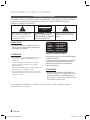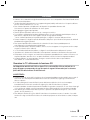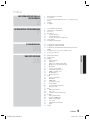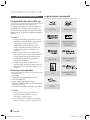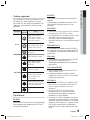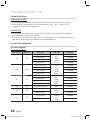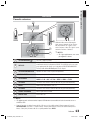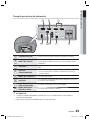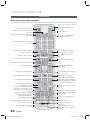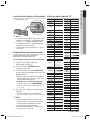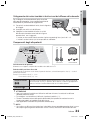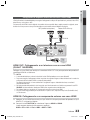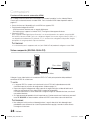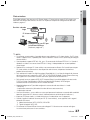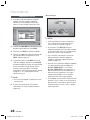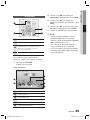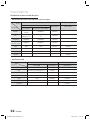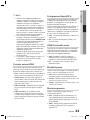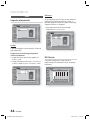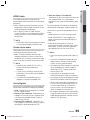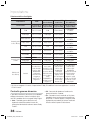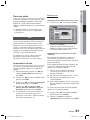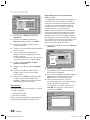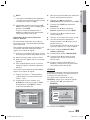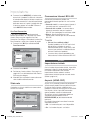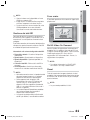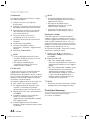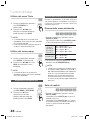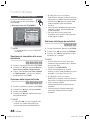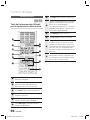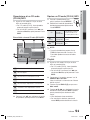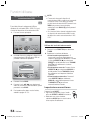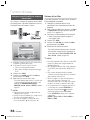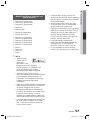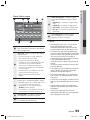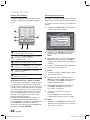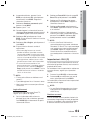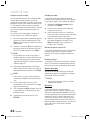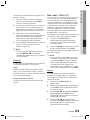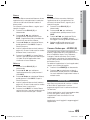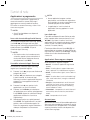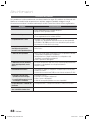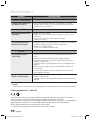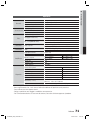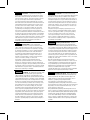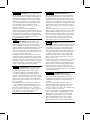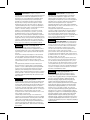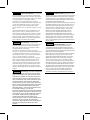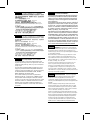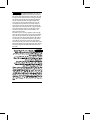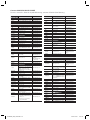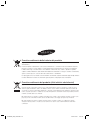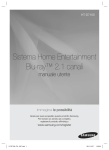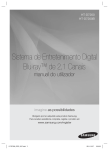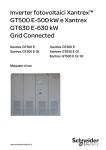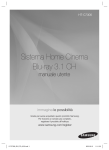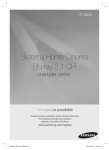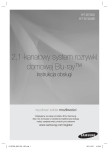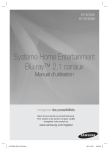Download Samsung HT-D7200 User Manual
Transcript
HT-D7200 HT-D7200B Sistema Home Entertainment Blu-ray™ 2.1 canali manuale utente immagina le possibilità Grazie per avere acquistato questo prodotto Samsung. Per ricevere un servizio più completo, registrare il prodotto all'indirizzo www.samsung.com/register HT-D7200_ITA_1227.indd 1 2011-12-27 3:12:56 Informazioni sulla sicurezza Avvertenze per la sicurezza PER RIDURRE IL RISCHIO DI SCOSSE ELETTRICHE, NON RIMUOVERE IL COPERCHIO (O LA PARTE POSTERIORE). ALL'INTERNO NON VI SONO PARTI RIPARABILI DALL'UTENTE. PER LA MANUTENZIONE RIVOLGERSI AL PERSONALE DI ASSISTENZA QUALIFICATO. ATTENZIONE RISCHIO DI SCOSSE ELETTRICHE NON APRIRE Questo simbolo indica la presenza di "tensione pericolosa" all'interno del prodotto, che comporta il rischio di scosse elettriche o lesioni. ATTENZIONE : PER EVITARE SCOSSE ELETTRICHE, INSERIRE A FONDO LO SPINOTTO PIÙ LARGO DELLA SPINA NELLA RELATIVA PRESA. AVVERTENZA • Per ridurre il rischio di incendio o di scosse elettriche, non esporre questo apparecchio alla pioggia o all'umidità. ATTENZIONE • Non schizzare o sgocciolare liquidi sull'apparecchio e non porre su di esso oggetti contenenti liquidi, come ad esempio vasi. • Poiché la presa di rete viene utilizzata per scollegare l'apparecchio, deve essere facilmente accessibile in qualsiasi momento. • Questa apparecchiatura deve essere sempre collegata a una presa di rete con collegamento a terra. • Per scollegare l'apparecchio dalla corrente è necessario estrarre la spina dalla presa; perciò la presa dovrà essere facilmente accessibile. CLASS 1 KLASSE 1 LUOKAN 1 KLASS 1 PRODUCTO Questo simbolo indica istruzioni importanti che accompagnano il prodotto. LASER PRODUCT LASER PRODUKT LASER LAITE LASER APPARAT LÁSER CLASE 1 PRODOTTO LASER CLASSE 1 Questo lettore CD è classificato come prodotto LASER DI CLASSE 1. L'utilizzo di comandi, regolazioni o funzioni che si riferiscono a procedure diverse da quelle specificate può provocare l'esposizione a radiazioni pericolose. ATTENZIONE • UN RAGGIO LASER INVISIBILE VIENE EMESSO NEL CASO IN CUI L'APPARECCHIO VENGA APERTO CON IL SISTEMA DI INTERBLOCCO NON FUNZIONANTE IN MODO CORRETTO, O ESCLUSO. EVITARE LA DIRETTA ESPOSIZIONE AL RAGGIO LASER. “Questo apparecchio è fabbricato in conformità al D.M. 28.08.95 N. 548 ed in particolare a quanto specificato nell’art. 2, comma 1” 2 Italiano HT-D7200_ITA_1227.indd 2 2011-12-27 3:13:16 Precauzioni • Verificare che le caratteristiche degli alimentatori CA presenti in casa corrispondano all'etichetta di identificazione posta sul retro del prodotto. • Installare il prodotto orizzontalmente su un supporto adeguato (mobile), verificando che vi sia spazio sufficiente per una corretta ventilazione (7,5 - 10 cm). • Non sistemare il prodotto su amplificatori o altri dispositivi che potrebbero diventare caldi. Assicurarsi che le aperture di ventilazione non siano coperte. • Non appoggiare oggetti sopra il prodotto. • Prima di spostare il prodotto, verificare che non contenga nessun disco. • Per scollegare completamente il prodotto dall'alimentazione, staccare la spina principale dalla presa di rete, in particolare se si prevede di non usare l'apparecchio per un lungo periodo di tempo. - Se non si utilizza il prodotto per un periodo prolungato, scollegare il connettore dalla presa di rete. • Durante i temporali, scollegare la spina di alimentazione dalla presa. I picchi di alta tensione provocati dai fulmini potrebbero danneggiare il prodotto. • Non esporre il prodotto alla luce diretta del sole o altre fonti di calore. Questo potrebbe portare al surriscaldamento e al malfunzionamento del prodotto. • Tenere il prodotto lontano da fonti di umidità e calore eccessivo e da apparecchi che generano un forte campo magnetico o elettrico (ad es. diffusori). • In caso di malfunzionamento del prodotto, scollegare il cavo di alimentazione dalla presa di corrente. • Il prodotto non è destinato all'uso industriale. Questo prodotto è destinato esclusivamente all'uso personale. • Se il prodotto o il disco vengono conservati a basse temperature, potrebbe formarsi condensa. In inverno, se si trasporta il prodotto, attendere circa 2 ore prima di utilizzarlo, in modo che ritorni a temperatura ambiente. • Le batterie utilizzate con questo prodotto contengono sostanze chimiche dannose per l'ambiente. Non smaltirle con i comuni rifiuti domestici. Guardare la TV utilizzando la funzione 3D INFORMAZIONI IMPORTANTI PER LA SALUTE E LA SICUREZZA PER LA VISIONE 3D. Si prega di leggere e comprendere in ogni loro parte le seguenti informazioni per la sicurezza prima dell'uso della funzione 3D del televisore. AVVERTENZA • Durante la visione di contenuti 3D sul televisore, alcuni spettatori potrebbero avvertire vertigini, nausea e mal di testa. In tal caso, interrompere immediatamente la visione del contenuto 3D, togliere gli occhiali 3D Active Glasses e riposare. • La visione prolungata di contenuti 3D può causare affaticamento della vista. In tal caso, interrompere immediatamente la visione del contenuto 3D, togliere gli occhiali 3D Active Glasses e riposare. • Un adulto dovrebbe controllare frequentemente i bambini che guardano contenuti 3D. In caso di stanchezza agli occhi, mal di testa, vertigini o nausea, interrompere la visione delle immagini 3D e lasciare riposare i bambini. • Non utilizzare gli occhiali 3D Active Glasses per uno scopo diverso da quello indicato (per es. come occhiali generici, da sole, protettivi, ecc.) • Non utilizzare la funzione 3D o gli occhiali 3D Active Glasses in movimento o mentre si cammina. L'uso della funzione 3D o degi occhiali 3D Active Glasses in movimento può provocare lesioni dovute a caduta, inciampo o urto. Italiano HT-D7200_ITA_1227.indd 3 3 2011-12-27 3:13:16 Informazioni sulla sicurezza Precauzioni per la manipolazione e la conservazione dei dischi I graffi sui dischi, anche piccoli, possono ridurre la qualità dell'audio e dell'immagine o far "saltare" i dischi. Prestare particolare attenzione a non graffiare i dischi. Manipolazione dei dischi • Non toccare il lato di riproduzione dei dischi. • Tenere i dischi per i bordi, senza toccare la superficie con le dita. • Non incollare carta o nastro adesivo sui dischi. Conservazione dei dischi • Non esporre alla luce diretta del sole. • Conservare in un luogo fresco e ventilato. • Conservare in una custodia di protezione pulita. Conservare in posizione verticale. ✎ NOTA Fare in modo che i dischi non si sporchino. Non caricare dischi crepati o graffiati. Manipolazione e conservazione dei dischi Se sui dischi sono presenti impronte o sporcizia, pulirli con un detergente delicato diluito in acqua e asciugarli con un panno morbido. • Pulire i dischi strofinando delicatamente dall'interno all'esterno. ✎ NOTA Il contatto di aria calda con le parti fredde all'interno del prodotto può provocare condensa. Se si forma condensa all'interno, il prodotto potrebbe non funzionare correttamente. In questo caso, rimuovere il disco e lasciare il prodotto acceso per una o due ore, senza eseguire alcuna operazione. Licenza • Dolby e il simbolo della doppia D sono marchi registrati di Dolby Laboratories. • " INFORMAZIONI SUI VIDEO DIVX: DivX® è un formato video digitale creato da DivX, Inc. Questo è un dispositivo ufficiale certificato DivX® che riproduce video DivX. Per ulteriori informazioni e per gli strumenti software per la conversione dei file in video DivX, visitare il sito www.divx.com. INFORMAZIONI SUI DIVX VIDEO ON DEMAND: Questo dispositivo certificato DivX® deve essere registrato per consentire la riproduzione dei film DivX video on demand (VOD) acquistati. Per ottenere il codice di registrazione, individuare la sezione DivX VOD nel menu di impostazione del dispositivo. Visitare il sito vod.divx.com per ulteriori informazioni su come completare la registrazione. Certificato DivX® per riprodurre video DivX® fino a HD 1080p (1080p), compresi i contenuti premium. DivX®, Certificato DivX® e i logo ad essi associati sono marchi di DivX, Inc. e sono utilizzati su licenza." Protetto da uno o più dei seguenti brevetti USA: 7,295,673; 7,460,668; 7,515,710; 7,519,274 • The terms HDMI and HDMI High-Definition Multimedia Interface, and the HDMI Logo are trademarks or registered trademarks of HDMI Licensing LLC in the United States and other countries. • Oracle e Java sono marchi registrati di Oracle e/o delle sue filiali. Altri nomi possono essere marchi dei rispettivi proprietari. • Questo prodotto è dotato di una tecnologia di protezione dalla copia tutelata da alcuni brevetti U.S.A. e da altri diritti di proprietà intellettuale di Rovi Corporation. Sono vietati il reverse engineering o lo smontaggio. • Blu-ray Disc™, Blu-ray™ e i logo sono marchi registrati di Blu-ray Disc Association. • iPod è un marchio di Apple Inc. registrato negli Stati Uniti e in altri Paesi. IPhone è un marchio di Apple Inc. • < Avviso di licenza open source> In caso di utilizzo di software open source, sono disponibili licenze open source nel menu del prodotto. Copyright © 2011 Samsung Electronics Co., Ltd. tutti i diritti riservati. 4 Italiano HT-D7200_ITA_1227.indd 4 2011-12-27 3:13:16 Indice OPERAZIONI PRELIMINARI 7 8 12 13 13 14 15 16 18 Icone utilizzate nel manuale Tipi di dischi e caratteristiche Accessori Descrizione Pannello anteriore Pannello posteriore Pannello posteriore del subwoofer Telecomando Installazione del prodotto CONNESSIONI 20 22 23 25 26 Collegamento degli altoparlanti Collegamento dell’antenna FM Collegamento di dispositivi esterni/del televisore tramite HDMI Collegamento di un componente digitale esterno Connessione alla rete 28 29 30 30 31 31 31 31 33 33 33 33 33 34 34 34 35 35 35 36 37 37 37 40 40 40 40 40 41 41 41 41 42 Impostazione iniziale Impostazioni Display Impostazioni 3D Aspetto TV Dimensioni schermo Smart Hub BD Wise (solo prodotti Samsung) Risoluzione Formato colore HDMI Fotogramma Video(24Fs) HDMI Profondità colori Modalità pausa Modo progressivo Audio Imposta altoparlanti EQ Utente HDMI Audio Canale ritorno audio Uscita Digitale Controllo gamma dinamica Sincronia audio Rete Impostazioni di rete Stato rete Connessione Internet BD-LIVE Sistema Impostazione iniziale Anynet+ (HDMI-CEC) Gestione dei dati BD Fuso orario DivX® Video On Demand Reset Lingua 2 7 20 IMPOSTAZIONE 28 2 3 4 ITALIANO 4 4 Avvertenze per la sicurezza Precauzioni Precauzioni per la manipolazione e la conservazione dei dischi Licenza Copyright INFORMAZIONI SULLA SICUREZZA Italiano HT-D7200_ITA_1227.indd 5 5 2011-12-27 3:13:16 Indice IMPOSTAZIONE 42 42 42 42 42 42 42 43 43 44 Sicurezza Grado Blocco Can. BD Grado Blocco Can. DVD Cambia password Generale Display frontale Telecomando di Rete Supporto Aggiornamento software Contattare Samsung FUNZIONI DI BASE 45 45 46 46 47 Riproduzione di un video Uso del menu del disco, dei titoli e popup Riproduzione dell'elenco titoli Utilizzo delle funzioni di ricerca e salto Riproduzione al rallentatore/ fotogramma per fotogramma Riproduzione ripetuta Utilizzo del tasto TOOLS Ascolto di musica Modo audio Riproduzione di un’immagine Riproduzione da un dispositivo di memorizzazione USB Radio Collegamento dell’iPod/iPhone utilizzando il cavo USB Collegamento dell'iPod/iPhone mediante basetta dock Collegamento del trasmettitore wireless all’unità principale 42 45 47 48 50 52 53 54 54 55 56 57 SERVIZI DI RETE 58 65 67 67 67 Utilizzo di Smart Hub Samsung Apps Utilizzo della funzione vTuner BD-LIVE™ Utilizzo della funzione AllShare ALTRE INFORMAZIONI 68 71 Risoluzione dei problemi Specifiche 58 68 • Le figure e le illustrazioni del presente Manuale utente sono fornite soltanto come riferimento. Possono differire rispetto all'aspetto effettivo del prodotto. • Può essere richiesto un rimborso nel caso in cui a. l'uscita del tecnico in seguito a una chiamata non rileva difetti nel prodotto (per es. nel caso l'utente abbia omesso di leggere il presente manuale) b. l'utente ha portato l'unità presso un centro di riparazione che non rileva difetti nel prodotto (per es. nel caso l'utente abbia omesso di leggere il presente manuale). • L'importo di tale rimborso verrà comunicato all'utente prima di eseguire una visita a domicilio o un eventuale intervento di manutenzione. 6 Italiano HT-D7200_ITA_1227.indd 6 2011-12-27 3:13:17 01 Operazioni preliminari Operazioni preliminari Icone utilizzate nel manuale Prima di leggere il manuale utente, tenere presente le seguenti indicazioni. Termine Logo Icona h z Z BD-ROM BD-RE/-R DVD-VIDEO Definizione Indica una funzione disponibile per i dischi BD-ROM. Indica una funzione disponibile per i dischi BD-RE/-R registrati in formato BD-RE. Indica una funzione disponibile per i dischi DVD-VIDEO. DVD-RW(V) DVD-R y DVD+RW Indica una funzione disponibile per i dischi DVD+RW o DVD-RW(V)/ DVD-R/+R registrati e finalizzati. DVD+R MP3 WMA - JPEG - o w G DivX MKV MP4 DivX x Indica una funzione disponibile per i dischi CD-RW/-R, DVD-RW/-R o supporti USB con contenuto DivX. Dispositivo di memorizzazione USB - F Riguarda una funzione disponibile su un dispositivo di memorizzazione USB. ATTENZIONE - NOTA - Tasto di scelta rapida - CD audio ! ✎ Indica una funzione disponibile per i CD-RW/-R audio (formato CD-DA). Indica una funzione disponibile per i dischi CD-RW/-R, DVD-RW/-R o supporti USB con contenuto MP3 o WMA. Indica una funzione disponibile per i dischi CD-RW/-R, DVD-RW/-R o supporti USB con contenuto JPEG. Indica una situazione in cui una funzione non è attiva o in cui è possibile che le impostazioni vengano cancellate. Indica un suggerimento o un'istruzione nella pagina che aiutano a comprendere il funzionamento dell'unità. Consente un accesso diretto e facile alla funzione premendo l'apposito tasto sul telecomando. • Questo prodotto è compatibile solo con il sistema di colori PAL. • I dischi NTSC non vengono riprodotti. Italiano HT-D7200_ITA_1227.indd 7 7 2011-12-27 3:13:17 Operazioni preliminari Tipi di dischi e caratteristiche Loghi dei dischi riproducibili Compatibilità dei dischi Blu-ray Blu-ray è un formato nuovo e in evoluzione. Di conseguenza è possibile che si verifichino problemi di compatibilità. Non tutti i dischi sono compatibili e non tutti i dischi verranno riprodotti. Per ulteriori informazioni, vedere la sezione Tipi di dischi e caratteristiche di questo manuale. Disco Blu-ray Disco Blu-ray 3D Dolby Digital Plus Sistema di trasmissione PAL in UK, Francia, Germania, ecc. Dolby TrueHD Audio DTS-HD ad alta risoluzione Java Audio master DTS-HD | Essential ✎ NOTA La funzione di riproduzione potrebbe non essere disponibile con alcuni tipi di disco oppure quando si eseguono operazioni specifiche, come la modifica dell'angolo di visualizzazione o del formato. Informazioni dettagliate sui dischi sono stampate sulla custodia. Farvi riferimento, se necessario. Fare in modo che il disco non si sporchi e non si graffi. Impronte, sporco, polvere, graffio depositi di fumo di sigaretta sulla superficie di registrazione potrebbero danneggiare il disco rendendone impossibile la riproduzione. Quando viene riprodotto un titolo BD-Java, il caricamento può richiedere più tempo rispetto a un titolo normale o alcune funzioni potrebbero essere rallentate. Dischi non riproducibili • • • • • • Disco HD DVD DVD-RAM Disco DVD-R for Authoring da 3,9 GB. DVD-RW(modo VR) Super Audio CD(eccetto CD layer) Disco DVD-ROM/PD/MV, ecc. CVD/CD-ROM/ CDV/CD-G/CD-I/LD • Per i CDG viene riprodotto solo l'audio, non il video. BD-LIVE ✎ NOTA Alcuni dischi commerciali e alcuni dischi DVD acquistati all'estero potrebbero non essere riproducibili con questo prodotto. I dischi DVD-R/-RW non registrati correttamente in formato DVD Video non possono essere riprodotti. 8 Italiano HT-D7200_ITA_1227.indd 8 2011-12-27 3:13:19 01 BD-RE/-R Sia il prodotto sia i dischi sono codificati in base alla regione. Per poter riprodurre un disco è necessario che i due codici corrispondano. Se i codici non corrispondono, il disco non viene riprodotto. Questi dischi Blu-ray possono essere registrati e riprodotti. Questo prodotto può riprodurre dischi BD-RE/-R registrati da altri registratori di dischi Blu-ray compatibili. Operazioni preliminari Codice regionale DVD-VIDEO Codice Tipo di disco regionale Blu-ray Zona A America del Nord, America centrale, America del Sud, Corea, Giappone, Taiwan, Hong Kong e Sud-est asiatico. B Europa, Groenlandia, territori francesi, Medio Oriente, Africa, Australia e Nuova Zelanda. • Questo prodotto può riprodurre dischi DVD commerciali pre-registrati (dischi DVD-VIDEO) con filmati. • Passando dal primo al secondo strato di un disco DVD video a due strati, può verificarsi una distorsione momentanea dell'immagine e dell'audio. Questo non è un malfunzionamento del prodotto. DVD-RW/-R/+R C India, Cina, Russia, Asia centrale e meridionale. Questo prodotto può riprodurre dischi DVD-RW/R/+R registrati e finalizzati con un registratore DVD. La riproducibilità può dipendere dalle condizioni di registrazione. 1 USA, territori USA e Canada DVD+RW 2 Europa, Giappone, Medio Oriente, Egitto, Sudafrica, Groenlandia • Questo prodotto può riprodurre dischi DVD+RW registrati con un registratore DVD. La riproducibilità può dipendere dalle condizioni di registrazione. 3 Taiwan, Corea, Filippine, Indonesia, Hong Kong 4 Messico, America del Sud, America centrale, Australia, Nuova Zelanda, Isole del Pacifico, Caraibi 5 Russia, Europa orientale, India, maggior parte dei paesi africani, Corea del Nord, Mongolia 6 Cina DVD-VIDEO Tipi di dischi BD-ROM Questi dischi Blu-ray possono essere solo riprodotti. Questo prodotto può riprodurre dischi BD-ROM commerciali preregistrati. CD audio (CD-DA) • Questo prodotto può riprodurre dischi CD-RW/-R audio in formato CD-DA. • Il prodotto potrebbe non essere in grado di riprodurre alcuni dischi CD-RW/-R a causa delle condizioni di registrazione. CD-RW/-R • Utilizzare dischi CD-RW/-R da 700 MB (80 minuti). Se possibile, non utilizzare dischi da 800 MB (90 minuti) o superiori: potrebbero non essere riproducibili. • Se il disco CD-RW/-R non è stato chiuso, potrebbe verificarsi un ritardo all'inizio della riproduzione del disco oppure i file registrati potrebbero non venire riprodotti. • Alcuni dischi CD-RW/-R potrebbero non essere riproducibili con questo prodotto, a seconda del dispositivo utilizzato per masterizzarli. Per quanto riguarda i contenuti registrati su supporti CD-RW/R da CD per uso personale, la riproducibilità potrebbe variare in funzione del contenuto e del disco. Italiano HT-D7200_ITA_1227.indd 9 9 2011-12-27 3:13:21 Operazioni preliminari Formato del disco Utilizzo di dischi JPEG • Possono essere riprodotti dischi CD-R/-RW, DVD-RW/-R registrati in formato UDF o JOLIET. • Possono essere visualizzati solo file JPEG con estensione ".jpg", ".JPG", ".jpeg" o "JPEG". • È supportato il formato JPEG progressivo. DVD-RW/-R (V) • Formato usato per registrare dati su dischi DVD-RW o DVD-R. Il disco può essere riprodotto su questo lettore dopo essere stato finalizzato. • Se un disco è stato registrato in modo video con un registratore di un altro produttore ma non è stato finalizzato, non può essere riprodotto con questo apparecchio. Formati file supportati File video supportati Estensione file Contenitore Codec video Codec audio Risoluzione DivX 3.11/4.x/5.1/6.0 MP3 AC3 LPCM ADPCM DTS Core 1920x1080 MP3 AC3 LPCM ADPCM DTS Core 1920x1080 1920x1080 Motion JPEG MP3 AC3 LPCM ADPCM WMA Window Media Video v9 WMA 1920x1080 H.264 BP/MP/HP MP3 ADPCM AAC 1920x1080 ADPCM AAC HE-AAC 1920x1080 H.264 BP/MP/HP *.avi AVI MPEG4 SP/ASP Motion JPEG DivX 3.11/4.x/5.1/6.0 H.264 BP/MP/HP *.mkv MKV MPEG4 SP/ASP Motion JPEG DivX 3.11/4.x/5.1/6.0 H.264 BP/MP/HP *.asf *.wmv ASF ASF *.mp4 MP4 *.3gp 3GPP MPEG4 SP/ASP MPEG4 SP/ASP H.264 BP/MP/HP MPEG4 SP/ASP 10 1920x1080 1920x1080 1920x1080 1920x1080 1920x1080 1920x1080 1920x1080 1920x1080 1920x1080 1920x1080 1920x1080 Italiano HT-D7200_ITA_1227.indd 10 2011-12-27 3:13:22 01 *.vro Contenitore VRO VOB Codec video Codec audio Risoluzione MPEG2 AC3 MPEG LPCM 1920x1080 AC3 MPEG LPCM AAC 352x288 MPEG1 MPEG1 *.mpg *.mpeg MPEG2 PS H.264 1920x1080 1920x1080 AC3 AAC MP3 DD+ HE-AAC MPEG2 *.ts *.tp *.trp 352x288 H.264 TS VC1 Operazioni preliminari Estensione file 1920x1080 1920x1080 1920x1080 Restrizioni • Alcuni codec sopra riportati non sono supportati in caso di problemi di contenuti. • Una sorgente video danneggiata o con informazioni errate sul contenitore non viene riprodotta correttamente. • Una sorgente AV con bit rate o frequenza fotogrammi superiore allo standard potrebbe non essere riprodotta correttamente. • Se la tabella degli indici è danneggiata, la funzione Cerca (Salta) non è supportata. • Se si riproduce un video via rete, è possibile che non venga riprodotto correttamente a seconda dello stato della rete. Decoder video • Supporta fino a H.264 livello 4.1. • H.264 FMO/ASO/RS, VC1 SP/MP/AP L4, AVCHD non supportati. • MPEG4 SP, ASP : - Al di sotto di 1280 x 720: max 60 fotogrammi - Al di sopra di 1280 x 720: max 30 fotogrammi • Non supporta GMC 2 o superiore. Decoder audio • • • • Supporta fino a WMA 7,8,9. Non supporta WMA 9 PRO con più di due canali (multicanale). WMA 9 di tipo lossless, voce non supportata. Non supporta la frequenza di campionamento WMA a 22050 Hz mono. File musicali supportati Estensione file Contenitore Codec audio *.mp3 MP3 MP3 - WMA Compatibile con WMA versione 10 * Frequenze di campionamento (in kHz) - 8, 11, 16, 22, 32, 44.1, 48 * Bit rate - Tutti i bit rate compresi tra 5 kbps e 384 kbps *.wma WMA Intervallo supportato Italiano HT-D7200_ITA_1227.indd 11 11 2011-12-27 3:13:22 Operazioni preliminari Appunti sui collegamenti USB Dispositivi supportati: Supporto di memorizzazione USB, lettore MP3, foto/videocamera digitale, lettore di schede USB 1) Nessun supporto se il nome di una cartella o di un file ha una lunghezza superiore a 125 caratteri. 2) I file di sottotitoli più grandi di 300 KB non possono essere visualizzati correttamente. 3) Certi dispositivi USB o foto/videocamere digitali possono non essere compatibili con il prodotto. 4) I file system FAT16 e FAT32 sono supportati. 5) I file di foto (JPEG), musica (MP3) e video devono avere un nome coreano o inglese. Altrimenti il file non può essere riprodotto. 6) Effettuare il collegamento direttamente alla porta USB del prodotto. Se si utilizza un altro cavo per il collegamento possono verificarsi problemi di compatibilità USB. 7) Se si inserisce più di un dispositivo di memoria in un lettore multischeda, possono verificarsi problemi di funzionamento. 8) Il protocollo PTP per la foto/videocamera digitale non è supportato. 9) Non scollegare il dispositivo USB durante il processo di "caricamento". 10) Più la risoluzione dell'immagine è elevata, più il ritardo nella visualizzazione è lungo. 11) I file MP3 con DRM scaricati da siti commerciali non sono riprodotti. Accessori Controllare di seguito gli accessori forniti. Cavo video Antenna FM Gruppo sostegno/ supporto Panno morbido Viti, piastra e staffa per montaggio a parete Adattatore video Manuale utente FUNCTION TV SOURCE POWER RECEIVER SLEEP TV BD 1 2 4 5 7 8 3 6 9 FULL SCREEN REPEAT 0 (per il cavo di alimentazione) MUTE VOL TUNING /CH V-SOUND DISC MENU MENU TITLE MENU POPUP INFO TOOLS RETURN EXIT TUNER iPod SYNC MEMORY A SMART B C MO/ST D SEARCH S/W LEVEL 'ĺ' HUB '6281' Cavo del sistema 12 DSP vTuner Telecomando/ batterie (formato AAA) (per il cavo del diffusore/ cavo del sistema) Nucleo toroidale in ferrite dock per iPod Italiano HT-D7200_ITA_1227.indd 12 2011-12-27 3:13:22 01 Operazioni preliminari Descrizione Pannello anteriore 1 2 10 3 9 4 8 7 5 1 TASTO DI ACCENSIONE ( Utilizzare il dito come nell’immagine, fatelo passare girando sul lato esterno dei tasti funzione. Se si gira in senso orario il volume si alza. Se si gira in senso antiorario il volume si abbassa. ✎ NOTA Se si gira rapidamente, non serve 6 ) per regolare il volume. Accende e spegne il prodotto. 2 PORTA USB Qui è possibile collegare una chiavetta USB e utilizzarla come dispositivo di memorizzazione durante il collegamento a BD-LIVE. L'host USB può anche essere usato per gli aggiornamenti del software e per la riproduzione di MP3/JPEG/DivX/MKV/MP4. È inoltre possibile utilizzare R. iPod quando l’iPod è collegato. 3 TASTO di RIPRODUZIONE/PAUSA Riproduce un disco o mette in pausa la riproduzione. 4 TASTO DI ARRESTO Interrompe la riproduzione del disco. 5 TASTO FUNZIONE Per selezionare i modi nella sequenza seguente: BD/DVD D. IN AUX R. iPod HDMI1 HDMI2 TUNER 6 TASTO INVIO Seleziona le voci di menu o avvia un disco Blu-ray. (Non avvia dischi DVD). 7 8 9 10 DISPLAY Mostra lo stato di riproduzione, l'ora, ecc. TASTO INVIO Seleziona le voci di menu o avvia un disco Blu-ray. (Non avvia dischi DVD). SENSORE TELECOMANDO Rileva i segnali del telecomando. VANO DEL DISCO Inserire il disco qui. ✎ NOTA Gli aggiornamenti software tramite la porta USB devono essere effettuati esclusivamente con una chiavetta USB. Quando il prodotto visualizza il menu del disco Blu-ray, non è possibile avviare il filmato premendo il tasto di RIPRODUZIONE sul prodotto o sul telecomando. Per riprodurre il filmato, è necessario selezionare Riproduci filmato o Start (Avvio) nel menu del disco e quindi premere il tasto INVIO. Italiano HT-D7200_ITA_1227.indd 13 13 2011-12-27 3:13:26 Operazioni preliminari Pannello posteriore 1 DC 12V iPod SYSTEM CABLE LAN 2 3 4 1 JACK LAN WIRELESS Può essere utilizzato per servizi di rete (vedere le pagine 58~67), BD-LIVE e aggiornamenti del software tramite un adattatore LAN wireless. 2 JACK CAVO DI SISTEMA Utilizzare il cavo del sistema per effettuare il collegamento al subwoofer. Per attivare il prodotto, è necessario aver precedentemente collegato il subwoofer. 3 CONNETTORE IPOD Per collegare il connettore dock per iPod. 4 CONNETTORE USCITA VIDEO Per collegare il connettore di ingresso video del televisore VIDEO IN al connettore USCITA VIDEO di questo prodotto. 14 Italiano HT-D7200_ITA_1227.indd 14 2011-12-27 3:13:30 01 Operazioni preliminari Pannello posteriore del subwoofer 1 2 3 HDMI OUT SYSTEM CABLE HDMI IN 1 HDMI IN 2 SPEAKERS OUT AUX IN ONLY FOR UPDATE FRONT FRONT DIGITAL AUDIO IN (OPTICAL) FM ANT SPEAKER IMPEDANCE : 3 4 HDMI OUT SYSTEM CABLE HDMI IN 1 FM ANT 6 7 8 SPEAKERS OUT AUX IN ONLY FOR UPDATE 5 HDMI IN 2 FRONT FRONT DIGITAL AUDIO IN (OPTICAL) SPEAKER IMPEDANCE : 3 1 JACK CAVO DI SISTEMA Utilizzare il cavo del sistema per effettuare il collegamento al prodotto. 2 CONNETTORE HDMI OUT Utilizzando un cavo HDMI, collegare questo terminale di uscita HDMI al terminale di ingresso HDMI del televisore per ottenere la migliore qualità dell'immagine. 3 JACK HDMI IN Riceve i segnali digitali video e audio contemporaneamente usando un cavo HDMI. 4 PORTA USB (SOLO DA AGGIORNARE) Può essere utilizzato solo per aggiornamenti software. (SOLO DA AGGIORNARE) - L'accesso a questa porta è consentito esclusivamente a personale di assistenza (esperto). 5 CONNETTORE ANTENNA FM Per collegare l'antenna FM. 6 JACK AUX IN Per il collegamento all'uscita analogica 2CH di un dispositivo esterno (come ad esempio un videoregistratore) 7 CONNETTORE DI INGRESSO AUDIO DIGITALE ESTERNO (OTTICO) Per collegare un dispositivo esterno con uscita digitale. 8 CONNETTORI DI USCITA DIFFUSORI 2.1 CANALI Per collegare i diffusori anteriori, subwoofer. ! ATTENZIONE Durante l'installazione del prodotto, verificare che su tutti i lati della ventola ci siano almeno 10 centimetri di spazio libero. Non ostruire il ventilatore di raffreddamento e i fori di ventilazione. Italiano HT-D7200_ITA_1227.indd 15 15 2011-12-27 3:13:31 Operazioni preliminari Telecomando Descrizione del telecomando FUNCTION TV SOURCE POWER Accende e spegne il prodotto. Per passare al modo TV, premere il tasto TV. Per passare all'Home Cinema, premere il tasto BD. Premere i tasti numerici per attivare le opzioni. RECEIVER SLEEP BD TV 1 2 4 5 6 7 8 0 Permette di ripetere un titolo, un capitolo, una traccia o un disco. Per eseguire la ricerca avanti o indietro. Per saltare in avanti o indietro. Per arrestare/riprodurre un disco. Per mettere in pausa un disco. MUTE Per disattivare temporaneamente l'audio. Per regolare il volume. VOL TUNING /CH V-SOUND DISC MENU MENU TITLE MENU POPUP Per visualizzare il menu del disco. Premere per applicare l'effetto audio 3D. Per cercare i contenuti. Non è possibile usare questo tasto. 16 Cerca le stazioni FM attive e cambia canale. Dà la sensazione di ascoltare un suono a 5.1 canali. Premere questo tasto per accedere al menu popup/titolo. TOOLS INFO RETURN EXIT Premere questo tasto per uscire dal menu. MO/ST Per impostare una frequenza radio. Per utilizzare il menu Strumenti. Per utilizzare Smart Hub. Imposta un'ora di disattivazione per spegnere il prodotto. REPEAT Per visualizzare l'immagine a schermo intero su un televisore. Per selezionare e modificare le voci del menu a video. Per tornare al menu precedente. Correggere la sincronizzazione audio quando si riproduce il contenuto video dell'iPod. Questi tasti vengono usati sia per i menu del prodotto sia per varie funzioni dei dischi Blu-ray. Per far uscire il disco. 9 FULL SCREEN Per passare al menu principale. Questo è il tasto di selezione del modo. o Per selezionare il modo video del televisore. TUNER iPod SYNC MEMORY A SMART B C D SEARCH S/W LEVEL DĺD HUB D SOUND DSP vTuner Premere questo tasto per visualizzare le informazioni sulla riproduzione durante la visione di un disco Blu-ray/DVD. Seleziona MONO o STEREO per la trasmissione radio. Per vedere un normale video 2D in 3D. Per utilizzare il vTuner. Per regolare il livello del subwoofer. Regola e stabilizza il livello del volume. (processore di segnale digitale) Italiano HT-D7200_ITA_1227.indd 16 2011-12-27 3:13:32 01 * Tipo di batterie: AAA Elenco codici marche TV Marca Codice Marca Codice Admiral (M.Wards) 56, 57, 58 Mitsubishi/ MGA 18, 40, 59, 60, 75 A Mark 01, 15 MTC 18 NEC 18, 19, 20, 40, 59, 60 Anam 01, 02, 03, 04, 05, 06, 07, 08, 09, 10, 11, 12, 13, 14 Nikei 03 Onking 03 01, 18, 40, 48 Onwa 03 Panasonic 06, 07, 08, 09, 54, 66, 67, 73, 74 AOC ✎ NOTA Assicurarsi che le batterie vengano poste con i poli positivo e negativo in corrispondenza dei simboli "+" e "-" riportati nell'apposito vano. Se impiegate per la TV in modo standard, le batterie durano circa un anno. Il telecomando ha una portata di circa 7 metri in linea d'aria. Impostazione del telecomando Il telecomando consente di controllare determinate funzioni del televisore. Per comandare il televisore con il telecomando 1. Premere il tasto TV per impostare il telecomando sul modo TV. 2. Premere il tasto di ACCENSIONE per accendere il televisore. 3. Tenendo premuto il tasto di ACCENSIONE, inserire il codice corrispondente alla marca del proprio televisore. • Se nella tabella sono riportati più codici per il proprio televisore, inserirne uno per volta per individuare quello giusto. • Esempio: Per un televisore Samsung Tenendo premuto il tasto di ACCENSIONE, usare i tasti numerici per inserire i codici 00, 15, 16, 17 e 40. 4. Se il televisore si spegne, l'impostazione è terminata. • È possibile utilizzare i tasti di ACCENSIONE del televisore, VOLUME, CANALE e i tasti numerici (0-9). ✎ NOTA Il telecomando potrebbe non funzionare con i televisori di alcune marche. Inoltre, per alcune marche di televisore potrebbe non essere possibile eseguire alcune operazioni. Per impostazione predefinita, il telecomando funziona con le TV Samsung. Bell & Howell (M.Wards) 57, 58, 81 Brocsonic 59, 60 Candle 18 Penney 18 Philco 03, 15, 17, 18, 48, 54, 59, 62, 69, 90 Philips 15, 17, 18, 40, 48, 54, 62, 72 Cetronic 03 Citizen 03, 18, 25 Cinema 97 Pioneer 63, 66, 80, 91 Classic 03 Portland 15, 18, 59 Concerto 18 Proton 40 Contec 46 Quasar 06, 66, 67 Coronado 15 Craig 03, 05, 61, 82, 83, 84 Radio Shack 17, 48, 56, 60, 61, 75 Croslex 62 03 RCA/ Proscan 18, 59, 67, 76, 77, 78, 92, 93, 94 Crown Curtis Mates Realistic 03, 19 59, 61, 63 CXC 03 Daewoo 02, 03, 04, 15, 16, 17, 18, 19, 20, 21, 22, 23, 24, 25, 26, 27, 28, 29, 30, 32, 34, 35, 36, 48, 59, 90 Daytron 40 Dynasty 03 Emerson 03, 15, 40, 46, 59, 61, 64, 82, 83, 84, 85 Fisher 19, 65 Funai 03 Futuretech 03 General Electric (GE) 06, 40, 56, 59, 66, 67, 68 Hall Mark 40 Hitachi 15, 18, 50, 59, 69 Inkel 45 JC Penny 56, 59, 67, 86 JVC 70 KTV 59, 61, 87, 88 KEC 03, 15, 40 KMC 15 LG (Goldstar) 01, 15, 16, 17, 37, 38, 39, 40, 41, 42, 43, 44 Sampo 40 Samsung 00, 15, 16, 17, 40, 43, 46, 47, 48, 49, 59, 60, 98 Sanyo 19, 61, 65 Scott 03, 40, 60, 61 Sears 15, 18, 19 Sharp 15, 57, 64 Signature 2000 (M.Wards) 57, 58 Sony 50, 51, 52, 53, 55 Soundesign 03, 40 Spectricon 01 SSS 18 Sylvania 18, 40, 48, 54, 59, 60, 62 Symphonic 61, 95, 96 Tatung 06 Techwood 18 Teknika 03, 15, 18, 25 TMK 18, 40 Toshiba 19, 57, 63, 71 Vidtech 18 Videch 59, 60, 69 Luxman 18 Wards LXI (Sears) 15, 17, 18, 40, 48, 54, 60, 64 19, 54, 56, 59, 60, 62, 63, 65, 71 Yamaha 18 York 40 Magnavox 15, 17, 18, 48, 54, 59, 60, 62, 72, 89 Yupiteru 03 Marantz 40, 54 Zenith 58, 79 Matsui 54 Zonda 01 MGA 18, 40 Dongyang 03, 54 Italiano HT-D7200_ITA_1227.indd 17 Operazioni preliminari Inserimento delle batterie nel telecomando 17 2011-12-27 3:13:33 Operazioni preliminari Installazione del prodotto È possibile installare il prodotto su un supporto o appenderlo alla parete. Durante l'installazione del prodotto, assicurarsi di lasciare spazio sufficiente per inserire un disco. In caso contrario, il prodotto non funzionerà normalmente. Precauzioni per l'installazione • Se si installa il prodotto a parete, la parete deve essere piana e verticale. • Evitare di installare il prodotto in aree con temperature o umidità elevate, o su una parete non in grado di sostenerne il peso. • Verificare la resistenza della parete. Se la parete non è sufficientemente resistente per sostenere il prodotto, rinforzarla prima dell'installazione. • Controllare la composizione della parete. Se la parete è realizzata in cartongesso, marmo o acciaio, acquistare ed utilizzare tasselli e viti di fissaggio appropriati. • Collegare tutti i cavi dai dispositivi esterni (TV, ecc.) al prodotto prima installarlo. • Per l'installazione del prodotto su cartongesso (parete asciutta), si raccomanda di inserire dietro alla parete una borchia a cui avvitare le viti di supporto. • Per prevenire scosse elettriche, assicurarsi che il prodotto sia spento prima di procedere con l'installazione. • Non aggrapparsi al prodotto installato ed evitare di sottoporlo a urti. • Fissare saldamente l'unità alla parete in modo che non cada. Cadendo, potrebbe provocare lesioni o danneggiarsi. • Se si installa il prodotto a parete, assicurarsi che i bambini non possano tirare i cavi di collegamento, poiché può provocare la caduta del prodotto. Caso 1: Installazione sul supporto Per l'installazione sul supporto, inserire il sostegno nella fessura in basso del prodotto. 18 Italiano HT-D7200_ITA_1227.indd 18 2011-12-27 3:13:35 01 1. Inserire la piastra nella fessura inferiore del prodotto Blu-ray Disc. Inserire le due viti come indicato di seguito ed avvitarle in senso orario per fissarlo. Operazioni preliminari Caso 2: Installazione a parete 2. Posizionare la staffa per il montaggio a parete in modo che il lato con la freccia sia rivolto verso l'alto e fissarla alla parete con quattro viti (non incluse). Inserire le viti in una borchia o nei tasselli per garantire un supporto sicuro. Una volta installata la staffa, far scorrere e inserire il prodotto Blu-ray Disc nelle fessure appropriate della staffa a parete. ✎ NOTA Le viti per la staffa per il montaggio a parete non sono comprese. Acquistare viti (e tasselli) adatti per il tipo di parete. Assicurarsi che il prodotto sia installato ritto a terra oppure appeso alla parete. Se il prodotto viene posizionato coricato a terra, potrebbe non funzionare correttamente. Italiano HT-D7200_ITA_1227.indd 19 19 2011-12-27 3:13:36 Connessioni Questa sezione illustra vari metodi per collegare il prodotto ad altri componenti esterni. Prima di spostare o installare il prodotto, spegnere l'apparecchio e staccare il cavo di alimentazione. Collegamento degli altoparlanti Collegamento del subwoofer Per attivare il prodotto, è necessario collegare il subwoofer al prodotto utilizzando il cavo del sistema. a maggior parte dei collegamenti esterni compresi l'alimentazione, i diffusori e il televisore avviene attraverso il subwoofer. HDMI OUT HDMI IN 1 HDMI IN 2 SPEAKERS OUT AUX IN SYSTEM CABLE LAN SYSTEM CABLE SYSTEM CABLE ONLY FOR UPDATE FRONT FRONT DIGITAL AUDIO IN (OPTICAL) iPod FM ANT DC 12V SPEAKER IMPEDANCE : 3 ! ATTENZIONE Non collegare o scollegare il cavo di sistema quando il cavo di alimentazione è collegato. In caso contrario si corre il rischio di danneggiare il prodotto. Collegamento del nucleo toroidale in ferrite al cavo di alimentazione del subwoofer Se si collega un nucleo toroidale in ferrite al cavo di alimentazione del subwoofer, si pu contribuire ad evitare le interferenze RF provenienti dai segnali radio. 1. Per aprire il nucleo toroidale in ferrite, tirare la linguetta di fissaggio. 2. Avvolgere una volta il cavo di alimentazione del subwoofer. 3. Collegare il nucleo toroidale in ferrite al cavo di alimentazione del subwoofer come indicato in figura e premerlo finch non si aggancia. SYSTEM CABLE HDMI OUT HDMI IN 1 HDMI IN 2 SPEAKERS OUT AUX IN ONLY FOR UPDATE FM ANT FRONT FRONT DIGITAL AUDIO IN (OPTICAL) SPEAKER IMPEDANCE : 3 Collegamento del nucleo toroidale in ferrite al cavo del sistema 1. Per aprire il nucleo toroidale in ferrite, tirare la linguetta di fissaggio. 2. Inserire due nuclei ad un’estremit del cavo del sistema (che collega il prodotto al subwoofer) e l’altro nucleo all’altra estremit . Quindi, chiudere i nuclei come mostrato in figura, premendo finch non si avverte uno scatto. - A differenza di quanto avviene per il cavo di alimentazione, non fare spire intorno al nucleo con il cavo del sistema, ma collegare semplicemente il nucleo e fissarlo. SYSTEM CABLE LAN SYSTEM CABLE HDMI OUT SYSTEM CABLE FM ANT HDMI IN 2 SPEAKERS OUT FRONT FRONT DIGITAL AUDIO IN (OPTICAL) SPEAKER IMPEDANCE : 3 DC 12V iPod HDMI IN 1 AUX IN ONLY FOR UPDATE 20 Italiano HT-D7200_ITA_1227.indd 20 2011-12-27 3:13:39 02 Se si collega un nucleo toroidale in ferrite ai cavi del diffusore del subwoofer, si pu contribuire a evitare le interferenze RF provenienti dai segnali radio. SYSTEM CABLE HDMI OUT HDMI IN 1 HDMI IN 2 SPEAKERS OUT AUX IN ONLY FOR UPDATE FM ANT FRONT FRONT Connessioni Collegamento del nucleo toroidale in ferrite ai cavi del diffusore del subwoofer DIGITAL AUDIO IN (OPTICAL) SPEAKER IMPEDANCE : 3 1. Per aprire il nucleo toroidale in ferrite, tirare la linguetta di fissaggio. 2. Avvolgere una volta i cavi del diffusore. 3. Collegare il nucleo toroidale in ferrite ai cavi del diffusore del subwoofer come indicato in figura e premerlo finch non si aggancia. • Inserire un altro nucleo di ferrite accanto al primo seguendo gli stessi passi da 1 a 3. • Inserire il nucleo in ferrite il più vicino possibile al subwoofer. Componenti degli altoparlanti (SX) (dx) SW 2,5 - 3 volte il formato del televisore SUBWOOFER ANTERIORI CAVI DIFFUSORI Posizionamento del prodotto Sistemarlo su un supporto, sul ripiano di un mobile o nel mobile sotto la TV. Selezione della posizione di ascolto La posizione di ascolto deve essere situata, rispetto al televisore, ad una distanza pari a circa 2,5 - 3 volte il formato del televisore. Esempio: Per un televisore da 32", 2 - 2,4 m Per un televisore da 55", 3,5 - 4 m ei Posizionare questi altoparlanti davanti alla posizione di ascolto; devono essere rivolti verso l'interno (di circa 45°), in direzione dell'ascoltatore. Posizionare gli altoparlanti in modo che i tweeter si trovino all'altezza dell'orecchio dell'ascoltatore. Subwoofer g La posizione del subwoofer non è molto rilevante. Posizionarlo dove si preferisce. Altoparlanti anteriori ! ATTENZIONE Non lasciar giocare i bambini con i diffusori o nelle loro vicinanze. La caduta di un diffusore potrebbe provocare lesioni. Per collegare i cavi dei diffusori ai diffusori, rispettare la polarità (+/ –). Tenere il subwoofer lontano dalla portata dei bambini per impedire che mettano le mani o introducano oggetti nel condotto (foro) dello stesso. Non appendere il subwoofer alla parete dal condotto (foro). ✎ NOTA Se si colloca un diffusore vicino al televisore, i colori dello schermo potrebbero apparire distorti a causa del campo magnetico generato dal diffusore. Se ciò si verifica, allontanare il diffusore dal televisore. Italiano HT-D7200_ITA_1227.indd 21 21 2011-12-27 3:13:47 Connessioni Collegamento dei diffusori 1. Premere verso il basso la linguetta del terminale sul retro del diffusore. 2. Inserire il filo nero nel terminale nero (–) e il filo rosso nel terminale rosso (+), quindi rilasciare la linguetta. 3. Collegare le spine sul retro del prodotto facendo corrispondere i colori delle spine con quelli dei jack. Nero Diffusore anteriore (dx) Rosso Diffusore anteriore (sx) SPEAKERS OUT FRONT FRONT SYSTEM CABLE HDMI OUT SYSTEM CABLE LAN SYSTEM CABLE FM ANT iPod HDMI IN 1 HDMI IN 2 SPEAKERS OUT AUX IN ONLY FOR UPDATE FRONT FRONT DIGITAL AUDIO IN (OPTICAL) DC 12V SPEAKER IMPEDANCE : 3 Subwoofer Collegamento dell'antenna FM Antenna FM (fornita) 1. Collegare l'antenna FM fornita al relativo connettore. 2. Muovere lentamente il filo dell'antenna finché non si trova una posizione con una buona ricezione, quindi fissarlo a un muro o a un'altra superficie rigida. FM ANT SYSTEM CABLE HDMI OUT HDMI IN 1 HDMI IN 2 SPEAKERS OUT AUX IN ONLY FOR UPDATE FM ANT FRONT DIGITAL AUDIO IN (OPTICAL) SPEAKER IMPEDANCE : 3 FRONT ✎ NOTA Questo prodotto non riceve le trasmissioni AM. 22 Italiano HT-D7200_ITA_1227.indd 22 2011-12-27 3:13:53 02 HDMI è l'interfaccia standard digitale per eseguire il collegamento a dispositivi quali televisori, proiettori, lettori DVD, lettori Blu-ray, set-top box e altro. Dal momento che HDMI è tutta in digitale, viene offerta la stessa qualità video e audio presente in originale, senza le distorsioni che possono essere provocate dalla conversione dei contenuti digitali in analogico. SAT(satellite/set-top box) Lettore DVD o Blu-ray HDMI IN SYSTEM CABLE HDMI OUT HDMI IN 1 HDMI OUT HDMI IN 1 SPEAKERS OUT FM ANT FRONT FRONT HDMI IN 2 SPEAKERS OUT AUX IN ONLY FOR UPDATE HDMI IN HDMI IN 2 AUX IN SYSTEM CABLE Connessioni Collegamento di dispositivi esterni/del televisore tramite HDMI FRONT DIGITAL AUDIO IN (OPTICAL) FRONT ONLY FOR UPDATE SPEAKER IMPEDANCE : 3 FM ANT DIGITAL AUDIO IN (OPTICAL) SPEAKER IMPEDANCE : 3 HDMI OUT HDMI OUT: Collegamento a un televisore con un cavo HDMI (QUALIT MASSIMA) Collegare un cavo HDMI (non fornito) tra il connettore HDMI OUT sulla parte posteriore del prodotto e il connettore HDMI IN sul televisore. ✎ NOTA A seconda del televisore, alcune risoluzioni di uscita HDMI potrebbero non essere utilizzabili. Dopo aver eseguito il collegamento video, impostare la sorgente di ingresso video del televisore in modo che corrisponda all'uscita video (HDMI o composito) del prodotto. Per ulteriori informazioni su come selezionare la sorgente di ingresso video del televisore, consultare il manuale del televisore. Se il telecomando del prodotto è stato impostato per il funzionamento con il televisore, premere il tasto TV SOURCE sul telecomando e selezionare HDMI come sorgente esterna del televisore. Per vedere i video con tecnologia 3D è necessario avere una connessione HDMI. Un cavo HDMI lungo potrebbe provocare disturbi. In questo caso, impostare Deep Color (Profondità colori) su Off nel menu. HDMI IN: Collegamento a un componente esterno con cavo HDMI 1. Collegare un cavo HDMI (non fornito) tra il jack HDMI IN sulla parte posteriore del prodotto e il jack HDMI OUT sul dispositivo digitale. 2. Premere il tasto FUNCTION per selezionare l'ingresso HDMI1 o HDMI2. I modi vengono selezionati nella sequenza seguente : BD/DVD D. IN AUX R. iPod HDMI1 HDMI2 TUNER Italiano HT-D7200_ITA_1227.indd 23 23 2011-12-27 3:13:57 Connessioni Funzione di rilevamento automatico HDMI Se si collega l'Home Cinema con il cavo HDMI e si accende il prodotto, l'uscita video dell'Home Cinema passa automaticamente al modo HDMI. Per le risoluzioni HDMI video disponibili vedere a pagina 31. • Questa funzione non è disponibile se il cavo HDMI non supporta CEC. • Descrizione del collegamento HDMI - HDMI trasmette al televisore solo un segnale digitale puro. - Se il televisore non supporta la funzione HDCP, l'immagine a video appare disturbata. • Che cos'è l'HDCP? HDCP (High-band width Digital Content Protection) è un sistema di protezione da copia dei contenuti dei BD/ DVD trasmessi attraverso HDMI. Fornisce un collegamento digitale sicuro tra una sorgente video (PC, DVD, ecc.) e un dispositivo di visualizzazione (TV, proiettore, ecc.). Il contenuto viene crittografato sul dispositivo di origine per impedire che vengano prodotte copie non autorizzate. ! ATTENZIONE La funzione Anynet+ è supportata solo se al jack HDMI OUT del prodotto è collegato un cavo HDMI. DC 12V iPod SYSTEM CABLE LAN Video composito (BUONA QUALITÀ) Cavo video Adattatore video Collegare il cavo video fornito tra il connettore VIDEO OUT nella parte posteriore del prodotto e il connettore VIDEO IN sul televisore. ✎ NOTA La sorgente VIDEO ha sempre una risoluzione di uscita di 576i/480i, indipendentemente dalla risoluzione impostata nel menu di configurazione. (Vedere a pagina 31) Dopo aver eseguito il collegamento video, impostare la sorgente di ingresso video del televisore in modo che corrisponda all'uscita video (HDMI o composito) del prodotto. Per ulteriori informazioni su come selezionare la sorgente di ingresso video del televisore, consultare il manuale del televisore. Se il telecomando del prodotto è stato impostato per il funzionamento con il televisore, premere il tasto TV SOURCE sul telecomando e selezionare VIDEO come fonte esterna del televisore. ! ATTENZIONE Non collegare l'unità tramite un videoregistratore. I segnali video inviati dai videoregistratori potrebbero essere influenzati da sistemi di protezione del copyright, facendo risultare distorta l'immagine sul televisore. 24 Italiano HT-D7200_ITA_1227.indd 24 2011-12-27 3:14:00 02 Connessioni Collegamento dell'audio da apparecchi esterni SYSTEM CABLE HDMI OUT Bianco ONLY FOR UPDATE FM ANT HDMI IN 1 HDMI IN 2 SPEAKERS OUT AUX IN FRONT FRONT DIGITAL AUDIO IN (OPTICAL) Rosso Cavo audio (non fornito) Se il componente analogico esterno ha una sola uscita audio, collegarlo a sinistra o a destra. SPEAKER IMPEDANCE : 3 Cavo ottico (non fornito) VCR Set-Top Box AUX OTTICO OTTICO : Collegamento di un componente digitale esterno Per apparecchi con segnale digitale come ad es. ricevitore per TV via cavo/ricevitore satellitare (Set-Top Box). 1. Collegare l'ingresso digitale (OTTICO) sul prodotto all'uscita digitale dell'apparecchio digitale esterno. 2. Premere il tasto FUNCTION per selezionare l'ingresso D. IN. • Per selezionare i modi nella sequenza seguente: BD/DVD D. IN AUX R. iPod HDMI1 HDMI2 TUNER ✎ NOTA Per vedere il video di un ricevitore per TV via cavo/ricevitore satellitare è necessario collegare la relativa uscita video a un televisore. Questo sistema supporta frequenze di campionamento digitale di 32 kHz o superiori di apparecchi digitali esterni. Questo sistema supporta solo l'audio DTS e Dolby Digital; l'audio MPEG, di tipo bitstream, non può essere supportato. AUX: Collegamento di un componente analogico esterno Per apparecchi con segnale analogico videoregistratore. 1. Collegare AUX IN (Audio) sul prodotto all'uscita audio dell'apparecchio analogico esterno. • Prestare attenzione ai diversi colori. 2. Premere il tasto FUNCTION per selezionare l'ingresso AUX. • I modi vengono selezionati nella sequenza seguente : BD/DVD D. IN AUX R. iPod HDMI1 HDMI2 TUNER ✎ NOTA È possibile collegare il connettore di uscita video del videoregistratore al televisore e collegare i connettori di uscita audio del videoregistratore a questo prodotto. Italiano HT-D7200_ITA_1227.indd 25 25 2011-12-27 3:14:02 Connessioni Connessione alla rete Questo prodotto consente di utilizzare servizi di rete (vedere le pagine 58~67) quali ad es. Smart Hub e BD-LIVE, e di ricevere aggiornamenti del software quando viene stabilita una connessione di rete. Si raccomanda di utilizzare un router wireless o un router IP per la connessione. Per ulteriori informazioni sul collegamento del router, consultare il manuale utente del router; per l'assistenza tecnica, contattare il produttore del router. Rete via cavo 1. Utilizzando il cavo LAN diretto (cavo UTP), collegare il terminale LAN del prodotto al terminale LAN del modem. DC 12V iPod SYSTEM CABLE LAN 2. Impostare le opzioni di rete. (Vedere a pagina 37) router modem a banda larga (con router integrato) servizio a banda larga o modem a banda larga servizio a banda larga collegamento con PC per la funzione AllShare (Vedere a pagina 67) ✎ NOTA È possibile che, in base al router utilizzato o alla politica adottata dall'ISP, l'accesso Internet al server di aggiornamento Samsung non sia permesso. Per ulteriori informazioni, contattare l'ISP (provider di servizi Internet). Gli utenti DSL devono utilizzare un router per stabilire una connessione alla rete. Per la funzione AllShare, un PC deve essere collegato alla rete come indicato nella figura. 26 Italiano HT-D7200_ITA_1227.indd 26 2011-12-27 3:14:04 02 È possibile collegarsi alla rete con un IP Sharer wireless. È necessario un router IP/AP wireless per effettuare una connessione wireless alla rete. Per impostare le opzioni di configurazione della rete. Vedere a pagina 37. Connessioni Rete wireless Servizio a banda larga IP sharer wireless PC Collegamento con PC per la funzione AllShare (Vedere a pagina 67) ✎ NOTA Per utilizzare una rete wireless, il prodotto deve essere collegato a un IP sharer wireless. Se l'IP sharer wireless supporta DHCP, il prodotto può usare un indirizzo IP statico o DHCP (dinamico) per collegarsi alla rete wireless. Questo prodotto supporta IEEE 802.11b, g e n. Si raccomanda di utilizzare IEEE 802.11n. Quando si riproduce un video in una connessione IEEE 802.11b o g, il video potrebbe non essere riprodotto senza intoppi. Selezionare un canale per l'IP sharer wireless non correntemente utilizzato. Se il canale impostato per l'IP sharer wireless è utilizzato da un altro dispositivo nelle vicinanze, ciò provoca interferenze e problemi di comunicazione. Se è selezionato il modo Pure High-throughput (Greenfield) 802.11n e il tipo di crittografia di sicurezza del punto di accesso è impostato su WEP, TKIP o TKIPAES (WPS2Mixed), l'Home Cinema Samsung non supporta una connessione conforme alle nuove specifiche di certificazione Wi-Fi. Se il punto di accesso supporta WPS (Wi-Fi Protected Setup), è possibile collegarsi alla rete tramite PCB (Push Button Configuration) o PIN (Personal Identification Number). WPS configura automaticamente la chiave SSID e WPA in uno dei due modi. Metodi di collegamento: È possibile configurare la connessione di rete wireless in 3 modi: - WPS(PBC) - Impostazione automatica (utilizzando la funzione di ricerca rete automatica) - Impostazione manuale Una rete LAN wireless, a causa della sua natura, può provocare interferenze a seconda delle condizioni operative. (prestazioni AP, distanza, ostacoli, interferenze dovute ad altri dispositivi radio, ecc.). Impostare l'IP Sharer wireless sul modo Infrastruttura. Il modo ad-hoc non è supportato. Quando si applica il codice di sicurezza per l'AP (IP sharer wireless), sono supportati solo i seguenti protocolli di sicurezza: 1) Modo Autenticazione: WEP, WPAPSK, WPA2PSK 2) Tipo di crittografia: WEP, AES Per utilizzare la funzione AllShare è necessario collegare il PC alla rete come mostrato nella figura. La connessione può essere via cavo o wireless. Italiano HT-D7200_ITA_1227.indd 27 27 2011-12-27 3:14:06 Impostazione Impostazione iniziale 1. Accendere il televisore dopo aver collegato il prodotto. Quando si collega il prodotto al televisore e lo si accende per la prima volta, appare la schermata delle impostazioni iniziali. • Menu principale Cont. person. Video Foto Musica Funzione Dispos pers Internet Impostazioni Initial Settings | On-Screen Language Select a language for the on-screen displays. Български Hrvatski Dansk Nederlands Čeština English Eesti Suomi Français Deutsch Ελληνικά Magyar Indonesia Italiano 한국어 m Move " Enter d WPS(PBC) ✎ NOTA Il menu principale non viene visualizzato se non si configurano le impostazioni iniziali, tranne che nei casi indicati di seguito. 2. Premere i tasti ▲▼◄► per selezionare la lingua desiderata, quindi premere il tasto INVIO. 3. Premere il tasto INVIO per selezionare Avvio. 4. Premere i tasti ▲▼ per selezionare il formato del televisore desiderato, quindi premere il tasto INVIO. (Vedere a pagina 31) 5. Premere di nuovo il tasto INVIO. Se il cavo LAN non collegato, premere il tasto BLU (D) del telecomando per saltare un’impostazione di rete, terminare le impostazioni iniziali e tornare al menu principale. Per ulteriori informazioni sulle impostazioni di rete, vedere le pagine 37~40. A operazione ultimata, andare al passo 6. ✎ NOTA Se il cavo LAN collegato, le impostazioni iniziali sono terminate. 6. Si apre il menu principale. (Per ulteriori informazioni sul menu principale vedere a pagina 29). 28 Se si preme il tasto BLU (D) durante la configurazione della rete, è possibile accedere al menu principale anche se la configurazione di rete non è stata ancora completata. Per visualizzare nuovamente la schermata delle impostazioni iniziali per apportare modifiche, selezionare l’opzione Ripristina. (Vedere a pagina 40) Utilizzare il cavo HDMI per collegare il prodotto a un televisore Samsung compatibile con Anynet+ (HDMI-CEC) e 1). La funzione Anynet+ (HDMI-CEC) è stata impostata su On sia nel televisore che nel prodotto e 2). Il televisore è stato impostato su una lingua supportata dal prodotto, che la seleziona automaticamente come lingua preferita. Se il prodotto viene lasciato in modo di arresto per oltre 5 minuti, si apre un salvaschermo sul televisore. Se il salvaschermo viene lasciato in funzione per oltre 20 minuti, l'unità si spegne automaticamente. Italiano HT-D7200_ITA_1227.indd 28 2011-12-27 3:14:09 03 DISC MENU MENU 3. Premere i tasti ▲▼ per selezionare il sottomenu desiderato, quindi premere il tasto INVIO. TITLE MENU POPUP 1 TOOLS Impostazione 2. Premere i tasti ◄► per selezionare Impostazioni, quindi premere il tasto INVIO. Impostazioni INFO 4. Premere i tasti ▲▼ per selezionare la voce desiderata, quindi premere il tasto INVIO. 3 5. Premere il tasto EXIT per uscire dal menu. 2 RETURN 4 EXIT ✎ NOTA TUNER Quando il prodotto è collegato a una rete, 1 Tasto MENU : Per passare al menu principale. 2 Tasto RETURN : Per tornare al menu precedente. 3 Tasto INVIO / DIREZIONE : Per spostare il cursore o selezionare una voce. Attivare la voce correntemente selezionata. Confermare un’impostazione. 4 Tasto EXIT : Premere per uscire dal menu corrente. selezionare Internet dal menu principale. Scaricare il contenuto desiderato da Samsung Apps. (Vedere le pagine 65~67) I passi da eseguire per accedere possono variare a seconda del menu selezionato. L'OSD (On Screen Display) di questo prodotto potrebbe cambiare dopo l'aggiornamento della versione del software. Per accedere al menu Impostazioni e ai sottomenu, seguire i passi riportati di seguito: 1. Premere il tasto POWER. Si apre il menu principale. • Menu principale Cont. person. Video 3 Foto Musica 4 1 Funzione Dispos pers Internet Impostazioni 2 5 d WPS(PBC) 1 Seleziona Cont. person. 2 Seleziona Funzione. 3 Seleziona Dispos pers. 4 Seleziona Internet. 5 Seleziona Impostazioni. 6 Visualizza i pulsanti disponibili. 6 Italiano HT-D7200_ITA_1227.indd 29 29 2011-12-27 3:14:12 Impostazione A seconda del contenuto e della posizione Display È possibile configurare diverse opzioni di visualizzazione, quali il formato del televisore, la risoluzione, ecc. dell’immagine sullo schermo del televisore, si possono vedere delle barre nere verticali sul lato sinistro, sul lato destro o su entrambi i lati. Dim. schermo Impostazioni 3D Selezionare se riprodurre un disco Blu-ray con contenuti 3D in modo 3D. Impostazioni Display Impostazioni 3D Audio Impostazioni 3D ! ATTENZIONE Rete Sistema Riproduzione 3D Blu-ray : Auto Lingua Dim. schermo : 55 pollice Per vedere un contenuto 3D, collegare un Sicurezza > Sposta " Conferma ' Ritorna Generale Supporto HDMI Profondità colori : Auto Riproduzione 3D Blu-ray I dischi Blu-ray 3D sono disponibili in due formati: Blu-ray 3D e solo 3D. È possibile scegliere se vedere un disco Blu-ray 3D in modo 3D o 2D prima di riprodurre il disco. • Auto : Rileva automaticamente se il televisore collegato supporta la funzione 3D e riproduce conseguentemente un disco Blu-ray 3D in 3D o 2D, oppure un disco solo 3D in 3D. I dischi solo 3D non vengono riprodotti se il televisore non supporta la funzione 3D. • 3D 3D : Riproduce i dischi solo 3D e Blu-ray 3D sempre in modo 3D. • 3D 2D : Riproduce i dischi Blu-ray 3D sempre in modo 2D. I dischi solo 3D non vengono riprodotti. ✎ NOTA Per arrestare un filmato durante la riproduzione in 3D, premere una volta il tasto ARRESTO (). Il filmato si arresta e l’opzione modo 3D si disattiva. Per cambiare la selezione di un’opzione 3D durante la riproduzione di un filmato 3D, premere una volta il tasto ARRESTO (). Si apre il menu Blu-ray. Premere nuovamente il tasto ARRESTO (), quindi selezionare Impostaz. 3D nel menu Blu-ray. 30 Consente di inserire le dimensioni effettive dello schermo del televisore in modo che il prodotto possa regolare l'immagine in base alle dimensioni dello schermo e visualizzare un'immagine 3D ottimale. (Per questo prodotto, le dimensioni massime consentite per lo schermo sono di 116 pollici). dispositivo 3D (ricevitore AV 3D o televisore 3D) alla porta USCITA HDMI del prodotto mediante un cavo HDMI ad alta velocità. Indossare occhiali 3D prima di riprodurre il contenuto 3D. Il prodotto emette segnali 3D solo attraverso il cavo HDMI collegato alla porta USCITA HDMI. Nel modo di riproduzione in 3D la risoluzione del video è fissa sulla risoluzione del video 3D originale, quindi non può essere impostata secondo le proprie preferenze. Alcune funzioni come BD Wise, la regolazione delle dimensioni dello schermo e la regolazione della risoluzione potrebbero non funzionare correttamente nel modo di riproduzione in 3D. Allontanarsi dal televisore di almeno tre volte la larghezza dello schermo quando si guardano delle immagini 3D. Ad esempio, se lo schermo è da 46 pollici, allontanarsi di 138 pollici (11,5 piedi) dallo schermo. - Per una visione migliore dell’immagine 3D, posizionare lo schermo del video 3D a livello degli occhi. Se il prodotto è collegato ad alcuni dispositivi 3D, l'effetto 3D potrebbe non funzionare correttamente. Italiano HT-D7200_ITA_1227.indd 30 2011-12-27 3:14:15 03 BD Wise (solo prodotti Samsung) Per alcuni tipi di televisore, è possibile che si desideri regolare l'impostazione dello schermo. BD Wise è la funzione di interconnettività Samsung di ultima generazione. Quando si collegano reciprocamente un prodotto Samsung e un televisore Samsung con BD Wise tramite HDMI, e BD Wise si trova sia sul prodotto che sul televisore, il prodotto trasmette il video nella risoluzione e alla frequenza fotogrammi del disco BD/DVD. • Off : La risoluzione di uscita rimane fissa alla risoluzione impostata precedentemente nel menu Risoluzione, indipendentemente dalla risoluzione del disco. Vedere la sezione Risoluzione di seguito. • On : Il prodotto trasmette il video nella risoluzione originale e alla frequenza fotogrammi del disco BD/DVD. • 16:9 originale : Selezionare per collegare il prodotto ad uno schermo TV 16:9. Il prodotto visualizza tutti i contenuti nel loro formato originale. I contenuti formattati in 4:3 vengono visualizzati con una barra nera a sinistra e una a destra. • 16:9 Pieno : Selezionare per collegare il prodotto ad uno schermo TV 16:9. I contenuti vengono visualizzati a schermo intero. I contenuti formattati in 4:3 vengono stirati. • 4:3 Letter Box : Selezionare per collegare il prodotto ad uno schermo TV 4:3. Il prodotto visualizza tutti i contenuti nel loro formato originale. I contenuti formattati in 16:9 vengono visualizzati con una barra nera in alto e una in basso. • 4:3 Pan-Scan : Selezionare per collegare il prodotto ad uno schermo TV 4:3. I contenuti 16:9 vengono tagliati all'estremità sinistra e all'estremità destra. ✎ NOTA A seconda del tipo di disco, è possibile che alcuni formati non siano disponibili. Se si selezionano un formato e un’opzione diversi dal formato del televisore, l’immagine potrebbe apparire distorta. Selezionando 16:9 originale, è possibile che il televisore visualizzi il formato 4:3 Pillarbox (barre nere ai lati dell’immagine). Dimensioni schermo Smart Hub Impostare le dimensioni ottimali per lo schermo Smart Hub. • Dim. 1 : La dimensione dello schermo Smart Hub è più piccola di quella predefinita. Si potrebbero vedere alcuni punti neri ai lati della schermata. • Dim. 2 : Questa è l’impostazione predefinita per Smart Hub. Il prodotto visualizza la normali dimensioni della schermata Smart Hub. Impostazione Aspetto TV ✎ NOTA Quando BD Wise è attivo, la risoluzione viene impostata automaticamente su BD Wise e BD Wise appare nel menu Risoluzione. Se il prodotto è collegato a un dispositivo che non supporta BD Wise, non è possibile utilizzare questa funzione. Per il corretto funzionamento di BD Wise, impostare il menu BD Wise sia del prodotto sia del televisore su On. Risoluzione Imposta la risoluzione di uscita del segnale video HDMI. Il numero in 1080p, 1080i, 720p, 576p/480p, 576i/480i indica il numero di linee del video. "i" e "p" indicano rispettivamente la scansione interlacciata e progressiva. • Auto : Controlla e imposta automaticamente la risoluzione ottimale. • BD Wise : Imposta automaticamente la risoluzione ottimale durante il collegamento a un televisore tramite HDMI con la funzione BD Wise. (la voce di menu BD Wise viene visualizzata solo se BD Wise è impostato su On). • 1080p : 1080 linee a scansione progressiva. (solo HDMI) • 1080i : 1080 linee a scansione interlacciata. • 720p : 720 linee a scansione progressiva. • 576p/480p : 576/480 linee a scansione progressiva. • 576i/480i : 576/480 linee a scansione interlacciata. (solo VIDEO) • Dim. 3 : Viene visualizzata una dimensione più grande dello schermo Smart Hub. L’immagine potrebbe essere troppo grande per il televisore. Italiano HT-D7200_ITA_1227.indd 31 31 2011-12-27 3:14:16 Impostazione Risoluzione in base al modo di uscita • Riproduzione disco Blu-ray/E-Contenuti/contenuti digitali HDMI / collegato Uscita Modo HDMI HDMI / non collegato Modo VIDEO Modo VIDEO 1080p@60F 576i/480i - Risoluzione max. dell'ingresso TV Risoluzione max. dell'ingresso TV 576i/480i - 1080p@60F 1080p@60F 1080p@60F 576i/480i - Fotogramma video: Auto (24 fs) 1080p@24F 1080p@24F 576i/480i - 1080i 1080i 1080i 576i/480i 576i/480i 720p 720p 720p 576i/480i 576i/480i 576p/480p 576p/480p 576p/480p 576i/480i 576i/480i 576i/480i - - - 576i/480i Impostazione Disco Blu-ray E-Contenuti/contenuti digitali BD Wise Risoluzione ottimale Auto • Riproduzione DVD HDMI / collegato Uscita Impostazione 32 HDMI / non collegato Modo HDMI Modo VIDEO Modo VIDEO BD Wise 576i/480i 576i/480i - Auto Risoluzione max. dell'ingresso TV 576i/480i - 1080p@60F 1080p@60F 576i/480i - 1080i 1080i 576i/480i 576i/480i 720p 720p 576i/480i 576i/480i 576p/480p 576p/480p 576i/480i 576i/480i 576i/480i - - 576i/480i Italiano HT-D7200_ITA_1227.indd 32 2011-12-27 3:14:16 03 Se il televisore collegato al prodotto non supporta il fotogramma video o la risoluzione selezionata, appare il messaggio "Se dopo la selezione le immagini non compaiono, attendere per circa 15 secondi. In seguito, la risoluzione sarà automaticamente riportata al valore precedente. Effettuare una selezione?". Se si seleziona Sì, lo schermo del televisore diventa nero per 15 secondi, quindi la risoluzione torna automaticamente a quella precedente. Se lo schermo rimane nero dopo aver cambiato la risoluzione, rimuovere tutti i dischi, quindi tenere premuto il tasto di ARRESTO () sulla parte anteriore del prodotto per più di 5 secondi. Vengono ripristinate tutte le impostazioni predefinite. Seguire i passi della pagina precedente per accedere ai vari modi e selezionare il tipo di impostazione del display supportato dal televisore. Quando vengono ripristinate le impostazioni predefinite, tutti i dati BD personalizzati vengono eliminati. Per utilizzare il modo fotogramma video (24 fs), il disco Blu-ray deve essere dotato della funzione 24 fotogrammi. Formato colore HDMI Consente di impostare il formato dello spazio colore per l’uscita HDMI in base alla capacità del dispositivo collegato (televisore, monitor, ecc.). • Auto : Imposta automaticamente il prodotto sul formato massimo supportato dal dispositivo. • YCbCr (4:4:4) : Se il televisore supporta lo spazio colore YCbCr tramite HDMI, selezionare questa opzione per trasmettere la normale gamut di colore YCbCr. • RGB (standard) : Selezionare questa opzione per trasmettere la normale gamut di colore RGB. • RGB (avanzato) : Se il prodotto è stato collegato ad un dispositivo di visualizzazione DVI come ad esempio un monitor, selezionare questa opzione per ottenere il gamut di colore RGB avanzato. Fotogramma Video(24Fs) Impostando la funzione Fotogramma Video (24Fs) su Auto è possibile regolare l'uscita HDMI del prodotto su 24 fotogrammi al secondo per una migliore qualità dell'immagine. Questa funzione può essere utilizzata soltanto sui televisori che supportano questa frequenza di fotogrammi. È possibile selezionare il fotogramma video solo se il prodotto è nei modi di risoluzione di uscita 1080i o 1080p dell'HDMI. Impostazione ✎ NOTA • Auto : Le funzioni del fotogramma video (24 fs) sono attive. • Off : Le funzioni del fotogramma video (24 fs) sono disattivate. HDMI Profondità colori Consente di trasmettere il video con profondità colori dal connettore HDMI OUT. La profondità colori consente una riproduzione più fedele dei colori, con una maggiore profondità. • Auto: Il prodotto trasmette il video con profondità colori al televisore collegato che supporta la funzione HDMI Profondità colori. • Off : L'immagine viene trasmessa senza profondità colore. Modalità pausa Imposta il tipo di immagine visualizzata quando si mette in pausa la riproduzione di un DVD. • Auto: Mostra automaticamente il fermo immagine migliore a seconda del contenuto. • Cornice : Selezionare per mettere in pausa una scena in cui l’azione è scarsa. • Campo : Selezionare per mettere in pausa una scena ricca d’azione. Modo progressivo Migliora la qualità dell'immagine durante la visualizzazione dei DVD. • Auto : Selezionare questa opzione per far sì che il prodotto selezioni automaticamente la migliore qualità dell'immagine per il DVD che si sta guardando. • Video : Selezionare per ottenere la qualità di immagine migliore per DVD di concerti o spettacoli TV. Italiano HT-D7200_ITA_1227.indd 33 33 2011-12-27 3:14:17 Impostazione Audio Imposta altoparlanti Impostazioni Imposta altoparlanti Display Audio | Livello Rete Distanza Se gli altoparlanti non possono essere collocati a uguale distanza dalla posizione di ascolto, è possibile regolare il ritardo dei segnali audio degli altoparlanti frontali e subwoofer. • È possibile impostare la distanza degli altoparlanti tra 0,3 m e 9,0 m. Distanza Sistema Lingua Impostazioni Sicurezza Display Generale Audio Supporto > Sposta " Conferma ' Ritorna Rete Sistema Distanza 10(ft) 3.0(m) | : 10(ft) 3.0(m) : 10(ft) 3.0(m) Anteriore S Anteriore D Subwoofer ◄ Lingua Sicurezza Generale Livello Supporto > Sposta < Cambia ' Ritorna È possibile regolare il bilanciamento e il livello di ogni altoparlante. Regolazione del livello degli altoparlanti anteriore/subwoofer • Il livello del volume può essere regolato tra -6 dB e +6 dB. • Il livello dell'audio aumenta più ci si avvicina a +6 dB e si abbassa più ci si avvicina a -6 dB. Impostazioni Rete Sistema Impostazioni EQ Utente Display Anteriore S Anteriore D Subwoofer ◄ : : 0 dB | 0 dB 0 dB Rete Lingua Sicurezza Sicurezza Generale Supporto Audio Sistema Lingua 34 È possibile configurare le impostazioni di equalizzazione manualmente in base alle proprie preferenze. Livello Display Audio EQ Utente Generale > Sposta < Cambia ' Ritorna Supporto 0 0 0 0 0 0 0 600Hz 1kHz 3kHz 6kHz 10kHz 15kHz 6 · · · · · 0 · · · · · -6 250Hz A Reset > Regola < Sposta ' Ritorna Italiano HT-D7200_ITA_1227.indd 34 2011-12-27 3:14:17 03 È possibile configurare le impostazioni di equalizzazione manualmente in base alle proprie preferenze. • Off : Il video è trasmesso solo tramite il cavo di collegamento HDMI e l'audio viene emesso solo tramite gli altoparlanti del prodotto. • On : I segnali sia video sia audio vengono trasmessi tramite il cavo di collegamento HDMI, e l'audio viene emesso solo tramite gli altoparlanti del televisore. ✎ NOTA HDMI Audio viene convertito automaticamente in 2 canali per gli altoparlanti del televisore. Canale ritorno audio HDMI Audio viene convertito automaticamente in 2 canali per gli altoparlanti del televisore. • Auto : Ascoltare l'audio del televisore dagli altoparlanti dell'Home Cinema se il televisore è compatibile con la funzione Canale ritorno audio. • Off : Disattivare la funzione Canale ritorno audio. ✎ NOTA Quando Anynet+ (HDMI-CEC) è su Off, la funzione Canale ritorno audio non è disponibile. L'uso di un cavo HDMI non certificato ARC (Audio Return Channel) può causare problemi di compatibilità. La funzione ARC è disponibile solo se è collegato un televisore compatibile ARC. Uscita Digitale Impostare un'uscita digitale che corrisponda alle capacità del ricevitore AV collegato al prodotto: • PCM : Selezionare se è collegato un ricevitore AV con supporto HDMI. • Bitstream (non elaborato) : Selezionare se è collegato un ricevitore AV con supporto HDMI con capacità di decodifica Dolby TrueHD e audio master DTS-HD. • Bitstream (DTS ricodificato) : Selezionare se è stato collegato un ricevitore AV tramite un ingresso ottico digitale in grado di decodificare DTS. • Bitstream (Dolby D. Ricodificato) : Selezionare se non si possiede un ricevitore AV con supporto HDMI, ma si possiede un ricevitore AV con capacità di decodifica Dolby Digital. Per ulteriori dettagli, fare riferimento alla tabella di selezione delle uscite digitali. (Vedere a pagina 36) I dischi Blu-ray possono comprendere tre flussi audio: - Audio principale: La traccia audio principale. - Audio BONUSVIEW: Traccia aggiuntiva, come ad esempio commenti del regista o degli attori. - Effetti sonori di navigazione: Durante la navigazione nei menu è possibile udire i relativi effetti sonori. Gli effetti sonori di navigazione sono differenti per ciascun disco Blu-ray. ✎ NOTA Può essere attivato quando HDMI Audio è su ON. Assicurarsi di selezionare l'opzione di uscita digitale corretta, altrimenti la traccia audio risulterà assente o molto disturbata. Se il dispositivo HDMI (ricevitore AV, televisore) non è compatibile con i formati compressi (Dolby Digital, DTS), il segnale audio viene emesso come PCM. I normali DVD non dispongono di audio BONUSVIEW ed effetti sonori di navigazione. Alcuni dischi Blu-ray non dispongono di audio BONUSVIEW ed effetti sonori di navigazione. Questa impostazione dell'uscita digitale non influisce sull'uscita audio analogica (S/D), né sull'uscita audio HDMI verso il televisore. Influisce, invece, sull'uscita audio ottica e HDMI se collegata a un ricevitore AV. Se vengono riprodotte tracce audio MPEG, il segnale audio viene emesso come PCM indipendentemente dalle selezioni di uscita digitale (PCM, Bitstream). Italiano HT-D7200_ITA_1227.indd 35 Impostazione HDMI Audio 35 2011-12-27 3:14:20 Impostazione Selezione dell'uscita digitale Impostazione Connessione Bitstream Bitstream (DTS (non elaborato) ricodificato) Bitstream (Dolby D ricodificato) Ricevitore AV con Ricevitore AV con Ricevitore AV con supporto HDMI supporto HDMI supporto HDMI Ricevitore AV con supporto HDMI PCM PCM Fino a 7.1 canali PCM DTS ricodificato Dolby Digital* ricodificato Dolby Digital Fino a 7.1 canali Dolby Digital DTS ricodificato Dolby Digital* ricodificato Dolby Digital Plus Fino a 7.1 canali Dolby Digital Plus DTS ricodificato Dolby Digital* ricodificato Dolby TrueHD Fino a 7.1 canali Dolby TrueHD DTS ricodificato Dolby Digital* ricodificato DTS Fino a 6.1 canali DTS DTS ricodificato Dolby Digital* ricodificato DTS-HD HRA Fino a 7.1 canali DTS-HD HRA DTS ricodificato Dolby Digital* ricodificato DTS-HD MA Fino a 7.1 canali DTS-HD MA DTS ricodificato Dolby Digital* ricodificato Streaming audio su disco Blu-ray Streaming audio su DVD PCM PCM 2 canali PCM 2 canali PCM 2 canali PCM 2 canali Dolby Digital Fino a 5.1 canali Dolby Digital Dolby Digital Dolby Digital DTS Fino a 6.1 canali DTS DTS DTS Definizione di disco Blu-ray Qualsiasi Emette solo il Decodifica il flusso Decodifica il flusso flusso audio Decodifica il flusso audio principale audio principale audio principale principale in modo e il flusso audio e il flusso audio che il ricevitore AV e il flusso audio BONUSVIEW BONUSVIEW possa decodificare BONUSVIEW combinandoli combinandoli nell'audio il bitstream audio. nell'audio PCM ed combinandoli PCM ed aggiunge nell'audio PCM aggiunge effetti effetti sonori di Non si udiranno ed aggiunge sonori di navigazione, navigazione, quindi l'audio effetti sonori di quindi ricodifica ricodifica l'audio PCM BONUSVIEW o navigazione. l'audio PCM in in bitstream o PCM gli effetti sonori di bitstream DTS. Dolby Digital. navigazione. * Se il flusso sorgente è 2 canali, l'impostazione "Dolby D ricodificato" non viene applicata. L'uscita è LPCM 2 canali. Controllo gamma dinamica È possibile ascoltare a volumi bassi pur udendo il dialogo chiaramente. Questa funzione è attiva solo se il prodotto rileva un segnale Dolby Digital. • Auto : Controllo gamma dinamica sarà impostato automaticamente in base alle informazioni fornite dalla colonna sonora Dolby TrueHD. 36 • Off : Consente di riprodurre l’audio con la gamma dinamica standard. • On : Quando la traccia audio di un film viene riprodotta a basso volume o tramite diffusori più piccoli, il sistema applica la compressione appropriata per rendere più chiaro l’audio ed evitare aumenti improvvisi del volume. Italiano HT-D7200_ITA_1227.indd 36 2011-12-27 3:14:20 03 Il video può sembrare in ritardo rispetto all'audio quando il prodotto è collegato a un televisore digitale. Se si verifica questo inconveniente, regolare il ritardo dell'audio per sincronizzarlo con il video. • È possibile impostare un ritardo dell'audio compreso tra 0 ms e 300 ms. Impostarlo al livello ottimale. Rete Prima di iniziare, contattare l’ISP per sapere se il proprio indirizzo IP è statico o dinamico. Se è dinamico e si usa una connessione via cavo o wireless, si consiglia di utilizzare la procedura automatica. Se si usa una connessione wireless e il router ne ha la capacità, è possibile utilizzare WPS(PBC) o One Foot Connection. Se l’indirizzo IP è statico, si deve utilizzare la procedura di impostazione manuale per entrambe le connessioni, via cavo e wireless. Impostazioni di rete Per iniziare l'impostazione della connessione di rete per il prodotto, seguire i passi riportati di seguito: 1. Nel menu principale, premere i tasti ◄► per selezionare Impostazioni, quindi premere il tasto INVIO. 2. Premere i tasti ▲▼ per selezionare Rete, quindi premere il tasto INVIO. 3. Premere i tasti ▲▼ per selezionare Impostazioni di rete, quindi premere il tasto INVIO. 4. Premere i tasti ▲▼ per selezionare Cavo, Wireless (Generale), WPS(PBC) o One Foot Connection, quindi premere il tasto INVIO. 5. Se si dispone di una rete via cavo, andare alla sezione Rete via cavo qui di seguito. Se si dispone di una rete wireless, andare alla sezione Rete wireless alle pagine 38~40. Rete via cavo Impostazione di una connessione via cavo - Auto 1. Premere i tasti ▲▼ per selezionare Cavo. Impostazioni Display Impostazioni di rete Audio Consente di selezionare un tipo di connessione di rete. Rete Sistema Cavo Lingua Wireless (Generale) Sicurezza WPS(PBC) Generale One Foot Connection Supporto Consente di eseguire la connessione alla rete tramite cavo LAN. Verificare che il cavo LAN sia collegato. > Sposta " Conferma ' Ritorna 2. Premere il tasto INVIO. Si apre la schermata Stato della rete. Il prodotto si collega alla rete al termine della verifica della connessione di rete. Impostazione di una connessione via cavo - Manuale Se si dispone di un indirizzo IP statico o se l’impostazione automatica non funziona, è necessario impostare manualmente i valori delle impostazioni di rete. Sulla maggior parte dei computer Windows, per visualizzare i valori delle impostazioni di rete, seguire i passi riportati di seguito: 1. Fare clic con il tasto destro del mouse sull’icona di rete in basso a destra nel desktop di Windows. 2. Nel menu di scelta rapida, fare clic su Status. 3. Nella finestra che appare, fare clic sulla scheda Supporto. 4. Sulla scheda Supporto, fare clic sul pulsante Dettagli. Vengono visualizzate le impostazioni della rete. Per inserire le impostazioni di rete nel prodotto, seguire i passi riportati di seguito: 1. Premere i tasti ▲▼ per selezionare Cavo, quindi premere il tasto INVIO. 2. Premere i tasti ◄► per selezionare Impostazioni IP, quindi premere il tasto INVIO. Italiano HT-D7200_ITA_1227.indd 37 Impostazione Sincronia audio 37 2011-12-27 3:14:20 Impostazione Impostazioni Impostazioni IP Display Audio Modalità IP Rete Indirizzo IP Sistema Masc sottorete Lingua Sicurezza Manuale 0 . 0 . 0 . 0 0 . 0 . 0 . 0 0 . 0 . 0 . 0 Gateway Modalità DNS Manual 0 . 0 . 0 . 0 Server DNS Generale OK Supporto > Sposta " Conferma ' Ritorna 3. Premere il tasto INVIO per selezionare Modalità IP. 4. Premere i tasti ▲▼ per selezionare Manuale, quindi premere il tasto INVIO. 5. Premere il tasto ▼ per andare al primo campo (Indirizzo IP). 6. Utilizzare i tasti numerici del telecomando per inserire i numeri. 7. Una volta terminato di completare un campo, premere il tasto ► per passare al campo successivo. È anche possibile utilizzare gli altri tasti con le frecce per spostarsi in su, in giù e indietro. 8. 9. Inserire i valori per Indirizzo IP, Masc sottorete e Gateway. Premere il tasto ▼ per andare a Modalità DNS. 10. Premere il tasto ▼ per andare al primo campo di DNS. Inserire i numeri come indicato sopra. 11. Premere il tasto INVIO per selezionare OK. Si apre la schermata Stato della rete. Il prodotto si collega alla rete al termine della verifica della connessione di rete. Rete wireless È possibile configurare una rete wireless in tre modi: • Wireless (Generale) • Utilizzando WPS(PBC). • One Foot Connection Wireless (Generale) comprende sia le procedure di configurazione automatiche che quelle manuali. Impostazione di una connessione di rete wireless - Auto La maggior parte delle reti wireless è dotata di un sistema di sicurezza opzionale che richiede ai dispositivi che accedono alla rete di trasmettere un codice di sicurezza crittografato chiamato codice di accesso o di sicurezza. Il codice di sicurezza è basato su una passphrase, generalmente una parola o una serie di lettere e numeri di una determinata lunghezza da inserire al momento dell’impostazione della sicurezza della rete wireless. Se si utilizza questo metodo per impostare la connessione di rete e si dispone di un codice di sicurezza per la rete wireless, sarà necessario inserire la passphrase durante il processo di impostazione automatico. 1. Premere i tasti ▲▼ per selezionare Wireless (Generale). Impostazioni Impostazioni di rete Display Consente di selezionare un tipo di connessione di rete. Audio Rete Wireless Lingua (Generale) Per impostare la rete wireless selezionare il router wireless. A seconda delle impostazioni del router wireless può essere necessario immettere la chiave di sicurezza. SicurezzaWPS(PBC) Generale One Foot SupportoConnection > Spostav " Conferma ' Ritorna 2. Premere il tasto INVIO. A operazione ultimata, viene visualizzato un elenco delle reti disponibili. 3. Premere i tasti ▲▼ per selezionare l’opzione Rete desiderata, quindi premere il tasto INVIO. Si apre la schermata Sicurezza. 4. Nella schermata Sicurezza, inserire la passphrase della rete. Inserire direttamente i numeri utilizzando il telecomando. Per selezionare una lettera, premere i tasti ▲▼◄► per spostare il cursore, quindi premere il tasto INVIO. Impostazioni Display Audio Impostazioni di rete Immet. chiave sicur. 0 imm. Rete Sistema Lingua Sicurezza Generale Supporto 38 Cavo Sistema a b c d e f 1 2 3 g h i j k l 4 5 6 m n o p q r 7 8 s t u v w x y z * Elimina a/A Spazio 9 0 Fatto a Preced. m Sposta " Conferma ' Ritorna Italiano HT-D7200_ITA_1227.indd 38 2011-12-27 3:14:21 03 3. Nella schermata Stato della rete, selezionare Annulla, quindi premere Conferma. 4. Premere i tasti ◄► per selezionare Impostazioni IP, quindi premere il tasto INVIO. 5. A operazione ultimata, premere i tasti ▲▼ ◄► per spostare il cursore su Fatto, quindi premere il tasto INVIO. Si apre la schermata Stato della rete. Il prodotto si collega alla rete al termine della verifica della connessione di rete. 5. Premere il tasto INVIO per selezionare Modalità IP. 6. Premere i tasti ▲▼ per selezionare Manuale, quindi premere il tasto INVIO. 7. Premere il tasto ▼ per andare al primo campo (Indirizzo IP). Impostazione di una connessione di rete wireless - Manuale 8. Utilizzare i tasti numerici per inserire i numeri. 9. Una volta terminato di completare un campo, premere il tasto ► per passare al campo successivo. È anche possibile utilizzare gli altri tasti con le frecce per spostarsi in su, in giù e indietro. La passphrase dovrebbe essere disponibile in una delle schermate di configurazione utilizzate per impostare il router o il modem. Se l’impostazione automatica non funziona, è necessario inserire i valori di configurazione della rete manualmente. Sulla maggior parte dei computer Windows, per visualizzare i valori delle impostazioni di rete, seguire i passi riportati di seguito: 10. Inserire i valori per Indirizzo IP, Masc sottorete e Gateway. 1. Fare clic con il tasto destro del mouse sull’icona di rete nella parte inferiore destra dello schermo. 2. Nel menu di scelta rapida, fare clic su Status. 3. Nella finestra che appare, fare clic sulla scheda Supporto. 4. Sulla scheda Supporto, fare clic sul pulsante Dettagli. Vengono visualizzate le impostazioni della rete. 11. Premere ▼ per andare a Modalità DNS. Per inserire le impostazioni di rete nel prodotto, seguire i passi riportati di seguito: WPS(PBC) 1. Eseguire i passi da 1 a 5 della procedura ‘Impostazione di una connessione di rete wireless - Auto’ . 2. A operazione ultimata, premere i tasti ▲▼◄► per muovere il cursore su Fatto, quindi premere il tasto INVIO. Si apre la schermata Stato della rete. Impostazioni IP Display Rete Sistema Lingua Sicurezza 12. Premere il tasto ▼ per andare al primo campo di DNS. Inserire i numeri come indicato sopra. 13. Si apre la schermata Stato della rete. Il prodotto si collega alla rete al termine della verifica della connessione di rete. Il modo più semplice per impostare la connessione di rete wireless è utilizzare la funzione WPS(PBC) o la funzione One Foot Connection. Se il router wireless è dotato di un tasto WPS(PBC), seguire i passi riportati di seguito: 1. Premere i tasti ▲▼ per selezionare WPS(PBC). Impostazioni Impostazioni di rete Display Consente di selezionare un tipo di connessione di rete. Audio Impostazioni Audio Impostazione ✎ NOTA Modalità IP Masc sottorete Manuale 0 . 0 . 0 . 0 0 . 0 . 0 . 0 Gateway 0 . 0 . 0 . 0 Modalità DNS Manuale 0 . 0 . 0 . 0 Indirizzo IP Server DNS Rete Cavo Sistema Wireless Lingua (Generale) SicurezzaWPS(PBC) Generale One Foot SupportoConnection Consente di eseguire la connessione al punto di accesso in modo semplice premendo il pulsante WPS(PBC). Selezionare questa opzione se il punto di accesso supporta Push Button Configuration(PBC). > Sposta " Conferma ' Ritorna Generale OK Supporto > Sposta " Conferma ' Ritorna 2. Premere il tasto INVIO. Italiano HT-D7200_ITA_1227.indd 39 39 2011-12-27 3:14:24 Impostazione 3. Premere il tasto WPS(PBC) sul router entro due minuti. Il prodotto visualizza la schermata di selezione dei dispositivi di rete e acquisisce automaticamente tutti i valori di impostazione della rete necessari, quindi si collega alla rete. Al termine, appare un tasto OK. Premere il tasto INVIO del telecomando. One Foot Connection È possibile configurare automaticamente la connessione wireless se si dispone di un router wireless Samsung che supporta One Foot Connection. Per collegarsi utilizzando la funzione One Foot Connection, seguire i passi riportati di seguito: 1. Premere i tasti ▲▼ per selezionare One Foot Connection. Impostazioni Impostazioni di rete Display Consente di selezionare un tipo di connessione di rete. Audio Rete Cavo Sistema Wireless Lingua (Generale) SicurezzaWPS(PBC) Generale One Foot SupportoConnection Cons. di eseg. connes. autom. a rete wireless se il router wireless supporta One Foot Connection. Selez. tipo di connes. dopo aver posiz. router wireless entro 25 cm dall’adatt. LAN wireless Samsung. Connessione Internet BD-LIVE Consente di permettere o proibire una connessione Internet quando è in uso il servizio BD-LIVE. • Consenti a tutti : La connessione a Internet è consentita per tutti i contenuti BD-LIVE. • Consenti solo a valido : La connessione a Internet è consentita solo per i contenuti BD-LIVE che contengono un certificato valido. • Blocca : Non è consentita nessuna connessione a Internet per nessun contenuto BD-LIVE. ✎ NOTA Che cos'è un certificato valido? Quando il prodotto usa BD-LIVE per inviare i dati del disco e richiedere al server la certificazione del disco, il server utilizza i dati trasmessi per verificare la validità del disco e reinviare il certificato al prodotto. La connessione a Internet potrebbe essere limitata durante l’utilizzo di contenuti BD-LIVE. Sistema > Sposta " Conferma ' Ritorna Impostazione iniziale 2. Premere il tasto INVIO. 3. Posizionare il router wireless Samsung in un raggio di 25 cm dall’adattatore LAN wireless Samsung da collegare. 4. Attendere fino a quando la connessione non viene stabilita automaticamente. Stato rete Controllare se è stata stabilita una connessione alla rete e a Internet. Impostazioni Display Audio Rete KT_WLAN Sistema Stato rete Indirizzo MAC Indirizzo IP Masc sottorete Gateway Server DNS XX:XX:XX:XX:XX:XX 0.0.0.0 0.0.0.0 0.0.0.0 0.0.0.0 LinguaConnessione a Internet riuscita. In caso di problemi con l’utilizzo del servizio Internet, contattare il fornitore di servizi Internet. Sicurezza Generale Supporto Impostazioni di rete Impostazioni IP Riprova OK < Sposta " Conferma ' Ritorna 40 Con la funzione Impostazione iniziale, è possibile impostare la lingua, le impostazioni di rete, ecc. Per ulteriori informazioni sulla funzione Impostazione iniziale, vedere la sezione Impostazione iniziale di questo manuale utente. (Vedere a pagina 28) Anynet+ (HDMI-CEC) Anynet+ è una comoda funzione che permette di sintonizzare più prodotti Samsung dotati di Anynet+. Per attivare questa funzione, collegare questo prodotto a un televisore Samsung con un cavo HDMI. Con Anynet+ attivo, è possibile comandare questo prodotto usando un telecomando Samsung e avviare la riproduzione del disco semplicemente premendo il tasto di RIPRODUZIONE (►) del telecomando del televisore. Per ulteriori informazioni consultare il manuale utente del televisore. • Off : La funzione Anynet+ non è disponibile. • On : La funzione Anynet+ sarà attiva. Italiano HT-D7200_ITA_1227.indd 40 2011-12-27 3:14:25 03 Questa funzione non è disponibile se il cavo HDMI non supporta CEC. Il logo Anynet+ sul televisore Samsung indica che viene supportata la funzione Anynet+. Su alcuni televisori, alcune risoluzioni di uscita HDMI potrebbero non essere utilizzabili. Consultare il manuale utente del televisore. Fuso orario È possibile specificare il fuso orario in vigore nella propria area. Impostazione ✎ NOTA Impostazioni Display Fuso orario Audio Rete Sistema Gestione dei dati BD Lingua Sicurezza Consente di gestire i contenuti scaricati da un disco Blu-ray che supporta il servizio BD-LIVE e memorizzati su un dispositivo di memoria flash collegato. È possibile controllare le informazioni del dispositivo compreso lo spazio di memoria, eliminare i dati BD o cambiare il dispositivo di memoria flash. Informazioni sulla schermata di gestione dati BD: • Dispositivo attuale : Visualizza il dispositivo selezionato. • Spazio totale : Spazio totale sul dispositivo. • Spazio disponibile : Spazio disponibile sul dispositivo. • Cancella i dati BD : Elimina tutti i dati BD in memoria. • Scelta dispositivo : Cambia la posizione della memoria in cui si desidera memorizzare i dati BD. ✎ NOTA Nel modo memoria esterna, la riproduzione del disco può essere interrotta se si scollega il dispositivo USB durante la riproduzione. Sono supportati solo i dispositivi USB formattati con file system FAT (etichetta di volume DOS 8.3). Si consiglia di usare dispositivi USB che supportano il protocollo USB 2.0, con velocità di lettura/scrittura di 4 MB/sec o superiore. La funzione Riprendi Riproduzione potrebbe non funzionare dopo aver formattato il dispositivo di memorizzazione. La memoria totale disponibile per Gestione dei dati BD può differire, a seconda delle condizioni. Generale Supporto GMT + 00:00 Londra, Lisbona, Casablanca < Cambia " Salva ' Ritorna DivX® Video On Demand Mostra il codice di registrazione autorizzato per il prodotto. Se ci si collega al sito web del DivX e ci si registra utilizzando quel codice, si può scaricare il file di registrazione VOD. Se si attiva la registrazione VOD utilizzando Cont. Person., la registrazione è completata. ✎ NOTA Per ulteriori informazioni sul DivX(R) VOD, consultare il sito “http://vod.divx.com”. Reset Tutte le impostazioni vengono riportate ai valori predefiniti, ad eccezione delle impostazioni di rete e di Smart Hub. Si deve inserire la password per questa funzione. ✎ NOTA La password predefinita è 0000. Italiano HT-D7200_ITA_1227.indd 41 41 2011-12-27 3:14:28 Impostazione Lingua Cambia password È possibile selezionare la lingua preferita per il menu principale, il menu del disco, ecc. • Menu su schermo : Seleziona la lingua dei menu a video. • Menu del Disco : Seleziona la lingua del menu del disco. • Audio : Seleziona la lingua per l’audio del disco. • Sottotitoli : Seleziona la lingua per i sottotitoli del disco. Permette di modificare la password a quattro cifre utilizzata per accedere alle funzioni di sicurezza. ✎ NOTA ✎ NOTA La lingua selezionata appare solo se è supportata dal disco. Se non si ricorda la password 1. Rimuovere il disco. 2. Tenere premuto il tasto ARRESTO () sul pannello anteriore per almeno 5 secondi. Tutte le impostazioni vengono riportate ai valori predefiniti. Quando vengono ripristinate le impostazioni predefinite, tutti i dati BD personalizzati vengono eliminati. Sicurezza Questa funzione è disponibile in combinazione con dischi DVD e Blu-ray ai quali è stata assegnata una classificazione per età o numerica che indica il livello di maturità del contenuto. Questi numeri aiutano a controllare i tipi di dischi DVD e Blu-ray che possono essere guardati dalla famiglia. Quando si accede a questa funzione per la prima volta, appare la schermata di impostazione della password. Inserire la password a 4 cifre desiderata usando i tasti numerici. (la password predefinita è 0000). Dopo aver impostato la password, selezionare la fascia di età da impostare per la protezione minori BD e il livello di blocco per la protezione minori DVD. Se non si inserisce la password, il prodotto riproduce solo dischi Blu-ray dello stesso livello o di livello inferiore a quello impostato e dischi DVD di livello numerico inferiore. I valori numerici superiori indicano che si tratta di contenuti per un pubblico adulto. Grado Blocco Can. BD Generale Display frontale Per cambiare la luminosità del pannello anteriore. • Auto : Scuro durante la riproduzione. • Scuro : Toglie l’illuminazione alla finestra del display. • Luminoso : Illumina la finestra del display. ✎ NOTA Non è possibile cambiare la luminosità con il tasto di accensione o Function. Telecomando di Rete La funzione Telecomando rete consente di comandare il lettore di dischi Blu-ray da un dispositivo remoto, come uno smartphone, mediante una connessione wireless alla rete LAN. Per utilizzare la funzione Telecomando rete, seguire i passi riportati di seguito: 1. Selezionare On nel menu Telecomando rete. Questo impedisce la riproduzione di dischi Bluray classificati oltre il grado di blocco canali. 2. Installare l'applicazione del telecomando di rete Samsung per controllare il prodotto sul dispositivo portatile compatibile. Grado Blocco Can. DVD 3. Assicurarsi che il dispositivo portatile e il prodotto siano collegati allo stesso router wireless. Impedisce la riproduzione dei dischi DVD con specifiche classificazioni numeriche, a meno che non venga inserita la password. 42 4. Avviare l'applicazione sul dispositivo portatile. L'applicazione deve trovare il prodotto e visualizzarlo in un elenco. 5. Selezionare il prodotto. Italiano HT-D7200_ITA_1227.indd 42 2011-12-27 3:14:29 03 7. Seguire le istruzioni fornite insieme all'applicazione per il comando del prodotto. Supporto Aggiornamento software Il menu Aggiornamento software consente di aggiornare il software del prodotto per migliorare le prestazioni o per avere servizi aggiuntivi. L'aggiornamento può essere effettuato in quattro modi: • Via Internet • Tramite USB • Tramite disco • Con file scaric (File) I quattro metodi sono spiegati qui di seguito. Via Internet Per eseguire l’aggiornamento via Internet, seguire i passi riportati di seguito: 1. Selezionare Via Internet, quindi premere il tasto INVIO. Viene visulizzato il messaggio di connessione al server. 2. Se è disponibile un download, appare la finestra del download con una barra di avanzamento e il download si avvia. 3. Al termine del download, viene visualizzata la finestra Richiesta aggiornamento, con tre possibilità di scelta: Aggiorna ora, Aggiorna dopo o Non aggionare. 4. Se si seleziona Aggiorna ora, il prodotto aggiorna il software, quindi si spegne e si riaccende automaticamente. 5. Se non si effettuano selezioni entro un minuto o si seleziona Aggiorna più tardi, il prodotto memorizza il nuovo software di aggiornamento. È possibile aggiornare successivamente il software mediante la funzione Con file scaric. 6. Se si seleziona Non aggiornare, il prodotto annulla l'aggiornamento. ✎ NOTA Il prodotto deve essere collegato a Internet per utilizzare la funzione Via Internet. L'aggiornamento è completo quando il prodotto si spegne e poi si riattiva automaticamente. Non si deve mai spegnere o riaccendere manualmente il prodotto durante il processo di aggiornamento. Samsung Electronics non si assume nessuna responsabilità legale in caso di malfunzionamento del prodotto dovuto all'instabilità della connessione Internet o a negligenza del cliente durante un aggiornamento software. Per annullare l’aggiornamento mentre si sta scaricando l’aggiornamento del software, premere il tasto INVIO. Tramite USB Per eseguire l’aggiornamento via USB, seguire i passi riportati di seguito: 1. Andare al sito www.samsung.com/ bluraysupport 2. Scaricare sul computer l’ultimo archivio zip dell’aggiornamento software tramite USB. 3. Decomprimere l’archivio zip sul computer. Deve comparire una sola cartella con lo stesso nome del file zip. 4. Copiare la cartella su un’unità flash USB. 5. Assicurarsi che il vano del disco sia vuoto, quindi inserire l'unità flash USB nella porta USB del prodotto. 6. Nel menu del prodotto, andare a Impostazioni > Supporto > Aggiornamento software. 7. Selezionare Tramite USB. ✎ NOTA Durante l'aggiornamento del software mediante la presa USB host, il vano del disco deve essere vuoto. Dopo aver completato l’aggiornamento software, controllare i dettagli del software nel menu di aggiornamento software. Non spegnere il prodotto durante l'aggiornamento software. Può causare malfunzionamenti al prodotto. Gli aggiornamenti software tramite presa USB host devono essere effettuati esclusivamente con una chiavetta USB. Italiano HT-D7200_ITA_1227.indd 43 Impostazione 6. Se è la prima volta che si utilizza la funzione, viene richiesto di consentire o rifiutare il controllo da remoto del prodotto. Selezionare Consenti. 43 2011-12-27 3:14:29 Impostazione Tramite disco Per eseguire l’aggiornamento via disco, seguire i passi riportati di seguito: 1. Andare al sito www.samsung.com/ bluraysupport. 2. Scaricare sul computer l’ultimo archivio zip dell’aggiornamento software tramite disco. 3. Decomprimere l’archivio zip sul computer. Deve comparire una sola cartella con lo stesso nome del file zip. 4. Scrivere la cartella su un disco. È consigliabile un CD-R o un DVD-R. 5. Finalizzare il disco prima di rimuoverlo dal computer. 6. Inserire il disco nel prodotto. 7. Nel menu del prodotto, andare a Impostazioni > Supporto > Aggiornamento software. 8. Selezionare Tramite disco. ✎ NOTA Al termine dell’aggiornamento del sistema, controllare i dettagli del software nel menu di aggiornamento software. Non spegnere il prodotto durante l'aggiornamento software. Può causare malfunzionamenti al prodotto. Con file scaric L'opzione Con file scaric consente di effettuare l'aggiornamento mediante un file scaricato precedentemente dal prodotto, ma che si è deciso di non installare subito oppure un file scaricato dal prodotto in modo standby (vedere Download in Download in standby di seguito). Per eseguire l’aggiornamento con la funzione Con file scaric, seguire i passi riportati di seguito: 1. Se l’aggiornamento del software è stato scaricato, il numero della versione del software appare a destra di Con file scaric. 2. Selezionare Con file scaric, quindi premere il tasto INVIO. 3. Il prodotto visualizza un messaggio che chiede se si desidera eseguire l'aggiornamento. Selezionare Sì. Il prodotto inizia l'aggiornamento. 4. Quando l'aggiornamento è completo, il prodotto si spegne automaticamente, quindi si riaccende 44 ✎ NOTA Al termine dell’aggiornamento del sistema, controllare i dettagli del software nel menu di aggiornamento software. Non spegnere il prodotto durante l'aggiornamento software. Può causare malfunzionamenti al prodotto. Per utilizzare la funzione Con file scaric, il prodotto deve essere collegato a Internet. Download in standby È possibile impostare la funzione Download in standby in modo che il prodotto scarichi il nuovo software di aggiornamento quando è in standby. In modo standby, il prodotto è spento, ma la sua connessione Internet è attiva. Questo consente al prodotto di scaricare automaticamente il software di aggiornamento quando non è in uso. Per impostare Download in Download in standby, seguire i passi riportati di seguito: 1. Premere i tasti ▲▼ per selezionare Download in standby, quindi premere il tasto INVIO. 2. Selezionare On o Off. • Off : Se si seleziona Off, il prodotto comunica la disponibilità di un software di aggiornamento mediante un messaggio di popup. • On : Se si seleziona On, il prodotto scarica automaticamente il nuovo software di aggiornamento quando è in standby con alimentazione scollegata. Se scarica il nuovo software di aggiornamento, il prodotto chiede se questo deve essere installato alla sua accensione. ✎ NOTA Per utilizzare la funzione Download in standby, il prodotto deve essere collegato a Internet. Contattare Samsung Fornisce le informazioni di contatto per l'assistenza sul prodotto. Italiano HT-D7200_ITA_1227.indd 44 2011-12-27 3:14:29 04 Funzioni di base traccia 1 traccia 2 traccia 3 traccia 4 traccia 5 Riproduzione 1. Inserire un disco nell’apposito vano con l’etichetta rivolta verso l’alto. 2. Premere il tasto di RIPRODUZIONE (►). • MP3, WMA, DivX, MKV e MP4 cartella (gruppo) 1 file 1 file 2 Tasti relativi alla riproduzione Funzioni di base • CD audio (CD-DA) Riproduzione di un video file 1 cartella (gruppo) 2 file 2 file 3 RIPRODUZIONE ( ►) Avvia la riproduzione. ARRESTO ( ) PAUSA ( ) Arresta la riproduzione. • Se si preme il tasto una volta : Viene memorizzato il punto di arresto. • Se si preme il tasto due volte : Il punto di arresto non viene memorizzato. Mette in pausa la riproduzione. hZ È possibile vedere un normale video 2D in 3D. ✎ NOTA Se ci si sposta al menu Home o ✎ NOTA Per alcuni dischi, premendo una volta il tasto ARRESTO ( ), il punto di arresto potrebbe non essere memorizzato. I file video con bit rate elevati di 20 Mbps o superiori sollecitano le funzionalità del prodotto e possono causare un arresto della riproduzione. Struttura dei dischi I contenuti dei dischi sono solitamente suddivisi come indicato di seguito. • Disco Blu-ray, VIDEO DVD titolo 1 capitolo 1 capitolo 2 Riproduzione di video 2D in 3D capitolo 1 titolo 2 capitolo 2 Home di Smart Hub in 3D, si passa automaticamente a 2D. Uso del menu del disco, dei titoli e popup Utilizzo del menu del disco hZ 1. Durante la riproduzione, premere il tasto DISC MENU sul telecomando. 2. Premere i tasti ▲▼◄► per fare una selezione, quindi premere il tasto INVIO. ✎ NOTA capitolo 3 A seconda del disco, le voci del menu potrebbero variare e questo menu potrebbe non essere disponibile. Italiano HT-D7200_ITA_1227.indd 45 DISC MENU 45 2011-12-27 3:14:29 Funzioni di base Utilizzo del menu Titolo Utilizzo delle funzioni di ricerca e salto Z 1. Durante la riproduzione, premere il tasto TITLE MENU sul telecomando. 2. Premere i tasti ▲▼◄► per effettuare la selezione desiderata, quindi premere il tasto INVIO. TITLE MENU POPUP Ricerca della scena desiderata hzZyx ✎ NOTA A seconda del disco, le voci del menu potrebbero variare e questo menu potrebbe non essere disponibile. Il menu dei titoli viene visualizzato soltanto se nel disco vi sono almeno due titoli. Utilizzo del menu popup h 1. Durante la riproduzione, premere il tasto POPUP sul telecomando. POPUP DivX, MKV, MP4 )1)2)3 ) 4 ) 5 ) 6 ) 7 (1(2(3 ( 4 ( 5 ( 6 ( 7 )1)2)3 (1(2(3 • Per tornare alla velocità di riproduzione normale, premere il tasto di RIPRODUZION (►). L'audio non è attivo durante il modo di ricerca. Se si preme troppo rapidamente il tasto o A seconda del disco, le voci del menu potrebbero variare e questo menu potrebbe non essere disponibile. Riproduzione dell'elenco titoli z 46 BD-ROM, BD-RE/-R, DVD-RW/-R, DVD+RW/+R, DVD-VIDEO ✎ NOTA ✎ NOTA 2. Premere i tasti ▲▼ per selezionare una voce da riprodurre dall'elenco dei titoli, quindi premere il tasto INVIO. • Durante la riproduzione, premere il tasto di RICERCA (). Ogni volta che si preme il tasto di RICERCA (), la velocità di riproduzione cambia come segue. TITLE MENU 2. Premere i tasti ▲▼◄► o il tasto INVIO per selezionare il menu desiderato. 1. Durante la riproduzione, premere i tasti DISC MENU o TITLE MENU. Durante la riproduzione, è possibile effettuare una ricerca rapida in un capitolo o in una traccia e utilizzare la funzione di salto per saltare alla selezione successiva. DISC MENU TITLE MENU POPUP , l'operazione potrebbe essere interpretata come se si stesse semplicemente tenendo premuto il tasto. Questo può provocare un funzionamento errato, per cui è necessario assicurarsi di non premere troppo rapidamente questi tasti. Salto di capitoli hzZyx • Durante la riproduzione, premere il tasto di SALTO (#$). Premendo il tasto di SALTO ($), si passa al capitolo successivo. Premendo il tasto di SALTO (#), ci si sposta all'inizio del capitolo. Premendo nuovamente il tasto ci si sposta all'inizio del capitolo precedente. Italiano HT-D7200_ITA_1227.indd 46 2011-12-27 3:14:31 04 Funzioni di base Riproduzione al rallentatore/ fotogramma per fotogramma Ripetizione > Off Riproduzione al rallentatore hzZyx 3. Per ritornare alla riproduzione normale, premere di nuovo il tasto REPEAT. • In modo pausa ( ), premere il tasto di RICERCA (). Se si preme il tasto di RICERCA (), la velocità di riproduzione viene ridotta a * 1/8 * 1/4 * 1/2 • Per tornare alla velocità di riproduzione normale, premere il tasto di RIPRODUZIONE (►). ✎ NOTA ✎ NOTA Ripetizione di una sezione Durante la riproduzione rallentata l'audio non è disponibile. La riproduzione rallentata funziona solo in avanti. Riproduzione fotogramma per fotogramma hzZyx • In modo pausa, premere il tasto di PAUSA ( ). Ogni volta che si preme il tasto di PAUSA ( ), appare un nuovo fotogramma. • Per tornare alla velocità di riproduzione normale, premere il tasto di RIPRODUZIONE ( ► ). ✎ NOTA Durante il modo di riproduzione fotogramma per fotogramma non c'è audio. La riproduzione fotogramma per fotogramma può essere eseguita solo in avanti. Riproduzione ripetuta 4. Premere i tasti ▲▼ per selezionare Off, quindi premere il tasto INVIO. Su alcuni dischi la funzione di ripetizione potrebbe non essere disponibile. hzZy 1. Durante la riproduzione, premere il tasto REPEAT sul telecomando. REPEAT 2. Premere i tasti ▲▼ per selezionare Ripeti A-B. Ripetizione > Ripeti A-B : Off " Segno A 3. Premere il tasto INVIO nel punto in cui si desidera iniziare la ripetizione della riproduzione (A). 4. Premere il tasto INVIO nel punto in cui si desidera interrompere la ripetizione della riproduzione (B). 5. Per ritornare alla riproduzione normale, premere di nuovo il tasto REPEAT. Ripetizione di un titolo o di un capitolo 6. Premere il tasto INVIO. hzZyx ✎ NOTA Se si imposta il punto (B) prima che siano Ripete il titolo o il capitolo di un disco. 1. Durante la riproduzione, premere il tasto REPEAT sul telecomando. 2. Premere i tasti ▲▼ per selezionare Capitolo o Titolo, quindi premere il tasto INVIO. REPEAT trascorsi 5 secondi, viene visualizzato il messaggio di divieto. Su alcuni dischi la funzione di ripetizione potrebbe non essere disponibile. Italiano HT-D7200_ITA_1227.indd 47 47 2011-12-27 3:14:33 Funzioni di base Se il disco Blu-ray ha una sezione Utilizzo del tasto TOOLS Durante la riproduzione è possibile attivare il menu del disco premendo il tasto TOOLS. TOOLS • Schermata del menu STRUMENTI Strumenti Ricerca titolo Ricerca capitoli Ricerca durata Impostazioni immagine Audio EQ Utente Sottotitoli Angolo 1/2 : 1/20 : 00:00:13/01:34:37 : Normale : 1/4 ENG Multi CH : : BONUSVIEW, vengono visualizzate anche le informazioni sul modo principale/secondario. Utilizzare i tasti ◄► per passare dal modo audio principale a quello secondario e viceversa. Questa funzione dipende dalle lingue audio codificate sul disco, quindi potrebbe non essere disponibile. Con alcuni dischi Blu-ray è possibile selezionare tracce audio LPCM multicanale o Dolby digital in inglese. 0/7 Off 1/1 < Cambia " Conferma ' Ritorna Selezione della lingua dei sottotitoli hZx ✎ NOTA A seconda del disco, il menu STRUMENTI può differire. ▪ Spostamento immediato alla scena desiderata hzZy 1. Durante la riproduzione, premere il tasto TOOLS. 2. Premere i tasti ▲▼ per selezionare Ricerca titolo, Ricerca capitoli o Ricerca durata. 3. Inserire i valori desiderati per Titolo, Capitolo o Tempo riproduz.. usando i tasti numerici, quindi premere il tasto INVIO. 1. Durante la riproduzione, premere il tasto TOOLS. 2. Premere i tasti ▲▼ per selezionare Sottotitoli. 3. Premere i tasti ◄► per selezionare la lingua desiderata per i sottotitoli. ✎ NOTA Su alcuni dischi Blu-ray/DVD è possibile Selezione della lingua dell'audio hzZx 1. Durante la riproduzione, premere il tasto TOOLS. 2. Premere i tasti ▲▼ per selezionare Audio. 3. Premere il tasto INVIO. cambiare la lingua desiderata per i sottotitoli nel menu del disco. Premere il tasto DISC MENU. Questa funzione dipende dai sottotitoli codificati sul disco, quindi potrebbe non essere disponibile su tutti i dischi Blu-ray/DVD. Se il disco Blu-ray ha una sezione BONUSVIEW, vengono visualizzate anche le informazioni sul modo principale/secondario. Questa funzione modifica contemporaneamente sottotitoli primari e secondari. Il numero totale di sottotitoli è dato dalla somma dei sottotitoli primari e di quelli secondari. 4. Premere i tasti ▲▼ per selezionare la lingua dell'audio desiderata. ✎ NOTA L'indicatore ◄ ► non sarà visualizzato sullo schermo se la sezione BONUSVIEW non contiene impostazioni audio BONUSVIEW. 48 Italiano HT-D7200_ITA_1227.indd 48 2011-12-27 3:14:40 04 x • È necessario avere un po' di esperienza di estrazione e editing di video per usare questa funzione correttamente. • Per utilizzare la funzione Didascalie, salvare il file con le didascalie (*.smi) con lo stesso nome del file DivX (*.avi) e nella stessa cartella. Esempio. Root Samsung_007CD1.avi Samsung_007CD1.smi • Per il nome del file è possibile utilizzare fino a 60 caratteri alfanumerici o 30 caratteri dell'Asia orientale (caratteri a 2 byte come il coreano e il cinese). Modifica dell'angolo della videocamera hZ • Utente : L’utente può regolare le funzioni per la nitidezza, la riduzione del rumore, il contrasto, la luminosità, il colore, la tinta. ✎ NOTA Se il sistema è collegato a un televisore Funzioni di base Funzione Didascalie compatibile con BD Wise con impostazione di BD Wise su On, non viene visualizzato il menu di impostazione immagine. Impostazione di BONUSVIEW h La funzione BONUSVIEW permette di visualizzare contenuti aggiuntivi (come i commenti) in una piccola finestra della schermata mentre il filmato viene riprodotto. Questa funzione è disponibile solo se il disco ha la funzione bonusview. È possibile utilizzare la funzione ANGOLO quando un disco Blu-ray/DVD contiene più angolazioni per una determinata scena. 1. Durante la riproduzione, premere il tasto TOOLS. 2. Premere i tasti ▲▼ per selezionare Angolo. 3. Premere i tasti ◄► per selezionare l'Angolo desiderato. Selezione di Impostazioni immagine hzZy Questa funzione consente della qualità video di regolazione. 1. Durante la riproduzione, premere il tasto TOOLS. 2. Premere i tasti ▲▼ per selezionare Impostazioni immagine, quindi premere il tasto INVIO. 3. Premere i tasti ◄► per selezionare il Modalità desiderato. • Dinamica : Scegliere questa impostazione per aumentare la nitidezza. • Normale : Scegliere questa impostazione per la maggior parte delle applicazioni. • Film : Questa è l'impostazione migliore per guardare i film. Primario: un audio/video Secondario: un audio/video 1. Durante la riproduzione, premere il tasto TOOLS. 2. Premere i tasti ▲▼ per selezionare Video BONUSVIEW o Audio BONUSVIEW. 3. Premere i tasti ◄► per selezionare il tipo di bonusview desiderato. ✎ NOTA Nel passaggio da BONUSVIEW Video, BONUSVIEW Audio cambia automaticamente in base a BONUSVIEW Video. Strumenti Video BONUSVIEW Off Audio BONUSVIEW : 0/1 Off Impostazioni immagine < Cambia " Conferma Italiano HT-D7200_ITA_1227.indd 49 49 2011-12-27 3:14:41 Funzioni di base Ascolto di musica 7 Tasto INVIO : Riproduce la traccia selezionata. 8 Tasto ► : Durante la riproduzione, si sposta alla pagina successiva dell'elenco dei file musicali o alla traccia successiva della playlist. Tasto ◄ : Durante la riproduzione, si sposta alla pagina precedente dell'elenco dei file musicali o alla traccia precedente della playlist. ow Tasti del telecomando utilizzati per la riproduzione della musica @ 1 2 9 Tasto ARRESTO : Arresta una traccia. 4 5 6 0 Tasto $ : Riproduce la traccia successiva. 7 8 ! Tasto # : Riproduce la traccia precedente. Se si preme questo tasto dopo tre secondi di riproduzione in Playlist, la traccia corrente viene nuovamente riprodotta dall'inizio. Ma se si preme questo tasto entro tre secondi dall'inizio della riproduzione in Playlist, viene riprodotta la traccia precedente. @ Tasti NUMERICI : Durante la riproduzione di una playlist, premere il numero corrispondente alla traccia desiderata. La traccia selezionata viene riprodotta. (Solo CD audio (CD-DA)) 9 FULL SCREEN REPEAT 1 2 0 ! 0 3 9 MUTE 4 TOOLS 8 INFO 5 7 RETURN EXIT TUNER iPod SYNC MEMORY A SMART B C MO/ST D SEARCH S/W LEVEL 'ĺ' 6 HUB 1 Tasto REPEAT : Seleziona il modo di riproduzione nella playlist. 2 Tasti RICERCA : CD audio (CD-DA) - Riproduzione veloce. MP3 - Riproduzione a salto. (10 secondi) 3 Tasto PAUSA : Mette in pausa la riproduzione. 4 Tasto RIPRODUZIONE : Riproduce la traccia attualmente selezionata. 5 Tasti ▲▼ : Per selezionare una traccia dall'elenco dei file musicali o dalla playlist. 6 Tasto GIALLO (C) : Selezionare il modo di modifica o di riproduzione. 50 Italiano HT-D7200_ITA_1227.indd 50 2011-12-27 3:14:42 04 Ripetere un CD audio (CD-DA) /MP3 1. Inserire un CD audio (CD-DA) o un disco MP3 nel vano del disco. • Per i CD audio (CD-DA), viene riprodotta automaticamente la prima traccia. • Per i dischi MP3, premere i tasti ◄► per selezionare Musica, quindi premere il tasto INVIO. Elementi della schermata CD audio (CD-DA)/MP3 1 2 3 1. Durante la riproduzione di una playlist, premere il tasto REPEAT. REPEAT 2. Selezionare il modo di riproduzione desiderato premendo ripetutamente il tasto REPEAT. Off I brani di un disco vengono CD audio riprodotti nell'ordine in cui (CD-DA) /MP3 sono stati registrati sul disco. ( )1 canzone CD audio Viene ripetuta la traccia (CD-DA) /MP3 corrente. ( CD audio Vengono ripetute tutte le (CD-DA) /MP3 tracce. ) Tutto Funzioni di base Riproduzione di un CD audio (CD-DA)/MP3 Musica 1/13 Traccia 001 Traccia 001 00:43 03:56 TOOLS e impostare mod. Casuale su On. È possibile riprodurre le tracce nell'ordine casuale. Traccia 003 7 6 04:41 Traccia 004 + 04:02 00:13 / 00:43 CD audio " Conferma < Pagina 5 ✎ NOTA Durante la riproduzione, premere il tasto Traccia 002 Strumenti ' Ritorna 4 1 Visualizza informazioni sulla musica. 2 Mostra la playlist. 3 Mostra la traccia corrente/le tracce totali. 4 Visualizza i tasti disponibili. 5 Mostra il tempo di riproduzione corrente/totale. 6 Visualizza lo stato di riproduzione corrente. 7 Visualizza lo stato di riproduzione ripetuta. 2. Premere i tasti ▲▼ per selezionare la traccia da riprodurre, quindi premere il tasto INVIO. Playlist 1. Inserire un CD audio (CD-DA) o un disco MP3 nel vano del disco. • Per i CD audio (CD-DA), viene riprodotta automaticamente la prima traccia. • Per i dischi MP3, premere i tasti ◄► per selezionare Musica, quindi premere il tasto INVIO. 2. Per passare a Lista musica, premere i tasti di ARRESTO () o RETURN. Viene visualizzata la schermata con l'elenco dei file musicali. 3. Premere il tasto GIALLO (C) per passare a Mod. modif. 4. Premere ▲▼ ◄► per selezionare la traccia desiderata.Quindi premere INVIO. Ripetere questa procedura per selezionare altre tracce. • Il file selezionato viene controllato. • Per annullare la selezione, premere di nuovo INVIO per deselezionare la traccia. Italiano HT-D7200_ITA_1227.indd 51 51 2011-12-27 3:14:44 Funzioni di base | Musica CD audio 1/2 Pagina Voci selezionate : 3 Traccia 001 Traccia 002 00:43 03:56 Traccia 003 Traccia 004 04:41 04:02 Traccia 005 Traccia 006 03:43 03:40 Traccia 007 Traccia 008 04:06 03:52 Chiudi mod Modif ( ) Pagina Strumenti " Seleziona ' Ritorna 5. Selezionare una traccia desiderata e premere il tasto TOOLS. 6. Per riprodurre la traccia/le tracce selezionata/ e, selezionare Ripr. selezione nel menu Strumenti e premere INVIO. • SMART SOUND : Questa funzione regola e stabilizza il livello del volume in modo che non possa cambiare improvvisamente in caso di cambio di canale o di passaggio di scena. • MP3 ENHANCER : Questa funzione migliora le prestazioni audio (es. musica mp3). È possibile effettuare l'upscaling audio da un livello MP3 ( 24 kHz, 8bit) a un livello CD (44,1 kHz, 16bit). • POWER BASS : Questa funzione accentua i toni bassi creando suoni cupi. • USER EQ : È possibile configurare le impostazioni di equalizzazione manualmente in base alle proprie preferenze. ✎ NOTA La funzione DSP è disponibile solo con sorgenti audio stereo come CDDA, MP3, ecc. Musica 1/3 Traccia 001 Traccia 001 V-SOUND (Suono virtuale) Produce un suono realistico mediante il sistema audio a 2.1 canali con l'ausilio di effetti virtuali, dà la sensazione di ascoltare un suono a 5.1 canali. 00:43 Traccia 002 03:56 Traccia 003 04:41 Premere il tasto V-SOUND. + CD audio " Conferma Strumenti ' Ritorna 7. Per tornare a Mod. modif, premere ARRESTO o RETURN. 8. Per uscire da Mod. modif, premere il tasto GIALLO (C). ✎ NOTA Su un CD audio (CD-DA), è possibile creare una playlist contenente fino a 99 tracce. Funzione DSP (Processore di segnale digitale) È possibile selezionare il modo per ottimizzare l’audio in base alle preferenze personali. DSP Premere il tasto DSP. SMART SOUND MP3 ENHANCER POWER BASS USER EQ DSPOFF Ogni volta che si preme questo tasto, la selezione cambia nella sequenza indicata di seguito: V.SOUND ON V.SOUND OFF iPod SYNC Inserendo il lettore iPod nella basetta dock per iPod già collegata al sistema, i file video nel lettore iPod possono essere riprodotti sul televisore collegato. Se il segnale video non sincronizza correttamente con il segnale audio, premere il tasto iPod SYNC sul telecomando per correggere la sincronizzazione. Modo audio 52 V-SOUND 00:13 / 00:43 B ✎ NOTA Prima di riprodurre i file video nel lettore iPod, è necessario collegare i terminali audio/video del televisore utilizzando il cavo Composito. I modelli indicati di seguito supportano delle impostazioni per la sincronizzazione labiale. Premere iPod SYNC sul telecomando per cambiare il ritardo dell'audio. Modelli supportati: classic/3G nano/4G nano/ 120GB classic/160GB Classic/5G nano Italiano HT-D7200_ITA_1227.indd 52 2011-12-27 3:14:45 04 Utilizzo del tasto TOOLS È possibile ascoltare suoni di surround più naturali e vividi con toni arricchiti. È possibile regolare la profondità del suono utilizzando le opzioni livello. Durante la presentazione, è possibile utilizzare varie funzioni premendo il tasto TOOLS. 3D SOUND OFF 3D SOUND HIGH 3D SOUND MED 3D SOUND LOW Strumen Pausa presentazione Velocità slide show : Normale Effetto slide show : Veneziana Musica di sottofondo : Off Impostazione musica di sottofondo Zoom Ruota Impostazioni immagine Informazioni ✎ NOTA Non è disponibile in modo TUNER. S/W LEVEL È possibile regolare il livello del subwoofer. " Conferma ' Ritorna S/W LEVEL Riproduzione di un'immagine G Visualizzazione di file foto 1. Collegare una memoria USB che contiene file JPEG o inserire un disco che contiene file JPEG. 2. Premere i tasti ◄► per selezionare Cont. Person., quindi premere il tasto INVIO dopo aver premuto i tasti ▲▼ per selezionare le Foto. 3. Premere i tasti ◄► per selezionare Cont. Person., quindi premere il tasto INVIO dopo i tasti ▲▼ per selezionare Foto. 4. Premere i tasti ▲▼◄► per selezionare la cartella da riprodurre, quindi premere il tasto INVIO. 5. Premere i tasti ▲▼◄► per selezionare la foto da riprodurre, quindi premere il tasto INVIO. ✎ NOTA È non possibile ingrandire il campo di sottotitoli e PG in modalità schermo intero. TOOLS • Pausa presentazione : Selezionare questa opzione per sospendere la proiezione delle diapositive. • Velocità slide show : Selezionare per regolare la velocità della proiezione delle diapositive. • Effetto slide show : Selezionare per impostare l'effetto della presentazione. • Musica di sottofondo : Selezionare questa opzione se si desidera ascoltare musica mentre vengono visualizzate le immagini. • Impostazione musica di sottofondo : Selezionare questa opzione per impostare la musica di sottofondo. • Zoom : Selezionare questa opzione per ingrandire l'immagine corrente. (Ingrandimento fino a 4x) • Ruota : Selezionare questa opzione per ruotare l'immagine. (l'immagine verrà fatta ruotare in senso orario o antiorario). • Impostazioni immagine : Selezionare questa opzione per regolare la qualità dell'immagine. • Informazioni : Mostra informazioni sull'immagine, quali il nome, le dimensioni, ecc. ✎ NOTA Se il sistema è collegato ad un televisore compatibile con BD Wise che ha impostato BD Wise su On, il menu Impostazioni immagini non viene visualizzato. Prima di poter abilitare la funzione Musica di sottofondo, il file della foto deve essere presente con il file musicale, sullo stesso supporto di memorizzazione. Tuttavia, sulla qualità del suono possono influire il bit rate del file MP3, la dimensione della foto e il metodo di codifica. Bit rate elevati di 20 Mbps o più file video possono essere sospesi durante la riproduzione. Italiano HT-D7200_ITA_1227.indd 53 Funzioni di base 3D Sound 53 2011-12-27 3:14:50 Funzioni di base Riproduzione da un dispositivo di memorizzazione USB F È possibile utilizzare il collegamento USB per riprodurre file multimediali (MP3, JPEG, DivX, ecc.) scaricati dal dispositivo di memorizzazione USB. 1. Passare al menu principale. ✎ NOTA È necessario rimuovere il dispositivo di memorizzazione USB in modo sicuro (eseguendo la funzione “Rimoz. sicura USB”) per evitare possibili danni alla memoria USB. Premere il tasto MENU per passare al menu principale, selezionare il tasto GIALLO (C), quindi premere il tasto INVIO. Se si inserisce il disco durante la riproduzione da un dispositivo di memorizzazione USB, il modo del dispositivo cambia automaticamente in "BD/ DVD". Cont. person. Video Foto Radio Musica Funzione Dispos pers Internet Impostazioni d WPS(PBC) 2. In modo di arresto, collegare il dispositivo di memorizzazione USB alla porta USB sul pannello anteriore del prodotto. Cont. person. Video Dispositivo connesso Photos USB Funzione Music My Devices Internet Impostazioni " Conferma ' Ritorna Rimoz. sicura USB d WPS(PBC) 3. Premere il tasto INVIO. 4. Premere i tasti ▲▼◄► per selezionare i video, le musiche e le foto desiderati, quindi premere il tasto INVIO. 5. Per riprodurre file video, musicali o foto, vedere le pagine 45~53. 54 Utilizzo dei tasti del telecomando 1. Premere il tasto FUNCTION per selezionare TUNER. 2. Selezionare la stazione desiderata. • Sintonizzazione preimpostata 1: È necessario innanzitutto aggiungere una frequenza preimpostata desiderata. Premere il tasto di ARRESTO () per selezionare PRESET e quindi premere il tasto TUNING/ CH ( ) per selezionare la stazione preimpostata. • Sintonizzazione manuale: Premere il tasto ARRESTO () per selezionare MANUAL e quindi premere il tasto TUNING/CH ( ) per selezionare una frequenza inferiore o superiore. • Sintonizzazione automatica: Premere il tasto ARRESTO () per selezionare MANUAL e quindi tenere premuto il tasto TUNING/CH ( ) per cercare automaticamente la banda. Impostazione mono/stereo Premere il tasto MO/ST. • Ogni volta che si preme il tasto, l'audio passa da STEREO a MONO e viceversa. • Nelle zone con scarsa ricezione, selezionare MONO per una trasmissione chiara e priva di interferenze. Italiano HT-D7200_ITA_1227.indd 54 2011-12-27 3:14:52 04 Esempio: Preimpostazione di FM 89.10 nella memoria 1. Premere il tasto FUNCTION per selezionare TUNER. ) per 2. Premere il tasto TUNING/CH ( selezionare <89.10>. TUNER 3. Premere il tasto TUNER MEMORY. MEMORY • Il numero lampeggia sul display. C 4. Premere di nuovo il tasto TUNER MEMORY. • Premere il tasto TUNER MEMORY prima che il numero scompaia dal display. • Il numero scompare dal display e la stazione viene memorizzata nella memoria. 5. Per memorizzare un'altra stazione, ripetere i passi da 2 a 4. • Per sintonizzarsi su una stazione preimpostata, premere il tasto TUNING/CH ( ) per selezionare un canale. Collegamento dell'iPod/iPhone utilizzando il cavo USB Se il sistema è collegato a un iPod/iPhone, si può riprodurre la musica sull’iPod/iPhone utilizzando il sistema. Funzioni di base Memorizzazione delle stazioni 1. Collegare l'iPod/iPhone alla porta USB anteriore utilizzando il cavo USB. • L'iPod si accende automaticamente. • Sullo schermo del televisore appare il messaggio “IPod”. 2. Premere il tasto INVIO. 3. Selezionare il file musicale da riprodurre. - È possibile utilizzare il telecomando o il prodotto per controllare le funzioni di riproduzione semplici come quelle dei tasti RIPRODUZIONE, PAUSA, ARRESTO, # /$ e /. (vedere a pagina 16). ✎ NOTA La riproduzione di un video è possibile solo quando viene utilizzato il dock per iPod. Per tornare ai menu iPod collegando il lettore iPod con il cavo USB, premere FUNCTION sul telecomando oppure premere sul pannello anteriore del sistema e selezionare R. iPod. Il modo FUNCTION viene impostato nella sequenza seguente: BD/DVD D. IN AUX R. iPod HDMI1 HDMI2 TUNER Italiano HT-D7200_ITA_1227.indd 55 55 2011-12-27 3:14:58 Funzioni di base Collegamento dell'iPod/iPhone mediante basetta dock DC 12V iPod SYSTEM CABLE LAN Se il sistema collegato all'apposita basetta dock per iPod/iPhone, è possibile riprodurre la musica nell'iPod/iPhone utilizzando il sistema. Cont. person. Video Dispositivo connesso Photos iPod Funzione Music My Devices Internet Impostazioni " Conferma ' Ritorna d WPS(PBC) 1. Collegare il connettore dock iPod al connettore iPod sul pannello posteriore del prodotto. 2. Posizionare l'iPod nel dock per iPod fornito. • L'iPod si accende automaticamente. • Sullo schermo del televisore appare il messaggio "iPod". 3. Premere il tasto INVIO. 4. Premere i tasti ◄▲▼► per selezionare Musica, quindi premere il tasto INVIO. 5. Selezionare il file musicale da riprodurre. - È possibile utilizzare il telecomando o il prodotto per controllare semplici funzioni di riproduzione come quelle dei tasti RIPRODUZIONE, PAUSA, ARRESTO, #/ $, / e REPEAT. Vedere a pagina 16. ✎ NOTA Regolare il volume a un livello moderato prima di collegare l'iPod e il prodotto. Quando il prodotto è alimentato e si collega un iPod, il prodotto carica la batteria dell'iPod. Assicurarsi di collegare il connettore del dock in Visione di un film È possibile riprodurre i file video salvati nel lettore iPod collegandoli al prodotto. 1. Collegare il connettore dock iPod al connettore iPod sul pannello posteriore del prodotto. 2. Nella schermata dell'iPod, spostarsi su Video > Impostazioni, quindi impostare l'opzione uscita TV e il segnale TV. 3. Posizionare l'iPod nel dock per iPod fornito. • Sullo schermo del televisore appare il messaggio "iPod". 4. Premere il tasto INVIO. 5. Premere i tasti ◄▲▼► per selezionare Video, quindi premere il tasto INVIO. 6. Selezionare il file video da riprodurre. - È possibile utilizzare il telecomando o il prodotto per controllare semplici funzioni di riproduzione come quelle dei tasti PLAY, PAUSE, STOP, # /$ e /. (vedere a pagina 16). ✎ NOTA Per poter visualizzare i video sull'iPod, l'uscita VIDEO (Composito) deve essere collegata al televisore (vedere a pagina 24). Se si desidera visualizzare i video sull'iPod attraverso l'uscita VIDEO, impostare Anynet+ (HDMI-CEC) su Off. Sullo schermo del televisore verrà visualizzata soltanto la schermata di riproduzione. Controllare le altre schermate sul lettore iPod. Se l'iPod collegato non supporta la riproduzione video, viene visualizzato il messaggio "La riproduzione di file video non è supportata in questo modello iPod" quando si seleziona il menu video. Per tornare ai menu iPod collegando il lettore iPod con la basetta dock, premere FUNCTION sul telecomando oppure premere sul pannello anteriore del sistema e selezionare R. iPod. Il modo FUNCTION viene impostato in sequenza come segue : BD/DVD D. IN AUX R. iPod HDMI1 HDMI2 TUNER modo che l'etichetta "▲" sia rivolta verso l'alto. 56 Italiano HT-D7200_ITA_1227.indd 56 2011-12-27 3:15:01 04 A seconda della versione software o a iPod touch (3ª generazione) iPod touch (2ª generazione) iPod touch (1ª generazione) iPod classic iPod con video iPod con connettore dock iPod con click wheel iPod nano (5ª generazione) iPod nano (4ª generazione) iPod nano (3ª generazione) iPod nano (2ª generazione) iPod nano (1ª generazione) iPhone 4 iPhone 3GS iPhone 3G iPhone seconda del tipo dell'iPod, alcune operazioni possono differire. Installare l'ultimo software iPod. (raccomandato) Alcune funzioni come iPod SYNC (iPod SYNC) possono variare a seconda delle sorgenti video o del modello iPod. È possibile ascoltare file musicali e guardare video con la funzione BD/DVD (BD/DVD) e utilizzare file musicali, video o foto con la funzione Remote iPod (Remote iPod). È necessario utilizzare la basetta dock per iPod per utilizzare video o foto. La riproduzione dei contenuti delle applicazioni con il prodotto potrebbe non essere garantita. Si raccomanda di riprodurre i contenuti scaricati sull'iPod. In caso di problemi di utilizzo dell'iPod, visitare il sito www.apple.com/support/ipod Funzioni di base Modelli iPod/iPhone utilizzabili con questo prodotto ✎ NOTA "Made for iPod" significa che un accessorio elettronico è stato progettato per essere collegato specificatamente a un iPod ed è stato certificato conforme agli standard prestazionali Apple dallo sviluppatore. "Made for iPhone" significa che un accessorio elettronico è stato progettato per essere collegato specificatamente a un iPhone ed è stato certificato conforme agli standard prestazionali Apple dallo sviluppatore. Apple non è responsabile del funzionamento di questo dispositivo o della sua conformità alle norme di legge e sulla sicurezza. La regolazione del volume potrebbe non funzionare normalmente con i modelli iPod e iPhone elencati di seguito. In caso di problemi con i modelli elencati, aggiornare il software dell'iPod/iPhone all'ultima versione. A seconda della versione software dell'iPod, possono verificarsi problemi di comando. Non si tratta di un malfunzionamento del sistema Home Cinema. Italiano HT-D7200_ITA_1227.indd 57 57 2011-12-27 3:15:03 Servizi di rete È possibile usufruire di diversi servizi di rete come Smart Hub o BD-LIVE collegando il prodotto alla rete. Prima di utilizzare qualsiasi servizio di rete, leggere le seguenti istruzioni. 1. Collegare il prodotto alla rete. (Vedere le pagine 26~27) 2. Configurare le impostazioni di rete. (Vedere le pagine 37~40) Utilizzo di Smart Hub Utilizzando Smart Hub, da Internet è possibile vedere filmati e video e ascoltare musica in streaming, accedere a diverse applicazioni gratuite e a pagamento e visualizzarle sul televisore. I contenuti delle applicazioni comprendono notizie, sport, previsioni del tempo, mercati azionari, mappe, foto e giochi. È anche possibile avviare questa funzione premendo il tasto SMART HUB sul telecomando. 3. Si apre la schermata di Smart Hub. ✎ NOTA Alcune applicazioni sono disponibili solo in alcuni Paesi. 4. Appare la schermata dei termini del contratto di fornitura del servizio. Per accettare, premere i tasti ◄► per selezionare Accetto, quindi premere il tasto INVIO. ✎ NOTA La visualizzazione delle schermate può richiedere alcuni secondi. 5. Viene visualizzata la schermata di aggiornamento del servizio, che installa una serie di servizi e di applicazioni. A operazione ultimata, la schermata si chiude. Le applicazioni e i servizi scaricati sono visualizzati nella schermata di Smart Hub. Questa operazione può richiedere un po’ di tempo. ✎ NOTA Smart Hub potrebbe chiudersi provvisoriamente durante l’installazione. Dopo l’installazione può apparire una serie Primo avvio di Smart Hub Per effettuare il primo avvio di Smart Hub, seguire i passi riportati di seguito: 1. Andare al menu principale. di schermate. Si può premere il tasto INVIO per chiuderle oppure si lascia che si chiudano da sé. 6. Per avviare un’applicazione, premere i tasti ▲▼◄► per selezionare un widget, quindi premere il tasto INVIO. Cont. person. Video Foto Musica Funzione Dispos pers Internet Impostazioni Rimoz. sicura USB d WPS(PBC) 2. Premere i tasti ◄► per selezionare Internet, quindi premere il tasto INVIO. 58 Italiano HT-D7200_ITA_1227.indd 58 2011-12-27 3:15:04 05 1 2 3 4 6 Guida di navigazione : Visualizza i tasti del telecomando utilizzabili per navigare in Smart Hub. • ROSSO (A) : Per effettuare il login a Smart Hub. • VERDE (B) : Per ordinare le applicazioni. • GIALLO (C) : Per modificare le applicazioni. • BLU (D) : Per cambiare le impostazioni di Smart Hub. 7 Le mie applicazioni : Visualizza la galleria personale di applicazioni in cui è possibile aggiungere, modificare ed eliminare. 5 Search Samsung Apps Your Video Contents 1 Contents 2 Contents 3 Contents 4 Raccomandato Contents 1 Contents 2 Contents 3 Contents 4 Contents 5 Contents 6 xxxxxxxx xxxxxxxx xxxxxxxx xxxxxxxx xxxxxxxx xxxxxxxx Contents 1 Contents 2 Contents 3 Contents 4 Contents 5 Contents 6 xxxxxxxx xxxxxxxx xxxxxxxx xxxxxxxx xxxxxxxx xxxxxxxx Contents 7 Contents 8 Contents 9 Contents 10 Contents 11 Contents 12 Contents 13 xxxxxxxx xxxxxxxx xxxxxxxx xxxxxxxx xxxxxxxx xxxxxxxx xxxxxxxx Servizi di rete Smart Hub in breve a Login b Ordina per Mod. modif d Impostazioni 7 6 ✎ NOTA Samsung Electronics non si assume alcuna 1 Commerciale : Visualizza la Guida di Smart Hub, un'introduzione al prodotto e l'introduzione alle nuove applicazioni. 2 Your Video : Fornisce consigli sui video in base ai gusti personali. • Consente di vedere consigli sui filmati in base alle preferenze precedenti. • Consente di selezionare un filmato, visualizza un elenco di provider VOD (Video on Demand) che possiedono il filmato e permette di scegliere il provider per lo streaming. (Lo streaming non è disponibile in alcune regioni). • Per istruzioni su come utilizzare Tuoi video, visitare il sito www.samsung.com. • Questa funzione è limitata a alcune regioni. 3 Search : Fornisce una ricerca integrata dei provider video e dei dispositivi AllShare collegati. • Utilizzabile durante l’uso di Smart Hub (tranne in caso di visione di un disco Blu-ray). • Per facilità di accesso, utilizzare il tasto SEARCH sul telecomando. • Per istruzioni su come utilizzare la funzione di ricerca, visitare il sito www.samsung.com. 4 Samsung Apps : È possibile scaricare vari servizi applicativi, a pagamento o gratuiti. 5 Raccomandato : Mostra i contenuti raccomandati gestiti da Samsung. responsabilità legale per l’eventuale interruzione del servizio Smart Hub causata per qualsivoglia motivo dal provider di servizi. Il servizio Smart Hub scarica ed elabora dati attraverso Internet permettendo di usufruire dei contenuti Internet sullo schermo del televisore. Se la connessione Internet è instabile, la manutenzione può essere ritardata o interrotta. Inoltre il prodotto può disattivarsi automaticamente in risposta alle condizioni di Internet. Se questo accade, controllare la connessione Internet e riprovare. È possibile che il servizio applicativo sia fornito solo in inglese e che i contenuti disponibili cambino a seconda della regione. Per ulteriori informazioni su un servizio Smart Hub, visitare il sito Web del provider di servizi interessato. I servizi forniti sono soggetti a modifiche senza preavviso da parte del provider di servizi Smart Hub. I contenuti del servizio Smart Hub possono differire a seconda della versione del firmware del prodotto. I contenuti a pagamento di un DivX con protezione da copia possono essere riprodotti solo utilizzando un cavo HDMI. Italiano HT-D7200_ITA_1227.indd 59 59 2011-12-27 3:15:07 Servizi di rete Utilizzo del tastierino Creazione di un account Attraverso il telecomando è possibile utilizzare il tastierino a video per inserire lettere, numeri e simboli. Per stabilire una propria configurazione esclusiva di Smart Hub, creare il proprio account Smart TV. Per creare un account, seguire i passi riportati di seguito: 1 1 2 3 .,– abc def 4 5 6 mno ghi jkl 7 8 9 pqrs tuv wxyz 1. Premere il tasto ROSSO (A) sul telecomando. Si apre la schermata di accesso. Search Samsung Apps Your Video Contents 1 0 2 Passa a 3 T9 Elimina ab Ab AB 1 Contents 2 Contents 3 Contents 4 Login 6 Recommended ID Smart TV Password Contents 1 xxxxxxxx Premere [Enter] Contents 2 % Contents 3 Contents 4 Contents 5 Premere xxxxxxxx[Enter] xxxxxxxx xxxxxxxx xxxxxxxx Ricorda l’id e la password Smart TV. bMetodo di immissione / Lingua: English Contents 1 Contents 2 xxxxxxxx xxxxxxxx Contents 3 Login xxxxxxxx Crea Account 4 Contents 4 Canc. xxxxxxxx Contents 5 Contents 6 xxxxxxxx xxxxxxxx Pwd dimenticata Contents 7 Contents 8 Contents 9 Contents 10 Contents 11 Contents 12 xxxxxxxx xxxxxxxx xxxxxxxx xxxxxxxx xxxxxxxx xxxxxxxx 5 a Login b Ordina per Mod modif d Impostazioni 1 Il tastierino. Per inserire lettere, numeri e simboli. 2. 2 Premere il tasto FULL SCREEN sul telecomando per cambiare il modo di inserimento. : ab, Ab, AB, numeri o icone. Premere i tasti ▲▼◄► per selezionare Crea Account, quindi premere il tasto INVIO. 3. 3 Visualizza il modo di inserimento corrente. Nella schermata successiva, selezionare ID Smart TV, quindi premere il tasto INVIO. Appaiono una schermata di inserimento e un tastierino. 4 Premere il tasto VERDE (B) sul telecomando per cambiare il modo di inserimento. (T9 o ABC) 4. Utilizzare il tastierino per inserire l’indirizzo email. Questo sarà il vostro ID. 5 Premere il tasto TOOLS sul telecomando per cambiare la lingua. ✎ NOTA 6 Premere il tasto REPEAT sul telecomando per eliminare un carattere. Il tastierino funziona in modo analogo a quello di un telefono cellulare. 5. A operazione ultimata, premere il tasto INVIO per selezionare OK, quindi premere nuovamente il tasto INVIO. Riappare la schermata Crea account. 6. Selezionare Password, quindi premere il tasto INVIO. Appaiono la schermata Password e un tastierino. 7. Utilizzare il tastierino per inserire una password. La password può essere una qualsiasi combinazione di lettere, numeri e simboli. Inserimento di testo, numeri e simboli Per inserire del testo, premere, sul telecomando, il tasto numerico corrispondente alla lettera da inserire. Premere rapidamente il tasto per inserire una lettera diversa dalla prima lettera che appare sul tastierino a video. Per inserire ad esempio la lettera b, premere rapidamente per due volte il tasto 2 del telecomando. Per inserire la prima lettera di un tasto, premere una volta il tasto, quindi rilasciarlo e attendere. Per spostarsi nel testo, utilizzare i tasti freccia. Per eliminare del testo, spostare il cursore a destra del carattere da eliminare, quindi premere il tasto REPEAT. Per cambiare maiuscole/ minuscole o per inserire numeri o punteggiature, premere il tasto FULL SCREEN. 60 ✎ NOTA Premere il tasto ROSSO (A) sul telecomando per mostrare o nascondere la password man mano che la si inserisce. Italiano HT-D7200_ITA_1227.indd 60 2011-12-27 3:15:08 05 9. A operazione ultimata, premere il tasto INVIO per selezionare OK, quindi premere nuovamente il tasto INVIO. Riappare la schermata di accesso. Selezionare Conferm. password, quindi premere il tasto INVIO. 2. Selezionare FrecciaGiù vicino al campo ID Smart TV, quindi premere il tasto INVIO. 3. Selezionare l’ID dall’elenco che appare, quindipremere il tasto INVIO. Riappare la schermata di accesso. 4. Selezionare Password, quindi premere il tasto INVIO. Appaiono la finestra Password e un tastierino. 5. Utilizzando il tastierino e il telecomando, inserire la password. A operazione ultimata, premere il tasto INVIO, selezionare OK , quindi premere di nuovo il tasto INVIO. 10. Ripetere i passi 7 e 8. 11. Quando riappare la schermata di accesso, selezionare Crea Account, quindi premere il tasto INVIO. Appare la finestra di conferma. 12. Selezionare OK, quindi premere il tasto INVIO. Si apre la finestra Continua al servizio di registrazione. 13. Selezionare Vai a Registr., quindi premere il tasto INVIO. ✎ NOTA Per far sì che Smart Hub inserisca automaticamente la password, selezionare Ricordami l’ID Smart TV e la password dopo aver inserito la password, quindi premere il tasto INVIO. Appare un segno di spunta. Smart Hub inserisce automaticamente la password quando si seleziona o si inserisce l’ID. 14. Si apre la finestra Account servizio di registrazione. • Se esistono degli account con uno dei provider nell’elenco, è possibile associare l’account del provider e la relativa password all’account Smart TV. La registrazione facilita l’ accesso al sito web del provider. Per istruzioni sulla registrazione, andare al passo 2 nella gestione account sotto il menu Impostazioni. • In assenza di account provider o se in questo momento non si intendono registrare gli account esistenti, selezionare Registra dopo, quindi premere il tasto INVIO. È anche possibile lasciare che la finestra si chiuda da sola in un minuto circa. ✎ NOTA È necessario utilizzare un indirizzo e-mail come ID. È possibile registrare fino a 10 account utente. Non è necessario un account per utilizzare Smart Hub. Login all’account Per effettuare il login all’account Smart TV, seguire i passi riportati di seguito: 1. Con la visualizzazione della schermata principale Smart Hub sul televisore, premere il tasto ROSSO (A) sul telecomando. Si apre la schermata di accesso. Impostazioni - BLU (D) La schermata di menu Impostazioni dà accesso alle funzioni di gestione account, reset account e proprietà dell’account. Per accedere al menu Impostazioni e selezionare una voce di menu, seguire i passi riportati di seguito: 1. Premere il tasto BLU (D) sul telecomando. 2. Premere ▲▼ per selezionare una voce di menu, quindi premere il tasto INVIO. Le funzioni della schermata di menu Impostazioni sono descritte di seguito. ✎ NOTA La voce Service Manager elencata nel menu Impostazioni non è disponibile per lettori di dischi Blu-ray. Gestione account Il menu Gestione account contiene funzioni che consentono di registrare gli account dei provider di servizi, di cambiare la password Smart Hub e di eliminare o disattivare l’account Smart TV. Italiano HT-D7200_ITA_1227.indd 61 Servizi di rete 8. 61 2011-12-27 3:15:11 Servizi di rete Registra account servizio Se esistono degli account con uno dei provider elencati dalla funzione Account servizio di registrazione, è possibile associare l’account del provider e la relativa password all’account Smart TV. Se l’account viene associato, è possibile accedere facilmente all’account attraverso Smart Hub, senza inserire il nome dell’account o la password. Per utilizzare la funzione Registra account di servizio, seguire i passi riportati di seguito: 1. Nel menu Impostazioni, selezionare Registra account di servizio, quindi premere il tasto INVIO. Si apre la finestra Account servizio di registrazione. 2. Premere i tasti freccia ▲▼ per selezionare il provider di servizi da associare all’account Smart TV, quindi premere il tasto INVIO. ✎ NOTA Se si dispone di un account Samsung e si desidera utilizzare la funzione Appl. Samsung in Smart Hub, registrare qui l’account delle applicazioni Samsung. Per ulteriori informazioni vedere a pagina 65. 3. ✎ Utilizzando il telecomando e il tastierino a video, inserire l’ID del sito e la password. A operazione ultimata, premere il tasto INVIO. NOTA Questi sono l’ID e la password solitamente utilizzati per accedere all’account da questo sito. 4. Se l’ID e la password sono stati inseriti correttamente, viene visualizzato il messaggio Registrati correttamente. 5. Se è stato premuto INVIO, ripetere i passi da 2 a 4 per effettuare l’associazione ad un altro provider di servizi. 6. A operazione terminata, premere il tasto RETURN. 62 Cambia password La funzione Cambia password consente di cambiare la password Smart Hub. Per cambiare la password, seguire i passi riportati di seguito: 1. Selezionare Cambia password, quindi premere il tasto INVIO. 2. Inserire la password corrente. Appare la schermata successiva. 3. Nella schermata successiva, inserire una nuova password sulla prima linea. Reinserirla sulla seconda linea per confermare. 4. Appare la schermata di messaggio Modifica password completato. Premere il tasto INVIO o attendere che la schermata si chiuda - circa 5 secondi. Rimuovi da elenco account TV La funzione Rimozione di account TV dall’elenco cancella tutti gli account di service correnti registrati sulla schermata Registra account di servizio. Disattiva account La funzione Disattiva account disattiva l’account Smart TV e lo elimina completamente da Smart Hub insieme a tutte le impostazioni dell’account. Service Manager Questo menu serve per impostare il servizio per l’applicazione specifica. (Le applicazioni correlate sono del tipo AP New,Ticker ecc.) ✎ NOTA Questa funzione è attiva solo se è installata l’applicazione specifica. Ripristina La funzione Ripristina inizializza tutte le applicazioni scaricate, cancella tutti gli account utente e le impostazioni del prodotto e ripristina tutte le impostazioni Smart Hub alle impostazioni predefinite. Poi riavvia Smart Hub come se lo avviasse per la prima volta. L'account, tuttavia, rimane memorizzato sul server Smart Hub. Per effettuare il login al proprio account, inserire l'ID e la password sulla schermata di creazione dell'account. Italiano HT-D7200_ITA_1227.indd 62 2011-12-27 3:15:12 05 1. Nel menu Gestione account, selezionare Ripristina, quindi premere il tasto INVIO. Si apre la schermata Ripristina. 2. Inserire la password di sicurezza. Questa è la password inserita se è stato impostato un grado di blocco canale BD o DVD (vedere a pagina 42). In caso contrario, inserire 0000. 3. Dopo alcuni istanti, Smart Hub viene ripristinato automaticamente. È possibile che appaia una schermata nera, dopodiché riappare Smart Hub. Dopo alcuni istanti si avvia la procedura di reinizializzazione. 4. Per completare la reinizializzazione, andare al passo 4 in Primo avvio di Smart Hub. (Vedere a pagina 58) ✎ NOTA Se non si ricorda la password, premere il tasto di ARRESTO ( ) sul pannello anteriore del prodotto per più di 5 secondi in assenza di dischi. Proprietà La voce di menu Proprietà elenca tre funzioni che visualizzano informazioni su Smart Hub: Di più Produce un elenco delle informazioni su Smart Hub, tra cui il numero della versione, il numero dei servizi installati, lo spazio in memoria utilizzato e l'ID univoco del prodotto. Condiz. Contratto assistenza Visualizza i termini del contratto di fornitura del servizio. Mod. modif - GIALLO (C) Le funzioni del menu Edit Mode (Modo Modifica) consentono di intervenire sull’applicazione nella sezione My Applications (Le mie applicazioni) della schermata Smart Hub. Utilizzando queste funzioni, si può bloccare e sbloccare l’accesso ad alcune applicazioni, creare nuove cartelle e spostarvi all’interno le applicazioni, rinominare le cartelle, eliminare le applicazioni e cambiare la posizione dell’applicazione sulla schermata. Per accedere al menu Mod. modif e selezionare una voce di menu, seguire i passi riportati di seguito: 1. Premere il tasto GIALLO (C) sul telecomando. Nella parte inferiore della schermata viene visualizzata la barra dei menu Mod. modif. 2. Premere ▲▼◄► per selezionare una voce di menu, quindi premere il tasto INVIO. Le funzioni della barra dei menu Mod. modif sono descritte di seguito. ✎ NOTA Alcune voci di menu potrebbero non essere visualizzate sullo schermo. Per vedere queste voci, premere ◄► per spostarsi sul bordo dello schermo, quindi premere questo tasto una seconda volta per scoprire le voci. Per chiudere la barra, evidenziare la X sul lato destro in basso, quindi premere il tasto INVIO. Sposta La funzione Sposta consente di cambiare la posizione di un’applicazione sulla schermata. Per utilizzare la funzione Sposta, seguire i passi riportati di seguito: 1. Premere il tasto GIALLO (C) sul telecomando. 2. Selezionare un’applicazione, quindi premere il tasto INVIO. Sopra l’applicazione appare un segno di spunta. 3. Premere ▲▼ ◄► per selezionare Sposta, quindi premere il tasto INVIO. Sopra l’applicazione viene visualizzata un’icona di modifica della posizione. 4. Premere ▲▼◄► per spostare l’icona. Premere il tasto INVIO quando l’icona è nella posizione desiderata. L’applicazione si sposta nella nuova posizione. Italiano HT-D7200_ITA_1227.indd 63 Servizi di rete Per utilizzare la funzione Ripristina, seguire i passi riportati di seguito: 63 2011-12-27 3:15:12 Servizi di rete Nuova cart La funzione Nuova cartella consente di creare e rinominare nuove cartelle. Dopo aver creato una cartella, è possibile spostarvi all’interno un’applicazione. Per utilizzare la funzione Nuova cartella, seguire i passi riportati di seguito: 1. Premere il tasto GIALLO (C) sul telecomando. 2. Premere ▲▼◄► per spostare il cursore su Nuova cartella e quindi premere il tasto INVIO. Appaiono la finestra Nuova cartella e un tastierino. 3. Utilizzare il tastierino per inserire il nome della cartella, quindi premere il tasto INVIO. La schermata Nuova cartella si chiude e appare Nuova cartella sulla schermata Smart Hub. Per modificare le voci di una cartella Selezionare una cartella, quindi premere il tasto INVIO. La cartella si apre. Premere il tasto GIALLO (C) sul telecomando. I tasti Modifica appaiono nella parte inferiore dello schermo. Questi tasti funzionano in modo analogo ai tasti del menu Mod. modif della schermata principale. Ad esempio, per spostare nuovamente un’applicazione nella schermata principale di Le mie applicazioni: 1. Selezionare l’applicazione. 2. Selezionare Sposta nella cartella, quindi premere il tasto INVIO. Si apre la finestra Sposta nella cartella. 3. Selezionare Le mie applicazioni, quindi premere il tasto INVIO. La finestra Sposta nella cartella si chiude e l’applicazione torna alla schermata principale Le mie applicazioni. Sposta in cart. La funzione Sposta nella cartella consente di spostare un’applicazione in una cartella. Per utilizzare la funzione Sposta nella cartella, seguire i passi riportati di seguito: Rinomina cart. La funzione Rinomina cartella consente di rinominare le cartelle. Per utilizzare la funzione Rinomina cartella, seguire i passi riportati di seguito: 1. Premere il tasto GIALLO (C) sul telecomando. 2. Selezionare un’applicazione, quindi premere il tasto INVIO. 1. Premere il tasto GIALLO (C) sul telecomando. 3. Premere ▲▼◄► per selezionare Sposta nella cartella, quindi premere il tasto INVIO. Si apre la finestra Sposta nella cartella. 2. Premere ▲▼◄► per selezionare una cartella, quindi premere il tasto INVIO. 3. 4. Premere ▲▼◄► per selezionare una cartella, quindi premere il tasto INVIO. Appare il messaggio Spostato nella cartella e poi si chiude. L’applicazione è stata spostata nella cartella. Premere ▲▼◄► per selezionare Rinomina cartella, quindi premere il tasto INVIO. Appaiono la finestra Rinomina cartella e un tastierino. 4. Utilizzare il tastierino per inserire un nuovo nome, quindi premere il tasto INVIO. La finestra Rinomina si chiude e sotto la cartella appare il nuovo nome. Per accedere all’applicazione di una cartella 1. Chiudere il menu Mod. modif. 2. In Le mie applicazioni, premere ▲▼◄► per selezionare una cartella, quindi premere il tasto INVIO. La cartella si apre. 3. Selezionare un’applicazione, quindi premere il tasto INVIO. Si avvia l’applicazione o il servizio. 64 Italiano HT-D7200_ITA_1227.indd 64 2011-12-27 3:15:12 05 Elimina La funzione Blocco consente di bloccare alcune applicazioni di Le mie applicazioni in modo che siano accessibili solo inserendo il codice di blocco minori. Per utilizzare la funzione Blocca, seguire i passi riportati di seguito: La funzione Elimina consente di eliminare l’applicazione da Le mie applicazioni. Per utilizzare la funzione Elimina, seguire i passi riportati di seguito: 1. Premere il tasto GIALLO (C) sul telecomando. 2. Premere ▲▼ ◄► per selezionare un’applicazione, quindi premere il tasto INVIO. 3. Premere ▲▼◄► per selezionare Elimina, quindi premere il tasto INVIO. Appare il messaggio “Eliminare gli elementi selezionati?”. 4. Selezionare Sì, quindi premere il tasto INVIO. L’applicazione viene eliminata. 1. Premere il tasto GIALLO (C) sul telecomando. 2. Premere ▲▼ ◄► per selezionare un’applicazione, quindi premere il tasto INVIO. L’applicazione può essere bloccata se è attiva la voce di menu Blocco. 3. Premere ▲▼◄► per selezionare Blocca, quindi premere il tasto INVIO. Si apre la finestra Sicurezza. 4. Inserire il codice di blocco minori (vedere a pagina 42). Se non è stato creato un codice di blocco minori, inserire 0000. 5. Premere il tasto INVIO. La finestra Blocca servizio si apre per confermare il blocco, poi si chiude. Vicino all’applicazione viene visualizzata un’icona di blocco. Sblocco 1. 2. 3. 4. 5. Premere il tasto GIALLO (C) sul telecomando. Premere ▲▼ ◄► per selezionare l’applicazione bloccata, quindi premere il tasto INVIO. Premere ▲▼◄► per selezionare Sblocca, quindi premere il tasto INVIO. Si apre la finestra Sicurezza. Inserire il codice di blocco minori (vedere a pagina 42). Se non è stato creato un codice di blocco minori, inserire 0000. Premere il tasto INVIO. La finestra Blocca servizio rilasciato si apre per confermare che il blocco è stato rilasciato, poi si chiude. Servizi di rete Blocco Il menu Ordina per - VERDE (B) Le funzioni del menu Ordina consentono di ordinare l’applicazione di Le mie applicazioni in base a Predefinita, Nome, Data, Frequenza, Categoria, Definita dall’utente. Se si cambia manualmente la posizione di un’applicazione, il menu Ordina seleziona automaticamente Definito dall’utente all’avvio. Per ordinare l’applicazione in Le mie applicazioni, seguire i passi riportati di seguito: 1. Premere il tasto VERDE (B) sul telecomando. 2. Premere ◄► per selezionare un tipo di ordinamento, quindi premere il tasto INVIO. Lo smart hub ordina l’applicazione in base al metodo scelto. Samsung Apps Appl. Samsung consente di scaricare sul lettore di dischi Blu-ray applicazioni e servizi a pagamento e gratuiti e di visualizzarli o utilizzarli sul televisore. Queste applicazioni e servizi comprendono video, musica, foto, giochi, notizie, sport, ecc. L’applicazione viene visualizzata in Le mie applicazioni. Applicazioni e servizi aggiuntivi vengono aggiunti regolarmente. Italiano HT-D7200_ITA_1227.indd 65 65 2011-12-27 3:15:12 Servizi di rete Applicazioni a pagamento Per scaricare le applicazioni a pagamento, è necessario creare un account Samsung e aggiungere una carta di credito all’account. Per creare un account Samsung, visitare il sito www.samsung.com: ✎ NOTA Alcuni Paesi potrebbero non disporre di questo servizio. Accesso alla schermata delle applicazioni Samsung Per accedere alle applicazioni Samsung, premere i tasti ▲▼◄► per navigare nell’area Appl. Samsung sulla schermata principale Smart Hub, quindi premere il tasto INVIO. Si apre la schermata Appl. Samsung. ✎ NOTA Se è la prima volta che si accede a questa schermata, appare la finestra dei termini di fornitura del servizio. Selezionare Accetto, quindi premere il tasto INVIO. Uso della schermata Appl. Samsung Per utilizzare la schermata Appl. Samsung, seguire i passi riportati di seguito: 1. 2. Premere i tasti ◄► per passare all’elenco di categoria di sinistra. Premere ▲▼ per selezionare una categoria. In pochi secondi, la schermata Appl. Samsung visualizza le applicazioni di questa categoria. In cima appaiono le icone di ordinamento. ✎ NOTA Alcune applicazioni vengono scaricate gratuitamente, ma richiedono la registrazione con il provider o un account a pagamento con il provider per poter essere utilizzate. Le applicazioni e i servizi scaricati da Applicazioni Samsung appaiono in Le mie applicazioni. Icone Ordina per È possibile accedere alle icone Ordina per nella parte superiore dello schermo attraverso i tasti ▲▼◄►. Ogni icona visualizza i servizi o le applicazioni per la categoria selezionata, ordinati in base ai criteri sull’icona (Raccomandati, Più scaricati, Più recenti, Nome). È anche possibile utilizzare il tasto BLU (D) sul telecomando per accedere alle icone Ordina per. Ogni volta che si preme il tasto BLU (D), il display cambia da un’icona di ordinamento alla successiva. Applicazioni Samsung per categoria Sono disponibili le seguenti categorie: • Novità? : Visualizza le applicazioni registrate di recente. • Video : Visualizza diversi supporti video come filmati, spettacoli TV e video di breve lunghezza. • Giochi : Visualizza diversi giochi, come sudoku e scacchi. • Sport : Visualizza diversi servizi multimediali sugli sport, come informazioni, immagini e video brevi sulle partite. • Lifestyle : Comprende diversi servizi informativi sugli stili di vita, come musica, tool di gestione delle foto personali e tool di social networking come Facebook e Twitter. 3. Premere il tasto ► per spostarsi sulle applicazioni o sui servizi visualizzati. 4. Premere i tasti ▲▼◄► per selezionare un’applicazione o un servizio, quindi premere il tasto INVIO. Appare la schermata Dettagli applicazioni che descrive il servizio o l’applicazione. • Informazioni : Comprende vari servizi informativi come notizie, mercati azionari e previsioni del tempo. Selezionare Scarica ora, quindi premere il tasto INVIO. Se l’applicazione o il servizio è gratuito, viene scaricato ed eseguito. Se invece è a pagamento, seguire le direttive a video per completare lo scaricamento. Account pers. 5. 66 • Altro : Comprende vari altri servizi. Mio account dà accesso all’elenco delle applicazioni Samsung e alla cronologia di scaricamento, nonché alla schermata Cash mie applicazioni. Per accedere a queste informazioni è necessario disporre di un account Samsung Apps. Italiano HT-D7200_ITA_1227.indd 66 2011-12-27 3:15:13 05 BD-LIVE™ In caso di domande su Appl. Samsung, consultare innanzitutto la Guida. Se nessuno dei consigli risulta essere d’aiuto, visitare il sito www. samsung.com. Per utilizzare la funzione Guida, seguire i passi riportati di seguito: 1. Premere i tasti ▲▼◄► per selezionare Guida, quindi premere il tasto INVIO. 2. Premere ◄► per accedere alla Guida, una volta visualizzata. 3. Premere ▲▼ per scorrere il testo della Guida. 4. Premere ◄ per uscire dalla Guida. Uso dei tasti colorati del telecomando con le applicazioni Samsung • ROSSO (A) (Login) : Per effettuare il login all’ account Smart TV. • VERDE (B) (Vista miniature/Vista elenco) : Per commutare le applicazioni tra Miniatura e Visualizzazione elenco. • BLU (D) (Ordina per) : Per ordinare le applicazioni per categoria in base a Raccomandati, Più scaricati, Più recenti o Nome. • Ritorna : Per tornare al menu precedente. ✎ NOTA I servizi relativi a contenuti Internet possono essere aggiunti o eliminati senza preavviso dai provider. Per istruzioni su come utilizzare la funzione Tuoi video o Ricerca, visitare il sito www.samsung.com Utilizzo della funzione vTuner VTuner è la funzione che serve per ascoltare la radio. Premendo tasto vTuner, è possibile spostarsi al widget vTuner. Quando il prodotto è collegato alla rete, è possibile fruire di diversi contenuti di servizi relativi ai film utilizzando un disco compatibile con BD-LIVE. Servizi di rete Guida 1. Collegare una memory stick USB al connettore USB sulla parte anteriore del prodotto, quindi controllare la sua memoria restante. Il dispositivo di memoria deve avere almeno 1 GB di spazio libero per poter installare i servizi BD-LIVE. 2. Inserire un disco Blu-ray che supporti BD-LIVE. 3. Selezionare una voce tra i diversi contenuti del servizio BD-LIVE forniti dal produttore del disco. ✎ NOTA La modalità di utilizzo di BD-LIVE e dei contenuti forniti può variare a seconda del produttore del disco. Utilizzo della funzione AllShare AllShare consente di riprodurre sul prodotto musica, video e file foto situati sul PC o sul telefono cellulare compatibile DLNA o sul NAS. Per utilizzare AllShare con il prodotto, è necessario collegare il prodotto alla rete (vedere le pagine 26~27). Per utilizzare AllShare con il PC, è necessario installare il software AllShare sul PC. Se si dispone di un telefono cellulare compatibile DLNA o di un NAS, è possibile utilizzare AllShare senza un software aggiuntivo. È possibile scaricare il software PC e ottenere istruzioni dettagliate per l’utilizzo di AllShare dal sito Web Samsung.com. Premere il tasto vTuner. ✎ NOTA È possible utilizzare la funzione vTuner dopo avere scaricato l’applicativo vTuner da Samsung Apps. Italiano HT-D7200_ITA_1227.indd 67 67 2011-12-27 3:15:13 Altre informazioni Risoluzione dei problemi Se il prodotto non funziona correttamente, consultare la tabella che segue. Se il problema non è elencato nella tabella o se le istruzioni fornite non portano a una soluzione, spegnere il prodotto, scollegare il cavo di alimentazione e contattare il rivenditore autorizzato più vicino o il Centro di assistenza di Samsung Electronics. Sintomo Controlli/rimedi Non si riesce ad estrarre il disco. • Il cavo di alimentazione è ben collegato alla presa? • Spegnere l'unità, quindi riaccenderla. L'iPod non si collega. • Controllare le condizioni del connettore dell'iPod e del dock. • Tenere aggiornata la versione software dell'iPod. La riproduzione non si avvia. • Controllare il codice regionale del BD/DVD. È possibile che i dischi BD/DVD acquistati all'estero non siano riproducibili. • I CD-ROM e i DVD-ROM non possono essere riprodotti con questo prodotto. • Assicurarsi che il livello di blocco sia corretto. La riproduzione non si avvia immediatamente quando viene premuto il tasto di riproduzione/pausa. • Il disco è deformato o ha la superficie graffiata? • Pulire il disco. L'audio non viene riprodotto. • Non si sente l'audio durante la riproduzione veloce, la riproduzione rallentata e la riproduzione fotogramma per fotogramma. • Gli altoparlanti sono collegati correttamente? La configurazione degli altoparlanti è personalizzata correttamente? • Il disco è gravemente danneggiato? L'audio viene emesso soltanto da alcuni degli altoparlanti, non da tutti e 3. • Per alcuni dischi BD/DVD, l'audio viene emesso soltanto dagli altoparlanti frontali. • Controllare se gli altoparlanti sono collegati correttamente. • Regolare il volume. Il telecomando non funziona. • Il telecomando viene utilizzato con un'angolazione e una distanza comprese nella sua portata? • Le batterie sono scariche? • Le funzioni del telecomando del modo (TV/BD) sono state selezionate correttamente (TV o BD)? • Il disco gira, ma non viene riprodotta nessuna immagine. • La qualità dell'immagine è scarsa e l'immagine è tremolante. • Il televisore è acceso? • I cavi video sono collegati correttamente? • Il disco è sporco o danneggiato? • I dischi di scarsa qualità potrebbero non essere riproducibili. La lingua dell'audio e i sottotitoli non funzionano. • La lingua dell'audio e i sottotitoli non funzionano se il disco non li contiene. Il menu non appare neanche quando viene selezionata la funzione menu. • Si sta usando un disco che non contiene menu? 68 Italiano HT-D7200_ITA_1227.indd 68 2011-12-27 3:15:13 06 Controlli/rimedi Il formato non può essere cambiato. • È possibile riprodurre i BD/DVD 16:9 in modo 16:9 Wide, 4:3 Letter Box o 4:3 Pan modo scansione, ma i BD/DVD 4:3 possono essere visti solo in formato 4:3. Selezionare la funzione appropriata in base alla copertina del disco Blue-ray. Non si ricorda la password del livello di protezione bambini. • Senza dischi inseriti nel prodotto, tenere premuto per più di 5 secondi il tasto di ARRESTO ( ) sul prodotto. Sullo schermo appare INIT e tutte le impostazioni ritornano ai valori predefiniti. Quindi premere il tasto POWER. - Utilizzando la funzione RESET vengono cancellate tutte le impostazioni memorizzate. Utilizzarla solo se strettamente necessario. La radio non funziona. • L'antenna è collegata correttamente? • Se il segnale d'ingresso dell'antenna è debole, installare un'antenna FM esterna in un'area con una buona ricezione. Se si ascolta l'audio del televisore attraverso il prodotto non viene emesso nessun suono. • Se si preme il tasto di ESPULSIONE ( ) mentre si ascolta l'audio del televisore usando la funzione, vengono attivate le funzioni BD/DVD e l'audio del televisore viene soppresso. Appare sullo schermo il messaggio "Non disponibile". • Non è stato possibile completare le funzioni o le azioni in questo momento perché: 1. L'operazione non è consentita dal software del BD/DVD. 2. La funzione non è supportata dal software del BD/DVD (ad es. le angolature) 3. La funzione al momento non è disponibile. 4. Sono stati richiesti un numero di titolo o di capitolo o un tempo di ricerca fuori gamma. Se per l'uscita HDMI è impostata una risoluzione non supportata dal televisore (ad esempio 1080p), è possibile che l'immagine non venga riprodotta sul televisore. • Tenere premuto il tasto di ARRESTO ( ) sul pannello anteriore per più di 5 secondi in assenza di dischi. Tutte le impostazioni vengono riportate ai valori predefiniti. Nessuna uscita HDMI. • Controllare il collegamento tra il televisore e il connettore HDMI del prodotto. • Verificare che il televisore supporti le risoluzioni di ingresso HDMI 576p/480p/ 720p/1080i/1080p. Schermata di uscita HDMI anomala. • Se l'immagine appare disturbata, significa che il televisore non supporta la funzione HDCP (High-bandwidth Digital Content Protection). Italiano HT-D7200_ITA_1227.indd 69 Altre informazioni Sintomo 69 2011-12-27 3:15:13 Altre informazioni Sintomo Controlli/rimedi Funzione PC Share Manager Si vedono le cartelle condivise in PC Share Manager, ma non i file. • Poiché vengono visualizzati soltanto i file che corrispondono alle categorie Immagine, Musica e Filmato, i file che non corrispondono a queste categorie potrebbero non essere visualizzati. Funzione AllShare Il video viene riprodotto in modo intermittente. • Verificare che la rete sia stabile. • Verificare che il cavo di rete sia collegato correttamente e che la rete non sia sovraccarica. • La connessione wireless tra il server e il prodotto è instabile. Verificare la connessione. La connessione AllShare tra il televisore e il PC è instabile. • L'indirizzo IP sotto la stessa subnetwork deve essere univoco, in caso contrario la collisione degli IP può provocare un fenomeno di questo tipo. • Verificare che il firewall sia abilitato. In questo caso, disabilitare la funzione firewall. BD-LIVE Non è possibile collegarsi al server BD-LIVE. • Verificare che la connessione di rete sia stata stabilita utilizzando il menu Test di rete. • Verificare che il dispositivo di memoria USB sia collegato al prodotto. • Il dispositivo di memoria deve avere almeno 1 GB di spazio libero per poter installare il servizio BD-LIVE. È possibile controllare lo spazio disponibile nella gestione dei dati BD. (Vedere a pagina 41) • Verificare che il menu della connessione Internet BD-LIVE sia impostato su Consenti (Tutto). • Se la procedura precedente non riesce, contattare il fornitore dei contenuti oppure aggiornare il firmware. Quando si utilizza il servizio BD-LIVE, si verifica un errore. • Il dispositivo di memoria deve avere almeno 1 GB di spazio libero per poter installare il servizio BD-LIVE. È possibile controllare lo spazio disponibile nella gestione dei dati BD. (Vedere a pagina 41) ✎ NOTA Quando vengono ripristinate le impostazioni predefinite, tutti i dati utente memorizzati nei dati BD vengono eliminati. [ Raccomandazioni ]- Solo UE Con la presente, Samsung Electronics dichiara che questo Home Cinema System è conforme ai requisiti essenziali e alle altre clausole pertinenti indicate nella Direttiva 1999/5/CE. La Dichiarazione di conformità ufficiale è reperibile all’indirizzo http://www.samsung.com, accendendo alla pagina Supporto > Certificati CE, e immettendo i dati richiesti per l’identificazione del prodotto. Questa apparecchiatura può essere utilizzata solo in interno. L’uso di questa apparecchiatura è consentito in tutti i paesi europei. 70 Italiano HT-D7200_ITA_1227.indd 70 2011-12-27 3:15:14 06 Peso Dimensioni Temperatura di esercizio Umidità di esercizio Rapporto segnale/rumore Sensibilità utile Distorsione armonica totale BD (disco Blu-ray) 1,0 kg 380 (L) x 23 (A) x 158 (P) mm Generale da +5°C a +35°C da 10 % a 75 % 55 dB Sintonizzatore FM 12 dB 0,5 % Velocità di lettura: 9,834 m/sec Velocità di lettura: 6,98 ~ 7,68 m/sec. DVD (Digital Versatile Disc) Tempo approssimativo di riproduzione (Lato singolo, strato singolo): 135 min. Disco Velocità di lettura: 4,8 ~ 5,6 m/sec. CD : 12cm (COMPACT DISC) Tempo massimo di riproduzione: 74 min. 1 canale: 1,0 Vp-p (carico 75 Ω) Video composito Uscita video Disco Blu-ray: 576i/480i DVD : 576i/480i 1080p, 1080i, 720p, 576p/480p HDMI Video/Audio Audio multicanale PCM, bitstream audio, audio PCM Uscita diffusore anteriore 133W x 2(3Ω) Uscita diffusore subwoofer 134W(3Ω) Ingresso analogico 20Hz~20kHz (±3dB) Risposta in frequenza Ingresso digitale 20Hz~40kHz (±-4dB) Amplificatore Rapporto S/N 70dB Separazione canali 60dB Sensibilit di ingresso (AUX)500mV Sistema di altoparlanti a 2.1 canali Sistema di altoparlanti Parte anteriore Subwoofer Impedenza 3Ω 3Ω Gamma di frequenze 140Hz~20kHz 40Hz ~ 160Hz Livello di pressione sonora di uscita 86dB/W/M 88dB/W/M Altoparlante Ingresso nominale 133W 134W Ingresso massimo 266W 268W Parte anteriore : 122 x 530 x 120 mm Dimensioni (L x A x P) Subwoofer : 393 x 292 x 390 mm Pesi Parte anteriore : 1,18 kg, Subwoofer : 7,5 kg *: Specifica nominale - Samsung Electronics Co., Ltd si riserva il diritto di modificare le specifiche senza preavviso. - Peso e dimensioni sono approssimativi. - Design e specifiche sono soggetti a modifiche senza preavviso. - Per l’alimentazione elettrica e il consumo di corrente, consultare l’etichetta apposta al prodotto. Italiano HT-D7200_ITA_1227.indd 71 Altre informazioni Specifiche 71 2011-12-27 3:15:15 English Avis Cinavia : This product uses Cinavia technology to limit the use of unauthorized copies of some commercially-produced film and videos and their soundtracks. When a prohibited use of an unauthorized copy is detected, a message will be displayed and playback or copying will be in interrupted. More information about Cinavia technology is provided at the Cinavia Online Consumer Information Center at http://www.cinavia.com. To request additional information about Cinavia by mail, send a postcard with your mailing address to: Cinavia Consumer Information Center, P.O. Box 86851, San Diego, CA, 92138, USA. This product incorporates proprietary technology under license from Verance Corporation and is protected by U.S. Patent 7,369,677 and other U.S. and worldwide patents issued and pending as well as copyright and trade secret protection for certain aspects of such technology. Cinavia is a trademark of Verance Corporation. Copyright 2004 - 2010 Verance Corporation. All rights reserved by Verance. Reverse engineering or disassembly is prohibited. Français Avis Cinavia : Ce produit utilise la technologie Cinavia pour limiter l’utilisation de copies illégales de certains films et vidéos disponibles dans le commerce et de leur bande sonore. Lorsqu’une utilisation illégale ou une reproduction interdite est détectée, un message s’affiche et la lecture ou la reproduction s’interrompt. De plus amples renseignements sur la technologie Cinavia sont disponibles auprès du Centre d’information des consommateurs en ligne de Cinavia sur http://www.cinavia.com. Pour obtenir des renseignements supplémentaires par la poste sur Cinavia, envoyez votre demande avec votre adresse au : Cinavia Consumer Information Center, P.O. Box 86851, San Diego, CA, 92138, USA. Ce produit intègre une technologie sous licence de Verance Corporation protégée par le brevet américain 7,369,677 et d'autres brevets américains et internationaux déposés ou en attente, de même que par des droits d'auteur et le secret industriel pour certains aspects de cette technologie. Cinavia est une marque de commerce de Verance Corporation. Copyright 2004-2010 Verance Corporation. Tous droits réservés par Verance. Il est interdit de tenter de démonter l’appareil et d’en étudier le fonctionnement en vue de le reproduire. Español Aviso de Cinavia: Este producto utiliza tecnología Cinavia para limitar el uso de copias no autorizadas de algunas películas de producción comercial, videos y sus bandas sonoras. Cuando se detecta el uso de una copia no autorizada, aparecerá un mensaje y se interrumpirá la reproducción o la copia. Información adicional sobre la tecnología Cinavia se facilita en el Centro de información al cliente en línea de Cinavia en http://www.cinavia.com. Para solicitar información adicional sobre Cinavia por correo, envíe una tarjeta con su dirección postal a: Cinavia Consumer Information Center, P.O. Box 86851, San Diego, CA, 92138, EE.UU. Este producto incorpora tecnología de propietario bajo licencia de Verance Corporation y está protegido mediante la patente en EE.UU. 7.369.677 y otras patentes en EE.UU. y en otros países pendientes, así como por copyright y la protección de secreto comercial de ciertos aspectos tecnológicos. Cinavia es una marca comercial de Verance Corporation. Copyright 2004-2010 Verance Corporation. Todos los derechos reservados por Verance. La ingeniería inversa o desensamblaje están prohibidos. Português Nota da Cinavia: Esse produto usa tecnologia Cinavia para limitar o uso de cópias não autorizadas de filmes e vídeos produzidos comercialmente e sua trilha sonora. Quando se detecta o uso proibido de uma cópia não autorizada, aparece uma mensagem e a reprodução ou cópia é interrompida. Há mais informações sobre a tecnologia Cinavia na Central Cinavia on-line de informações ao cliente, em http://www.cinavia.com. Para solicitar mais informações sobre a Cinavia pelo correio, envie um cartão postal com seu endereço para: Cinavia Consumer Information Centre, P.O. Box 86851, San Diego, CA, 92138, USA. Esse produto incorpora tecnologia proprietária sob licença da Verance Corporation e protegida pela Patente 7.369.677 dos EUA e outras patentes nos EUA e no mundo todo, emitidas e pendentes, além de direitos autorais e proteção ao segredo comercial de certos aspectos dessa tecnologia. Cinavia é uma marca registrada da Verance Corporation. Copyright 2004-2010 Verance Corporation. Todos os direitos reservados à Verance. É proibido realizar engenharia reversa ou desmontagem. Français Avis de Cinavia : Ce produit utilise la technologie Cinavia pour limiter l'utilisation de copies non autorisées de certains films et vidéos commerciaux ainsi que leurs bandes son. Lorsqu'une copie non autorisée est détectée, un message est affiché et la lecture ou la copie est interrompue. Des informations complémentaires concernant la technologie Cinavia sont disponibles sur le site http:// www.cinavia.com du Centre d'information consommateur Cinavia. Pour toute demande d'informations complémentaires concernant Cinavia par courrier, veuillez écrire à l'adresse suivante : Cinavia Consumer Information Centre, P.O. Box 86851, San Diego, CA, 92138, USA. Ce produit intègre la technologie de protection de la propriété sous licence Verance Corporation protégée par les brevets américains 7,369,677 et d’autres brevets américains et internationaux accordés et en attente ainsi que la protection des droits d'auteur et de l'information commerciale confidentielle pour certains aspects de cette technologie. Cinavia est une marque commerciale de Verance Corporation. Copyright 2004-2010 Verance Corporation. Tous droits réservés par Verance. Il est interdit de tenter de démonter l’appareil et d’en étudier le fonctionnement en vue de le reproduire. Italiano Avvertenza Cinavia : Questo prodotto utilizza tecnologia Cinavia per limitare l'uso di copie non autorizzate di film e video commerciali e relative tracce audio. Se viene rilevato l'uso proibito di una copia non autorizzata, viene visualizzato un messaggio che interrompe la riproduzione o la copia. Per maggiori informazioni sulla tecnologia Cinavia consultare il centro online di informazioni ai consumatori di Cinavia all'indirizzo http://www.cinavia.com. Per richiedere maggiori informazioni su Cinavia per e-mail, inviare un messaggio con il proprio indirizzo a: Cinavia Consumer Information Centre, P.O. Box 86851, San Diego, CA, 92138, USA. Questo prodotto è dotato di tecnologia proprietaria di Verance Corporation ed è protetto dal brevetto U.S.A. 7.369.677 e da altri brevetti U.S.A. e di altri Paesi registrati e in attesa di registrazione, di una protezione del copyright e del segreto aziendale per alcuni aspetti di tale tecnologia. Cinavia è un marchio di Verance Corporation. Copyright 2004-2010 Verance Corporation. Verance. Tutti i diritti riservati. Sono vietati il reverse engineering o lo smontaggio. Português Aviso Cinavia : Este produto utiliza tecnologia Cinavia para limitar a utilização não autorizada de cópias de alguns filmes e vídeos produzidos comercialmente e respectivas bandas sonoras. Quando a utilização proibida de uma cópia não autorizada é detectada, é apresentada uma mensagem e a reprodução ou cópia é interrompida. Poderá obter mais informações sobre a tecnologia Cinavia no Centro de Informação ao Consumidor Online da Cinavia em http://www.cinavia. com. Para solicitar informações adicionais sobre a Cinavia por correio, envie um bilhete postal com a sua morada para: Cinavia Consumer Information Centre, P.O. Box 86851, San Diego, CA, 92138, USA. Este produto incorpora tecnologia proprietária ao abrigo da licença da Verance Corporation e protegida pela patente americana, 7,369,677 e outras patentes dos EUA e de outros países, emitidas ou cuja aprovação esteja pendente, bem com direitos de autor e protecção de segredo comercial para determinados aspectos da tecnologia mencionada. A Cinavia é uma marca comercial da Verance Corporation. Direitos de autor 2004-2010 Verance Corporation. Todos os direitos reservados pela Verance. É proibido qualquer procedimento de desmontagem ou montagem. Español Aviso de Cinavia : Este producto utiliza tecnología Cinavia para limitar el uso de copias no autorizadas de algunas películas de producción comercial, vídeos y sus bandas sonoras. Cuando se detecta el uso de una copia no autorizada, aparecerá un mensaje y se interrumpirá la reproducción o la copia. Información adicional sobre la tecnología Cinavia se facilita en el Centro de información al cliente en línea de Cinavia en http://www.cinavia.com. Para solicitar información adicional sobre Cinavia por correo, envíe una tarjeta con su dirección postal a: Cinavia Consumer Information Center, P.O. Box 86851, San Diego, CA, 92138, EE.UU. Este producto incorpora tecnología de propietario bajo licencia de Verance Corporation y está protegido mediante la patente en EE.UU. 7.369.677 y otras patentes en EE.UU. y en otros países pendientes, así como por copyright y la protección de secreto comercial de ciertos aspectos tecnológicos. Cinavia es una marca comercial de Verance Corporation. Copyright 2004-2010 Verance Corporation. Todos los derechos reservados por Verance. La ingeniería inversa o desensamblaje están prohibidos. Nederlands Opmerking betreffende Cinavia : Dit product maakt gebruik van Cinavia-technologie om het gebruik van illegale exemplaren van sommige commercieel geproduceerde films en video's en de soundtracks ervan te beperken. Wanneer wordt gedetecteerd dat een illegale kopie wordt gebruikt, wordt een bericht weergegeven en zal het afspelen of kopiëren worden onderbroken. U vindt meer informatie over Cinavia-technologie bij het Cinavia Online Consumer Information Centre op http://www.cinavia.com. Als u aanvullende informatie over Cinavia via de post wenst te ontvangen, stuurt u een postkaart met uw postadres naar: Cinavia Consumer Information Centre, P.O. Box 86851, San Diego, CA, 92138, USA. Dit product omvat bedrijfseigen technologie onder licentie van de Verance Corporation en wordt beschermd door U.S. Patent 7.369.677 en andere Amerikaanse en internationale patenten die zijn verstrekt of nog in behandeling zijn, naast de bescherming van copyrights en bedrijfsgeheimen voor bepaalde aspecten van dergelijke technologie. Cinavia is een handelsmerk van Verance Corporation. Copyright 2004-2010 Verance Corporation. Alle rechten voorbehouden door Verance. Reverseengineering of demontage is verboden. Dansk Bemærkning vedr. Cinavia : Dette produkt anvender Cinavia-teknologi til begrænsning af ikkeautoriseret kopiering af visse kommercielt producerede film og videoer samt deres lydspor. Når forbudt anvendelse af en ikke-autoriseret kopi detekteres, vises en meddelelse, og afspilning eller kopiering bliver afbrudt. Flere informationer om Cinavia-teknologi fås hos Cinavias onlineforbrugerinformationscenter på http:// www.cinavia.com. For at få flere informationer om Cinavia pr. post kan du sende et postkort med din postadresse til: Cinavia Consumer Information Centre, P.O. Box 86851, San Diego, CA, 92138, USA. Dette produkt anvender producentspecifik teknologi under licens fra Verance Corporation og er beskyttet af USA-patent 7.369.677 og andre USA- og vendensomfattende patenter, både allerede udstedte og under ansøgning, samt copyright og beskyttelse af handelshemmeligheder for visse dele af sådan teknologi. Cinavia er et varemærke tilhørende Verance Corporation. Copyright 2004-2010 Verance Corporation. Alle rettigheder forbeholdes Verance. Reverse engineering eller adskillelse er forbudt. Suomi Cinavia-ilmoitus: Tämä tuote käyttää Cinaviatekniikkaa rajoittaakseen joidenkin kaupallisesti tuotettujen elokuvien ja videoiden sekä niiden ääniraitojen luvattomien kopioiden käyttöä. Kun luvattoman kopion kielletty käyttö tunnistetaan, viesti tulee näkyviin ja toisto tai kopiointi keskeytetään. Saat lisätietoja Cinavia-tekniikasta Cinavia Online Consumer Information Centre -kuluttajakeskuksesta osoitteessa http://www.cinavia.com. Voit pyytää lisätietoja Cinaviasta postitse lähettämällä postikortin, joka sisältää postiosoitteesi, osoitteeseen: Cinavia Consumer Information Centre, P.O. Box 86851, San Diego, CA, 92138, USA. Tässä tuotteessa käytetään valmistajien tekniikkaa Verance Corporationin lisenssillä. Käyttöä suojaavat USA:n patentin 7,369,677 ja muut USA:n sekä maailmanlaajuiset myönnetyt ja vireillä olevat patentit sekä tiettyjen tekniikan osien tekijänoikeus- ja kauppasalaisuussuojat. Cinavia on Verance Corporationin tavaramerkki. Copyright 2004-2010 Verance Corporation. Verance pidättää kaikki oikeudet. Käytetyn salaustekniikan purkaminen on kielletty. Norsk Cinavia-merknad : Dette produktet bruker Cinaviateknologi for å begrense bruken av uautoriserte kopier av enkelte kommersielt produserte filmer, videoer og deres lydspor. Når det detekteres forbudt bruk av en uautorisert kopi, vises en melding og avspillingen eller kopieringen vil bli avbrutt. Mer informasjon om Cinaviateknologien finner du hos Cinavias forbrukersenter på http://www. cinavia. com. For mer informasjon om Cinavia via regulær post, send et postkort med din postadresse til: Cinavia Consumer Information Centre, P.O. Box 86851, San Diego, CA, 92138, USA. Dette produktet innbefatter proprietær teknologi på lisens fra Verance Corporation og er beskyttet av amerikansk patent 7,369,677 og andre amerikanske og verdensomfattende patenter og patentsøknader, samt beskyttelse av copyright og forretningshemmeligheter for visse aspekter av slik teknologi. Cinavia er et varemerke som tilhører Sony Corporation. Copyright 2004-2010 Verance Corporation. Alle rettigheter forbeholdt for Verance. Omvendt utvikling eller demontering er forbudt. Svenska Cinavia-meddelande : Den här produkten använder Cinavia-teknik för att begränsa antalet obehöriga kopior på vissa kommersiellt producerade filmer och videor och deras ljudspår. Om en förbjuden användning av en obehörig kopia upptäcks visas ett meddelande och uppspelningen eller kopieringen avbryts. Mer information om Cinavia-tekniken erbjuds av Cinavia Online Consumer Information Centre på adressen http://www.cinavia.com. För att begära ytterligare information om Cinavia via post, skicka ett vykort med din adress till: Cinavia Consumer Information Centre, P.O. Box 86851, San Diego, CA, 92138, USA. Den här produkten införlivar egendomsteknik på licens från Verance Corporation och skyddas av det amerikanska patentet 7,369,677 och andra patent i USA och internationellt och väntande patent, samt upphovsrätt och varumärkesskydd för vissa delar av sådan teknik. Cinavia är ett varumärke som tillhör Verance Corporation. Upphovsrätt 2004-2010 Verance Corporation. Med ensamrätt för Verance. Reverse engineering och nedmontering är förbjudet. Česky Upozornění k technologii Cinavia : Tento přístroj využívá technologii Cinavia k omezení použití neoprávněných kopií některých komerčních filmů a videí a jejich zvukových stop. Při zjištění zakázaného použití neautorizované kopie se zobrazí hlášení a přehrávání nebo kopírování je přerušeno. Další informace o technologii Cinavia naleznete v Online středisku informací pro spotřebitele na webu http://www.cinavia.com. Další informace o technologii Cinavia si můžete vyžádat také poštou. Pošlete svou korespondenční adresu na adresu: Cinavia Consumer Information Centre, P.O. Box 86851, San Diego, CA, 92138, USA. Tento přístroj využívá proprietární technologii licencovanou společností Verance Corporation a je chráněn patentem USA č. 7 369 677 a dalšími vydanými a přihlášenými patenty ve Spojených státech amerických a dalších zemích. Na některé aspekty této technologie se také vztahuje ochrana autorských práv a obchodního tajemství. Cinavia je ochranná známka společnosti Verance Corporation. Copyright 2004-2010 Verance Corporation. Všechna práva vyhrazena společností Verance. Zpětná analýza a převod do strojového kódu jsou zakázány. Deutsch Cinavia Hinweise : Dieses Gerät nutzt die Cinavia Technologie um die Erstellung illegaler Kopien kommerziell produzierter Filme und Videos sowie deren Soundtracks zu verhindern. Wenn die verbotene Nutzung einer illegalen Kopie festgestellt wird, erscheint eine Meldung und die Wiedergabe bzw. der Kopiervorgang werden abgebrochen. Mehr Informationen über die Cinavia Technologie finden Sie im Online Kundeninformationszentrum unter http://www.cinavia. com. Wenn Sie zusätzliche Informationen über Cinavia über E-Mail erhalten möchten, senden Sie bitte eine Postkarte mit Ihrer E-Mail Adresse an: Cinavia Consumer Information Centre, P.O. Box 86851, San Diego, CA, 92138, USA. Dieses Gerät nutzt geschützte Technologie unter der Lizenz von Verance Corporation und ist durch das U.S. Patent 7.369.677 und andere in der USA und weltweit ausgestellten & angemeldeten Patenten sowie durch die Urheberrechte und die Sicherung von Betriebsgeheimnissen bestimmter Aspekte dieser Technologie geschützt. Cinavia ist eine Handelsmarke von Verance Corporation. Copyright 2004-2010 Verance Corporation. Alle Rechte vorbehalten für Verance Reverse Engineering oder Demontage sind verboten. Magyar Cinavia figyelmeztetés : A készülék a Cinavia technológiáját használja a kereskedelmi forgalomban lévő filmek és videók, valamint hangsávjaik illetéktelen másolásának megakadályozására. Ha illetéktelen másolat tiltott használatát érzékeli, a készülék megjelenít egy üzenetet, és a lejátszás vagy másolás félbeszakad. A Cinavia technológiáról további információkat a Cinavia Online ügyfélszolgálaton kaphat a http:// www.cinavia.com címen. További információk a Cinaviáról postai úton küldjön egy levelezőlapot a postacímével a következő címre: Cinavia Consumer Information Centre, P.O. Box 86851, San Diego, CA, 92138, USA. A termék egy szerzõi jogvédelmi technológiát alkalmaz, mely eljárást a Verance Corporation birtokol, és az USA-ban bejegyzett 7,369,677 számú szabadalom, illetve más, az USÁban és máshol bejegyzett szabadalmak és szerzõi jogok védenek, és az ilyen technológiákra vonatkozó kereskedelmi titkok. A Cinavia a Verance Corporation védjegye. Copyright 2004-2010 Verance Corporation. A Verance minden jogot fenntart. A rendszer visszafejtése vagy visszafordítása tilos. Polski Komentarz Cinavia : Urządzenie to korzysta z technologii Cinavia w celu ograniczenia wykorzystania nieupoważnionych kopii pewnych filmów i obrazów wideo wyprodukowanych w celach komercyjnych, oraz ich ścieżek dźwiękowych. W przypadku wykrycia zakazanego użycia nieautoryzowanej kopii, zostanie wyświetlony komunikat i proces odtwarzania i kopiowania zostanie zatrzymany. Więcej informacji o technologii Cinavia można uzyskać w Centrum obsługi klienta Cinavia online: http:// www.cinavia.com. Aby poprosić o przesłanie dodatkowych informacji o Cinavia pocztą, wyślij kartkę ze swoim adresem pocztowym na adres: Centrum informacji konsumenta Cinavia, P.O. Box 86851, San Diego, CA, 92138, USA. Urządzenie to zostało wyprodukowane z zastosowaniem technologii własnościowej na licencji firmy Verance Corporation, i jest chronione amerykańskim patentem 7,369,677 oraz innymi patentami Stanów Zjednoczonych i innych krajów, wydanymi i wydawanymi, oraz prawami autorskimi, a także chroniony tajemnicą handlową obejmującą określone aspekty takiej technologii. Cinavia jest znakiem towarowym firmy Verance Corporation. Copyright 2004–2010 Verance Corporation. Wszystkie prawa zastrzeżone przez firmę Verance. Niedozwolone jest odtwarzanie wsteczne (ang. reverse engineering) i rozmontowywanie urządzenia. Slovensky Upozornenie na technológiu Cinavia : Tento výrobok využíva technológiu Cinavia na obmedzenie používania neoprávnených kópií niektorých komerčne vyrábaných filmov a videí a ich zvukových záznamov. Keď sa zistí, že došlo k zakázanému použitiu neoprávnenej kópie, zobrazí sa správa a prehrávanie alebo kopírovanie sa preruší. Viac informácií o technológií Cinavia nájdete na on-line informačnom centre pre spotrebiteľov Cinavia na lokalite http://www.cinavia.com. Ak chcete požiadať o zaslanie ďalších informácií o technológii Cinavia poštou, zašlite list s vašou poštovou adresou na adresu: Cinavia Consumer Information Centre, P.O. Box 86851, San Diego, CA, 92138, USA. Tento výrobok obsahuje súkromnú technológiu na základe licencie od spoločnosti Verance Corporation, ktorá je chránená americkým patentom č. 7 369 677 a ďalšími patentmi a patentovými prihláškami v USA a na celom svete, pričom niektoré aspekty tejto technológie podliehajú aj ochrane autorským právom a ochrane obchodného tajomstva. Cinavia je obchodná značka spoločnosti Verance Corporation. Autorské práva 2004 - 2010 Verance Corporation. Spoločnosť Verance si vyhradzuje všetky práva. Spätná analýza alebo prevod do strojového kódu sú zakázané. Slovenščina Obvestilo o tehnologiji Cinavia: Ta izdelek uporablja tehnologijo Cinavia za omejitev uporabe nepooblaščenih kopij nekaterih komercialno posnetih filmov in videoposnetkov ter njihovih zvočnih posnetkov. Kadar naprava zazna uporaba nepooblaščene kopije, se bo prikazalo sporočilo in predvajanje ali kopiranje se bo prekinilo. Več informacij o tehnologiji Cinavia najdete v spletnem informacijskem središču za stranke Cinavia na http://www.cinavia.com. Če želite prejeti dodatne informacije o tehnologiji Cinavia po pošti, nam pošljite svoj domači naslov na: Cinavia Consumer Information Centre, P.O. Box 86851, San Diego, CA, 92138, USA. Ta izdelek vsebuje lastniško tehnologijo z licenco družbe Verance Corporation in je zaščiten z ameriškim patentom 7,369,677 ter drugimi izdanimi ali vloženimi ameriškimi in svetovnimi patenti, kot tudi z zakoni o varstvu pravic in nerazkrivanju poslovnih skrivnosti za določene vidike takšne tehnologije. Cinavia je blagovna znamka družbe Verance Corporation. Avtorske pravice 2004-2010 Verance Corporation. Vse pravice si pridržuje družba Verance. Obratno inženirstvo in razstavljanje sta prepovedana. Български Бележка за Cinavia : Този продукт използва технологията Cinavia, за да ограничи използването на неоторизирани копия на някои филми, видеоклипове и саундтраци. Когато се засече забранено ползване на неоторизирано копие, ще се покаже съобщение и възпроизвеждането или копирането ще се прекъсне. Повече информация за технологията Cinavia се предоставя от онлайн центъра за информация за клиенти на Cinavia на http://www.cinavia.com. За да поискате допълнителна информация от Cinavia по пощата, изпратете запитванията с вашия пощенски адрес на: Cinavia Consumer Information Centre, P.O. Box 86851, San Diego, CA, 92138, USA. Този продукт използва фирмена технология под лиценз от Verance Corporation и е защитен с патент на САЩ 7,369,677 и други издадени и заявени патенти в САЩ и по целия свят, както и от защита на авторското право и търговските тайни за определени аспекти от такава технология. Cinavia е търговска марка на Verance Corporation. Copyright 2004-2010 Verance Corporation. Всички права запазени от Verance. Забранен е инженеринг или демонтиране в обратен ред. Română Notă din partea Cinavia : Acest aparat utilizează tehnologie Cinavia pentru a limita utilizarea unor copii neautorizate ale unor filme sau materiale video produse spre comercializare, precum şi a coloanelor sonore asociate acestora. Dacă este detectată utilizarea ilegală sa unei copii neautorizate, va fi afişat un mesaj şi redarea sau copierea este întreruptă. Pentru informaţii suplimentare despre tehnologia Cinavia, consultaţi Centrul online de informaţii pentru consumatori Cinavia, la adresa http://www.cinavia.com. Pentru a solicita prin poştă informaţii suplimentare despre Cinavia, trimiteţi un plic timbrat cu adresa dvs. la: Cinavia Consumer Information Centre, P.O. Box 86851, San Diego, CA, 92138, USA. Acest aparat încorporează tehnologie de proprietate sub licenţă de la Verance Corporation şi este protejat de către brevetul SUA 7.369.677 şi de către alte brevete din SUA şi din întreaga lume emise şi în curs de emitere, precum şi de către legea drepturilor de autor şi a secretului comercial privind anumite aspecte ale acestei tehnologii. Cinavia este o marcă comercială a Verance Corporation. Copyright 2004-2010 Verance Corporation. Toate drepturile sunt rezervate de Verance. Este interzisă demontarea sau dezasamblarea produsului. Ελληνικά Ειδοποίηση τεχνολογίας Cinavia : Αυτό το προϊόν χρησιμοποιεί τεχνολογία Cinavia για τον περιορισμό της χρήσης μη εξουσιοδοτημένων αντιγράφων ορισμένων ταινιών και βίντεο που διατίθενται στο εμπόριο, καθώς και της ηχητικής επένδυσής τους. Αν ανιχνευτεί απαγορευμένη χρήση ενός μη εξουσιοδοτημένου αντιγράφου, εμφανίζεται ένα μήνυμα και διακόπτεται η αναπαραγωγή ή αντιγραφή. Περισσότερες πληροφορίες για την τεχνολογία Cinavia παρέχονται στο Διαδικτυακό κέντρο πληροφόρησης πελατών της Cinavia, στη διεύθυνση http://www.cinavia.com. Για να ζητήσετε πρόσθετες πληροφορίες σχετικά με την τεχνολογία Cinavia μέσω ταχυδρομείου, στείλτε μια κάρτα με την ταχυδρομική διεύθυνσή σας στο: Cinavia Consumer Information Centre, P.O. Box 86851, San Diego, CA, 92138, USA. Το προϊόν αυτό ενσωματώνει αποκλειστική τεχνολογία που χρησιμοποιείται κατόπιν αδείας από τη Verance Corporation, η οποία προστατεύεται από το δίπλωμα ευρεσιτεχνίας Η.Π.Α. με αριθμό 7.369.677 και άλλα διπλώματα ευρεσιτεχνίας που έχουν εκδοθεί και εκκρεμούν στις Η.Π.Α. και διεθνώς, καθώς και από προστασία πνευματικών δικαιωμάτων και εμπορικών μυστικών για ορισμένα στοιχεία της συγκεκριμένης τεχνολογίας. Η επωνυμία Cinavia είναι εμπορικό σήμα της Verance Corporation. Πνευματικά δικαιώματα 2004-2010 Verance Corporation. Με την επιφύλαξη παντός δικαιώματος από τη Verance. Απαγορεύεται η αποσυμπίληση ή ανακατασκευή κώδικα. Hrvatski Obavijest o tehnologiji Cinavia : ovaj proizvod rabi tehnologiju Cinavia kako bi se ograničila uporaba neovlaštenih kopija nekih komercijalno proizvedenih filmova i videozapisa i njihovih zvučnih zapisa. Kada se otkrije zabranjena uporaba neovlaštene kopije, prikazat će se poruka i prekinut će se reproduciranje i kopiranje. Ostale informacije o tehnologiji Cinavia dostupne su u mrežnom informacijskom centru za korisnike tvrtke Cinavia na http://www.cinavia. com. Kako biste zatražili dodatne informacije o tehnologiji Cinavia putem pošte, pošaljite nam dopis na poštansku adresu: Cinavia Consumer Information Centre, P.O. Box 86851, San Diego, CA, 92138, SAD. Ovaj proizvod sadržava zakonom zaštićenu tehnologiju pod licencom korporacije Verance i zaštićen je američkim patentom 7,369,677 i ostalim američkim i svjetskim patentima koji su izdanje i čije je izdanje u tijeku, kao i zaštitama autorskih prava i poslovnih tajni za određene aspekte te tehnologije. Cinavia je zaštitni znak korporacije Verance. Autorsko pravo 2004-2010 Verance Corporation. Sva prava pridržava Verance. Zabranjeni su obrnuti inženjering i rastavljanje. Srpski Cinavia obaveštenje : Ovaj proizvod koristi Cinavia tehnologiju za ograničenje upotrebe neovlašćenih kopija nekih komercijalno proizvedenih filmova i video zapisa i zvučnih zapisa. Kada se otkrije upotreba neovlašćene kopije, prikazaće se poruka i reprodukcija ili kopiranje će biti prekinuto. Više informacija o Cinavia tehnologija dostupne su na internet informacionom centru za potrošače Cinavia na adresi http://www.cinavia. com. Da biste zatražili dodatne informacije o Cinavia-i putem pošte, pošaljite razglednicu sa vaše e-adrese: Cinavia Consumer Information Centre, P.O. Box 86851, San Diego, CA, 92138, SAD. Ovaj proizvod sadrži tehnologiju u vlasništvu pod licencom kompanije Verance Corporation i zaštićen je američkim patentom 7,369,677 i drugim američkim i svetskim patentima koji su potvrđeni ili su na čekanju, kao i zaštitom autorskih prava i poslovne tajne za određene aspekte takve tehnologije. Cinavia je zaštitni znak kompanije Verance Corporation. Copyright 2004-2010 Verance Corporation. Sva prava zadržana od strane kompanije Verance. Reinženjering ili demontaža su zabranjeni. Қазақша Cinavia ескертуі : Бұл өнімде коммерциялық фильм мен бейнелердің және олардың саунд-тректерінің рұқсатсыз көшірмелерін шектеу үшін Cinavia технологиясы пайдаланылады. Пайдалануға тыйым салынған рұқсатсыз көшірмені пайдалану анықталса, хабар көрсетіледі және ойнату немесе көшіру үзіледі. Cinavia технологиясы туралы қосымша ақпарат http : //www.cinavia.com торабындағы Cinavia желілік тұтынушылар туралы ақпарат орталығында берілген. Cinavia туралы қосымша ақпаратты пошта арқылы сұрау үшін пошта мекенжайыңыз бар ашықхатты мына мекенжайға жіберіңіз : Cinavia Consumer Information Centre, P.O. Box 86851, San Diego, CA, 92138, USA. Бұл Verance корпорациясының лицензиясы бар жекеменшік технологияны қамтиды және АҚШ-тың 7,369,677 патентімен, әрі шығарылған және күтудегі басқа АҚШ және дүниежүзілік патенттермен, сондай-ақ, авторлық құқықтармен және осындай технологияның белгілі бір жақтарын құпия қорғаныспен қорғалған. Cinavia – Verance корпорациясының сауда белгісі. Авторлық құқықтар, 2004-2010 Verance корпорациясы. Барлық құқықтар Verance корпорациясымен қорғалған. Кері жобалауға және бөлшектеуге тыйым салынады. Русский Уведомление о Cinavia: Данный продукт оснащен технологией Cinavia, которая не позволяет использовать незаконно сделанные копии серийно изготавливаемых записей фильмов и видео, а также музыку из этих фильмов и видео. В случае обнаружения использования незаконно сделанной копии на экране появится соответствующее сообщение, и процесс воспроизведения или копирования будет прерван. Дополнительные сведения о технологии Cinavia представлены на сайте Центра информации для потребителей Cinavia по адресу: http://www.cinavia.com. Чтобы запросить дополнительные сведения о технологии Cinavia по почте, отправьте нам открытку с вашим почтовым адресом: Cinavia Consumer Information Centre, P.O. Box 86851, San Diego, CA, 92138, USA. Данный продукт оснащен запатентованной технологией с лицензией от Verance Corporation и защищенной патентом США 7,369,677 и другими патентами США и международными патентами, изданными и рассматриваемыми, а определенные аспекты этой технологии – авторскими правами и охраной секретов производствам. Cinavia является товарным знаком корпорации Verance Corporation. Verance Corporation, 20042010 гг. Все права защищены корпорацией Verance. Инженерный анализ и разборка запрещены. Українська Зауваження щодо Cinavia: у цьому продукті використовується технологія Cinavia, що обмежує використання несанкціонованих копій деяких комерційних кінофільмів і відеозаписів, а також використаних у них звукових доріжок. У разі виявлення забороненого використання несанкціонованої копії, відобразиться відповідне повідомлення, а відтворення або копіювання буде призупинено. Додаткові відомості про технологію Cinavia можна знайти в Інформаційному онлайн-центрі Cinavia за веб-адресою http://www.cinavia.com. Щоб надіслати запит на отримання додаткової інформації про Cinavia поштою, надішліть поштову листівку зі своєю поштовою адресою на таку адресу: Cinavia Consumer Information Centre, P.O. Box 86851, San Diego, CA, 92138, USA. У цьому продукті використано запатентовану технологію, ліцензовану компанії Verance Corporation і захищену патентом США 7 369 677 та іншими всесвітніми патентами, виданими та такими, що очікують затвердження, а також авторським правом і принципами охорони таємниць виробництва певних аспектів цієї технології. Cinavia є торговельною маркою Verance Corporation. Авторське право належить корпорації Verance Corporation, 2004-2010 рр. Усі права належать корпорації Verance. Забороняється вносити зміни до конструкції продукту або розбирати його. 繁體中文 Cinavia 聲明:本產品使用 Cinavia 技術來限制 使用某些商業製造的電影和視訊及其聲道的未經授權副本。當偵測 到禁止使用的未經授權副本時,將會顯示一則訊息,並且播放或複 製動作將會中斷。 Cinavia 技術的詳細資訊在 Cinavia 線上消費者資訊中心中提供,網址為:http://www. cinavia.com。若要透過郵件請求關於 Cinavia 的其他資訊,請將含有您的郵寄地址的明信片寄往:Cinavia Consumer Information Centre, P.O. Box 86851, San Diego, CA, 92138, USA. 本产品融合了在获得 Verance Corporation 许可并且受美国专利 7,369,677 以及其他在盖和世界各地已公布和正在申请的专利保护 ,并且受此类技术特定方面的版权和商业秘密保护。 Cinavia 是 Verance Corporation 的商标。20042010 Verance Corporation 版权所有。Verance 保留一切权利。严禁进行逆向工程和反汇编。 中国语 Cinavia 声明:本产品使用 Cinavia 技术来限制使用 一些商业制造的电影和视频及其声道的未获得授权的副本。检测到 禁止使用未获得授权的副本的情况时,将会显示消息,并且播放或 复制将会中断。 有关 Cinavia 技术的更多信息,在 Cinavia 在线消费者信息中心提供,网址如下:http://www. cinavia.com。要通过邮件请求关于 Cinavia 的更多信息,请将含有您的邮寄地址的明信片寄往:Cinavia Consumer Information Centre, P.O. Box 86851, San Diego, CA, 92138, USA. 本产品融合了在获得 Verance Corporation 许可并且受美国专利 7,369,677 以及其他在盖和世界各地已公布和正在申请的专利保护 ,并且受此类技术特定方面的版权和商业秘密保护。 Cinavia 是 Verance Corporation 的商标。20042010 Verance Corporation 版权所有。Verance 保留一切权利。严禁进行逆向工程和反汇编。 ל עגונב העדוה עברית-Cinavia : שמתשמ הז רצומ תיגולונכטבCinavia יתלב םיקתעהב שומישה תא ליבגהל ידכ םהלש לוקה יספו תירחסמ הקפהב םיטרס לש םייקוח. ההוזי רשאכ יקוח יתלב קתועב רוסא שומיש, וא הלעפה לכו העדוה ךכ לע גצות וקספוי הקתעה. תיגולונכט תודוא ףסונ עדימCinavia עדימה זכרמב אוצמל ןתינ לש ןכרצל ןווקמהCinavia תבותכבhttp://www.cinavia.com. תודוא ףסונ עדימ תלבקלCinavia ראודב, ךתבותכ םע היולג חלש לא: Cinavia Consumer Information Centre, P.O. Box 86851, San Diego, CA, 92138, USA. דיגאת םעטמ ןוישיר תחת תיניינק היגולונכט בלשמ הז רצומ Verance יאקירמא טנטפ ידי לע ןגומ אוהו7,369,677 םיטנטפו םייולתו םידמוע םהש וא ולבקתהש םירחא םיימלועו םיאקירמא, םיטבה רובע םיירחסמ תודוסו םירצוי תויוכז לע הנגה ידי לע םג ומכ וזכ היגולונכט לש םימיוסמ. Cinavia דיגאת לש ירחסמ למס אוה Verance. םירצוי תויוכז2004 - 2010 דיגאתVerance. לכ ל תורומש תויוכזה-Verance. וא רוחאל הסדנה עצבל רוסיא לח רצומה קוריפ. Thai ประกาศเกี่ยวกับ Cinavia : ผลิตภัณฑ์นี้ใช้เทคโนโลยี Cinavia เพื่อจำกัดการใช้งานแผ่น ที่ไม่ได้รับอนุญาตของฟิล์มและวิดีโอและแทร็กเสียงที่ผลิตม าเพื่อการค้าบางแผ่น เมื่อพบการใช้งานต้องห้ามของแผ่นที่ไ ม่ได้รับอนุญาต ข้อความจะปรากฏขึ้นและการเล่นหรือการคัด ลอกจะหยุดทำงาน ข้อมูลเพิ่มเติมเกี่ยวกับเทคโนโลยี Cinavia มีให้ที่ศูนย์ ข้อมูลลูกค้าทางออนไลน์ของ Cinavia ที่ http://www. cinavia.com หากต้องการขอรับข้อมูลเพิ่มเติมเกี่ยวกับ Cinavia ทางไปรษณีย์ ส่งโปสการ์ดที่มีที่อยู่ของคุณไป ที่: Cinavia Consumer Information Centre, P.O. Box 86851, San Diego, CA, 92138, USA ผลิตภัณฑ์นี้รวมเอาเทคโนโลยีเอกสิทธิ์เฉพาะภายใต้การอ นุญาตจาก Verance Corporation และได้รบ ั ความคุม ้ ครอง โดยสิทธิบัตรสหรัฐฯ เลขที่ 7,369,677 และสิทธิบัตรสหรัฐ ฯ อื่นๆ และทั่วโลกที่ประกาศแล้วและรอการพิจารณา รวม ทั้งลิขสิทธิ์และการป้องกันความลับทางการค้าในบางด้าน ของเทคโนโลยีดังกล่าว Cinavia เป็นเครื่องหมายการค้าข อง Verance Corporation ลิขสิทธิ์ 2004-2010 Verance Corporation สงวนสิทธิ์ทั้งหมดโดย Verance ห้ามดำเนิน การทางวิศวกรรมย้อนกลับหรือถอดชิ้นส่วนผลิตภัณฑ์ Türkçe Cinavia Notice : This product uses Cinavia technology to limit the use of unauthorized copies of some commercially-produced film and videos and their soundtracks. When a prohibited use of an unauthorized copy is detected, a message will be displayed and playback or copying will be interrupted. More information about Cinavia technology is provided at the Cinavia Online Consumer Information Centre at http://www.cinavia.com. To request additional information about Cinavia by mail, send a postcard with your mailing address to: Cinavia Consumer Information Centre, P.O. Box 86851, San Diego, CA, 92138, USA. This product incorporates proprietary technology under licence from Verance Corporation and is protected by U.S. Patent 7,369,677 and other U.S. and worldwide patents issued and pending as well as copyright and trade secret protection for certain aspects of such technology. Cinavia is a trademark of Verance Corporation. Copyright 2004-2010 Verance Corporation. All rights reserved by Verance. Reverse engineering or disassembly is prohibited. Indonesia Pemberitahuan Cinavia : Produk ini menggunakan teknologi Cinavia untuk membatasi penggunaan tanpa izin salinan film dan video tertentu yang diproduksi secara komersial serta soundtracknya. Apabila penggunaan salinan tanpa izin yang dilarang terdeteksi, pesan akan ditampilkan dan pemutaran atau penyalinan akan dihentikan. Informasi selengkapnya tentang teknologi Cinavia tersedia di Pusat Informasi Pelanggan Online Cinavia di http://www.cinavia.com. Untuk meminta informasi tambahan mengenai Conavia melaui pos, kirimkan kartu pos dengan alamat surat Anda ke: Cinavia Consumer Information Centre,P.O.Box 86851, San Diego, CA, 92138, USA. Produk ini menerapkan teknologi milik sendiri berdasarkan lisensi dari Verance Corporation dan dilindungi oleh Paten AS 7,369,677 dan paten AS dan di seluruh dunia lainnya yang terdaftar dan dalam pendaftaran, serta perlindungan hak cipta dan rahasia dagang atas aspek tertentu dari teknologi tersebut. Cinavia adalah merek dagang dari Verance Corporation. Hak Cipta 2004-2010 Verance Corporation. Semua hak dimiliki oleh Verance. Rekayasa balik atau pembongkaran dilarang. Tiếng Việt Thông báo của Cinavia: Sản phẩm này sử dụng công nghệ Cinavia để hạn chế việc sử dụng các bản sao trái phép một số bộ phim và video được sản xuất thương mại và các đoạn âm thanh của chúng. Khi bị phát hiện sử dụng bản sao trái phép, một thông báo sẽ được hiển thị và việc phát lại hoặc sao chép sẽ bị gián đoạn. Thông tin khác về công nghệ Cinavia được cung cấp tại Trung tâm thông tin dành cho người tiêu dùng trực tuyến Cinavia ở địa chỉ http://www.cinavia.com. Để yêu cầu thông tin khác về Cinavia qua thư, hãy gửi một danh thiếp kèm theo địa chỉ nhận thư của bạn đến: Cinavia Consumer Information Centre, P.O. Box 86851, San Diego, CA, 92138, USA. Sản phẩm này tích hợp công nghệ độc quyền theo giấy phép của Verance Corporation và được bảo hộ bởi Bằng sáng chế Hoa Kỳ 7,369,677 và các bằng sáng chế của Hoa Kỳ và trên toàn thế giới khác đã được cấp và đang chờ cấp cũng như sự bảo vệ bí mật thương mại và bản quyền đối với các khía cạnh cụ thể của công nghệ đó. Cinavia là nhãn hiệu của Verance Corporation. Bản quyền 2004-2010 Verance Corporation. Mọi quyền được bảo lưu bởi Verance. Nghiêm cấm thiết kế đối chiếu và tháo rời sản phẩm. ΔϴΑήόϟΔϐϠϟ Contatta SAMSUNG WORLD WIDE Se avete commenti o domande sui prodotti Samsung, contattate il Servizio Clienti Samsung. Area ` North America Canada Mexico U.S.A Contact Centre Web Site 1-800-SAMSUNG (726-7864) 01-800-SAMSUNG (726-7864) 1-800-SAMSUNG (726-7864) www.samsung.com www.samsung.com www.samsung.com 0800-333-3733 0800-124-421 / 4004-0000 800-SAMSUNG (726-7864) 01-8000112112 0-800-507-7267 1-800-751-2676 1-800-10-7267 800-6225 1-800-299-0013 800-7919267 1-800-234-7267 00-1800-5077267 800-7267 0-800-777-08 1-800-682-3180 www.samsung.com www.samsung.com www.samsung.com www.samsung.com www.samsung.com www.samsung.com www.samsung.com www.samsung.com www.samsung.com www.samsung.com www.samsung.com www.samsung.com www.samsung.com www.samsung.com www.samsung.com 1-800-SAMSUNG (726-7864) www.samsung.com 0-800-100-5303 www.samsung.com 42 27 5755 0810 - SAMSUNG (7267864, € 0.07/min) - ` Latin America Argentine Brazil Chile Colombia Costa Rica Dominica Ecuador El Salvador Guatemala Honduras Jamaica Nicaragua Panama Peru Puerto Rico Trinidad & Tobago Venezuela Austria Belgium 02-201-24-18 Bosnia Bulgaria Croatia 05 133 1999 07001 33 11 062 SAMSUNG (062 726 7864) 800-SAMSUNG (800-726786) Samsung Zrt., česká organizační složka, Oasis Florenc, Sokolovská394/17, 180 00, Praha 8 70 70 19 70 030 - 6227 515 01 48 63 00 00 01805 - SAMSUNG (726-7864 € 0,14/Min) 06-80-SAMSUNG (726-7864) 800-SAMSUNG (726-7864) +381 0113216899 261 03 710 023 207 777 020 405 888 0900-SAMSUNG (0900-7267864) (€ 0,10/Min) 815-56 480 0 801 1SAMSUNG (172678) / 022-607-93-33 80820-SAMSUNG (726-7864) 1. 08010 SAMSUNG (72678) doar din reţeaua Romtelecom, tarif local 2. 021.206.01.10 - din orice reţea, tarif normal Czech Denmark Finland France Germany Hungary Italia Kosovo Luxemburg Macedonia Montenegro Netherlands Norway Poland Portugal Rumania HT-D7200_ITA_1227.indd 72 Slovakia Spain Sweden Contact Centre 0700 Samsung (0700 726 7864) 0800-SAMSUNG (726-7864) 902-1-SAMSUNG (902 172 678) 0771 726 7864 (SAMSUNG) Switzerland 0848-SAMSUNG (7267864, CHF 0.08/min) U.K Eire Lithuania Latvia Estonia 0330 SAMSUNG (7267864) 0818 717100 8-800-77777 8000-7267 800-7267 Uzbekistan Kyrgyzstan Tadjikistan Ukraine 0-800-502-000 www.samsung.com Belarus Moldova 810-800-500-55-500 00-800-500-55-500 www.samsung.com/ be (Dutch) www.samsung.com/ be_fr (French) www.samsung.com www.samsung.com ` Asia Pacific www.samsung.com Russia Georgia Armenia Azerbaijan Kazakhstan Australia New Zealand China 1300 362 603 0800 SAMSUNG (0800 726 786) 400-810-5858 / 010-6475 1880 Hong Kong (852) 3698 4698 India Indonesia www.samsung.com www.samsung.com www.samsung.com Japan Malaysia www.samsung.com Philippines www.samsung.com www.samsung.com www.samsung.com - Singapore Thailand Taiwan Vietnam www.samsung.com www.samsung.com www.samsung.com www.samsung.com www.samsung.com Web Site www.samsung.com www.samsung.com www.samsung.com www.samsung.com www.samsung.com/ch www.samsung.com/ ch_fr/(French) www.samsung.com www.samsung.com www.samsung.com www.samsung.com www.samsung.com ` CIS 8-800-555-55-55 8-800-555-555 0-800-05-555 088-55-55-555 8-10-800-500-55-500 (GSM: 7799) 8-10-800-500-55-500 00-800-500-55-500 8-10-800-500-55-500 ` Europe Albania Area Serbia www.samsung.com www.samsung.com www.samsung.com www.samsung.com www.samsung.com www.samsung.ua www.samsung.com/ ua_ru www.samsung.com www.samsung.com www.samsung.com www.samsung.com/hk www.samsung.com/ hk_en/ 3030 8282 / 1800 110011 / 1800 3000 8282 / 1800 266 8282 0800-112-8888 / 021-5699-7777 0120-327-527 1800-88-9999 1-800-10-SAMSUNG(726-7864) / 1-800-3-SAMSUNG(726-7864) / 1-800-8-SAMSUNG(726-7864) / 02-5805777 1800-SAMSUNG (726-7864) 1800-29-3232 / 02-689-3232 0800-329-999 1 800 588 889 www.samsung.com www.samsung.com www.samsung.com www.samsung.com 8000-4726 08000-726786 800-22273 080 100 2255 800-SAMSUNG (726-7864) 9200-21230 444 77 11 800-SAMSUNG (726-7864) www.samsung.com www.samsung.com www.samsung.com www.samsung.com www.samsung.com www.samsung.com www.samsung.com www.samsung.com 0800-SAMSUNG (726-7864) 0860-SAMSUNG (726-7864 ) www.samsung.com www.samsung.com www.samsung.com www.samsung.com www.samsung.com www.samsung.com www.samsung.com ` Middle East Bahrain Egypt Jordan Morocco Oman Saudi Arabia Turkey U.A.E ` Africa Nigeria South Africa 2011-12-27 3:15:15 Corretto smaltimento delle batterie del prodotto (Applicabile nei paesi dell’Unione Europea e in altri paesi europei con sistemi di conferimento differenziato delle batterie.) Il marchio riportato sulla batteria o sulla sua documentazione o confezione indica che le batterie di questo prodotto non devono essere smaltite con altri rifiuti domestici al termine del ciclo di vita. Dove raffigurati, i simboli chimici Hg, Cd o Pb indicano che la batteria contiene mercurio, cadmio o piombo in quantità superiori ai livelli di riferimento della direttiva UE 2006/66. Se le batterie non vengono smaltite correttamente, queste sostanze possono causare danni alla salute umana o all'ambiente. Per proteggere le risorse naturali e favorire il riutilizzo dei materiali, separare le batterie dagli altri tipi di rifiuti e riciclarle utilizzando il sistema di conferimento gratuito previsto nella propria area di residenza. Corretto smaltimento del prodotto (rifiuti elettrici ed elettronici) (Applicabile nell’Unione Europea e in altri paesi europei con sistema di raccolta differenziata) Il marchio riportato sul prodotto, sugli accessori o sulla documentazione indica che il prodotto e i relativi accessori elettronici (quali caricabatterie, cuffia e cavo USB) non devono essere smaltiti con altri rifiuti domestici al termine del ciclo di vita. Per evitare eventuali danni all'ambiente o alla salute causati dall'inopportuno smaltimento dei rifiuti, si invita l'utente a separare il prodotto e i suddetti accessori da altri tipi di rifiuti e di riciclarli in maniera responsabile per favorire il riutilizzo sostenibile delle risorse materiali. Gli utenti domestici sono invitati a contattare il rivenditore presso il quale è stato acquistato il prodotto o l'ufficio locale preposto per tutte le informazioni relative alla raccolta differenziata e al riciclaggio per questo tipo di materiali. Gli utenti aziendali sono invitati a contattare il proprio fornitore e verificare i termini e le condizioni del contratto di acquisto. Questo prodotto e i relativi accessori elettronici non devono essere smaltiti unitamente ad altri rifiuti commerciali. HT-D7200_ITA_1227.indd 73 2011-12-27 3:15:15